Udgivelsesnoter til Cisco WebEx Support Center (WBS30)
|
|
|
- Sigrid Dahl
- 8 år siden
- Visninger:
Transkript
1 Udgivelsesnoter til Cisco WebEx Support Center (WBS0) Første gang udgivet: 14. august 2015 Senest ændret: 20. august 2015 Americas Headquarters Cisco Systems, Inc. 170 West Tasman Drive San Jose, CA USA Tel: NETS (687) Fax:
2 THE SPECIFICATIONS AND INFORMATION REGARDING THE PRODUCTS IN THIS MANUAL ARE SUBJECT TO CHANGE WITHOUT NOTICE. ALL STATEMENTS, INFORMATION, AND RECOMMENDATIONS IN THIS MANUAL ARE BELIEVED TO BE ACCURATE BUT ARE PRESENTED WITHOUT WARRANTY OF ANY KIND, EXPRESS OR IMPLIED. USERS MUST TAKE FULL RESPONSIBILITY FOR THEIR APPLICATION OF ANY PRODUCTS. THE SOFTWARE LICENSE AND LIMITED WARRANTY FOR THE ACCOMPANYING PRODUCT ARE SET FORTH IN THE INFORMATION PACKET THAT SHIPPED WITH THE PRODUCT AND ARE INCORPORATED HEREIN BY THIS REFERENCE. IF YOU ARE UNABLE TO LOCATE THE SOFTWARE LICENSE OR LIMITED WARRANTY, CONTACT YOUR CISCO REPRESENTATIVE FOR A COPY. The Cisco implementation of TCP header compression is an adaptation of a program developed by the University of California, Berkeley (UCB) as part of UCB's public domain version of the UNIX operating system. All rights reserved. Copyright 1981, Regents of the University of California. NOTWITHSTANDING ANY OTHER WARRANTY HEREIN, ALL DOCUMENT FILES AND SOFTWARE OF THESE SUPPLIERS ARE PROVIDED AS IS" WITH ALL FAULTS. CISCO AND THE ABOVE-NAMED SUPPLIERS DISCLAIM ALL WARRANTIES, EXPRESSED OR IMPLIED, INCLUDING, WITHOUT LIMITATION, THOSE OF MERCHANTABILITY, FITNESS FOR A PARTICULAR PURPOSE AND NONINFRINGEMENT OR ARISING FROM A COURSE OF DEALING, USAGE, OR TRADE PRACTICE. IN NO EVENT SHALL CISCO OR ITS SUPPLIERS BE LIABLE FOR ANY INDIRECT, SPECIAL, CONSEQUENTIAL, OR INCIDENTAL DAMAGES, INCLUDING, WITHOUT LIMITATION, LOST PROFITS OR LOSS OR DAMAGE TO DATA ARISING OUT OF THE USE OR INABILITY TO USE THIS MANUAL, EVEN IF CISCO OR ITS SUPPLIERS HAVE BEEN ADVISED OF THE POSSIBILITY OF SUCH DAMAGES. Any Internet Protocol (IP) addresses and phone numbers used in this document are not intended to be actual addresses and phone numbers. Any examples, command display output, network topology diagrams, and other figures included in the document are shown for illustrative purposes only. Any use of actual IP addresses or phone numbers in illustrative content is unintentional and coincidental. Cisco and the Cisco logo are trademarks or registered trademarks of Cisco and/or its affiliates in the U.S. and other countries. To view a list of Cisco trademarks, go to this URL: Third-party trademarks mentioned are the property of their respective owners. The use of the word partner does not imply a partnership relationship between Cisco and any other company. (1110R) 2015 Cisco Systems, Inc. All rights reserved.
3 INDHOLD WebEx-udgivelsesnoter til Support Center (WBS0) 1 WebEx Remote Support - Udgivelsesnoter (WBS0) 2 Nyheder til Remote Support (WBS0) 2 Kendte problemer og begrænsninger i forbindelse med Remote Support (WBS0) 5 WebEx Remote Access - Udgivelsesnoter (WBS0) 7 Nyheder til Remote Access (WBS0) 7 Kendte problemer og begrænsninger for Remote Access (WBS0) 10 WebEx WebACD - Udgivelsesnoter (WBS0) 11 Nyheder til WebACD (WBS0) 11 WebACD-egenskaber (WBS0) 14 Kendte problemer og begrænsninger for WebACD (WBS0) 15 WebEx System Management - Udgivelsesnoter (WBS0) 16 Nyheder til System Management (WBS0) 16 System Management-funktioner (WBS0) 19 WebEx åbne og løste problemer (WBS0) 21 Brug af fejlsøgningsværktøjet 21 Uløste fejl i WebEx (WBS0) 22 Løste fejl i WebEx (WBS0) 2 Udgivelsesnoter til WebEx systemkrav og funktionssupport (WBS0) 47 Sprogsupport (WBS0) 48 Support til operativsystem og browser (WBS0) 49 Windows XP, Windows Server 200, Mac OS X 10.6 og Internet Explorer 6 meddelelse om ophør af support (WBS0) 50 Support til Citrix XenDesktop og XenApp (WBS0) 51 Krydsplatformsfunktioner (WBS0) 51 Kendte krydsplatformsrelaterede problemer og begrænsninger for (WBS0) 61 Udgivelsesnoter til WebEx-produktivitetsværktøjer (WBS0) 65 Hvad er nyt i (WBS0)? 65 WebEx-produktivitetsværktøjssupport (WBS0) 67 Udgivelsesnoter til Cisco WebEx Support Center (WBS0) iii
4 Indhold Meddelelse om ophør af support til Windows Outlook XP, 200 og Mac OS X 10.6 (WBS0) 71 Kendte problemer og begrænsninger for Windows (WBS0) 71 Kendte problemer og begrænsninger for til Mac (WBS0) 80 Udgivelsesnoter til WebEx-lyd (WBS0) 85 Hvad er nyt for WebEx-lyd (WBS0) 85 WebEx-lydfunktioner (WBS0) 86 Ofte stillede spørgsmål for WebEx-lyd (WBS0) 86 Valgmuligheder for WebEx-lyd (WBS0) 87 Sammenligninger af WebEx-lydfunktioner (WBS0) 90 Udgivelsesnoter til WebEx-video (WBS0) 9 Hvad er nyt for video (WBS0) 9 Funktioner for højdefinitionsvideo (WBS0) 96 Videokrav (WBS0) 98 Kameraer, der understøttes af video i høj kvalitet (WBS0) 99 Kameraer, der understøttes af højdefinitionsvideo (WBS0) 100 Kendte problemer og begrænsninger for video (WBS0) 101 Udgivelsesnoter til WebEx webstedsadministration (WBS0) 10 Hvad er nyt i Webstedsadministration (WBS0) 10 Webstedsadministrationsfunktioner (WBS0) 105 Kendte problemer og begrænsninger for Webstedsadministration (WBS0) 106 iv Udgivelsesnoter til Cisco WebEx Support Center (WBS0)
5 KAPITEL 1 WebEx-udgivelsesnoter til Support Center (WBS0) WebEx Support Center giver en række værktøjer, som du kan bruge til at give kunderne ekstern support. Bemærk Support Center understøtter ikke længere Windows Me og NT. Du kan finde flere oplysninger om de operativsystemer og browsere, som du kan bruge sammen med Support Center under Udgivelsesnoter til WebEx systemkrav og funktionssupport (WBS0). Remote Support - Du kan diagnosticere problemer, overføre filer og løse problemer for kunder via ekstern adgang. Vis kunder, hvordan de skal bruge applikationer, eller kontrollér deres computere. Overfør filer til og fra en kundecomputere for at analysere dem eller installere opdateringer eller programrettelser. Se WebEx Remote Support - Udgivelsesnoter (WBS0), på side 2. Remote Access - Brug dette valgfrie modul uden for supportsessioner til at tilgå, diagnosticere og arbejde med computere via ekstern adgang. Foretag fejlsøgning og vedligehold eksternt udstyr, selv når kunden ikke er ved computeren. Se WebEx Remote Access - Udgivelsesnoter (WBS0), på side 7. WebACD - Giv kunderne adgang til dine agenter når som helst og hvor som helst ved at tilføje et "klik-for-at-tilslutte"-link på dit websted, desktop, produkt eller signatur. Du kan endda brugertilpasse anmodningsformularen til at indsamle oplysninger, du har brug for, og få den til at se ud som dit websted. Brug WebACD Inbox og Monitor til at administrere kundeanmodninger og CSR'er. Se WebEx WebACD - Udgivelsesnoter (WBS0), på side 11. System Management - Dette valgfrie modul er en webbaseret konsol, som kan bruges til at fjernadministrere netværksaktiver, som f.eks. computere, servere, printere og routere. Distribuer softwarepakker og programrettelser, se aktivoplysninger, send meddelelser til aktiver, administrer softwarelicenser og generer rapporter om aktivoplysninger og -status. Se WebEx System Management - Udgivelsesnoter (WBS0), på side 16. WebEx Remote Support - Udgivelsesnoter (WBS0), side 2 WebEx Remote Access - Udgivelsesnoter (WBS0), side 7 WebEx WebACD - Udgivelsesnoter (WBS0), side 11 WebEx System Management - Udgivelsesnoter (WBS0), side 16 Udgivelsesnoter til Cisco WebEx Support Center (WBS0) 1
6 WebEx Remote Support - Udgivelsesnoter (WBS0) WebEx-udgivelsesnoter til Support Center (WBS0) WebEx Remote Support - Udgivelsesnoter (WBS0) Disse udgivelsesnoter beskriver Remote Support-funktionerne og nyhederne i denne udgivelse. Nyheder til Remote Support (WBS0) Følgende liste viser nylige funktioner og forbedringer til Remote Support, der er angivet efter udgivelsens versionsnummer. Versioner, der ikke omfatter større opdateringer, er ikke angivet. WBS0 Fælles identitetsintegration Logon-processen og grænsefladen i WebEx understøtter nu fælles identitet for nyligt klargjorte WebEx-websteder. Disse nyligt klargjorte WebEx-websteder vil kun være tilgængelige på en fælles arkitektur med fælles identitet og fælles administration af Cisco Spark og WebEx. WebEx-profilsiden, der vises i Mit WebEx, understøtter nu den fælles WebEx-profil. Integration af WebEx Spark Værter kan automatisk oprette et Cisco Spark-lokale efter afslutning af et møde ved at vælge Opret lokale. Cisco Spark-lokalet oprettes automatisk i Cisco Spark baseret på mødetitlen og deltagerne. Når en vært afslutter et møde, bliver vedkommende bedt om at oprette et Cisco Spark-lokale. En vært skal have både WebEx- og Cisco Spark-rettigheder aktiveret i værktøjet Cisco Collaboration Management eller i WebEx webstedsadministration for at understøtte denne integration. For yderligere oplysninger om Cisco Spark, se Udgivelsesnoter til Cisco Spark customer/portal/topics/57899-updates-and-known-issues/articles) Windows 10 Der er udført forbedringer, som giver brugerne mulighed for at starte og deltage i møder og dele deres skærme i Windows 10. Forbedret video Dialogboksen Video i mødet er blevet forbedret: En video selvstændig forhåndsvisning vises nu i dialogboksen video, når du deltager i mødet, så du let kan starte din video. Dialogboksen viser de mest relevante valgmuligheder, der giver dig mulighed for at starte din video som standardvalgmulighed for alle fremtidige møder. Nye videoindstillinger giver dig mulighed for at aktivere eller deaktivere automatisk opstart af din video under alle møder. En ny valgmulighed er også blevet tilføjet til at deaktivere dialogboksen video, når du deltager i mødet. Videorullepanelet ruller fra venstre til højre i videovisning. Hvis der kun er to personer i mødet, er der ingen layout-valgmulighed for "videovisning", og hver deltager kan se den andens video som standard. Der udført forbedringer af automatisk registrering af det senest anvendte kamera til video. Hjælpecentral 2 Udgivelsesnoter til Cisco WebEx Support Center (WBS0)
7 WebEx-udgivelsesnoter til Support Center (WBS0) Nyheder til Remote Support (WBS0) Online hjælp og vejledninger er hostet uden for produktet. De fleste links på dit WebEx-websted, herunder links til Hjælp inde fra mødet, peger på sider på Hjælp, det nye sted, hvor du kan finde undervisning, dokumentation og support. Hvis websteder er indstillet til andre sprog end engelsk, henviser hjælpelinks til de relevante sider på Cisco.com. For brugertilpassede Lynstart-sider henviser linket Få mere at vide til Hjælpecentralen på alle sprog. Sprogsupport Dansk og tyrkisk sprogsupport er blevet tilføjet på Windows til, Event Center, Training Center og Support Center. På Mac understøttes dansk og tyrkisk kun til. Siden Personligt lokale Siden Personligt lokale er blevet optimeret og forenklet for både værter og deltagere, så brugerne hurtigt kan finde oplysninger og deltage i et personligt lokale: Knapperne Gå ind i lokale og Gå ind i lobby, der tidligere blev vist i mødedeltagerens visning af en side med Personligt lokale, er blevet omdøbt til Deltag. Det personlige lokales URL-adresse, nummer og invitationsoplysninger kan nu kun ses, når du vælger ikonet Oplysninger. Oplysningerne Deltag via telefon vises kun, når du vælger linket Flere oplysninger. Personligt lokale-id Fra og med version WBS0 findes der flere måder til at håndtere en værts personlige lokale-id: Som standard bruger WebEx værtens brugernavn eller den første del af værtens adresse til at generere et personligt lokale-id. Webstedsadministratorer har også mulighed for at benytte en brugers fornavn og efternavn eller en personligt lokales mødenummer til at generere et unikt lokale-id. Hvis to eller flere brugere deler samme fornavn og efternavn, kan WebEx generere et personligt lokale-id, der suppleres med et tilfældigt tal. Hvis der anvendes ikke-latinske tegn i brugerens for- eller efternavn, bruger WebEx "pr" + et systemgenereret nummer. Hvis administratoren vælger at bruge mødenummeret til et personligt lokale som brugerens personlige lokale-id, vises det personlige lokale-id i formatet PR + mødenummer. Webstedsadministratorer har ret til at ændre brugernes personlige lokale-id, så det passer bedre til deres virksomhedspolitik. Ændring af det personlige lokale-id vil også ændre URL-adressen for brugere af stationære computere og mobile enheder samt videoadressen (SIP eller H.2 URI), der anvendes af mødedeltagere, der deltager fra videosystemer eller applikationer. Brugere med værtskonti kan modtage underretninger, når deres webstedsadministrator ændrer deres personlige lokale-id'er. Eksisterende bruger-id'er ændres ikke, men nye vil skifte til standardformatet, som er den første del af en værts adresse. Automatisk låsning af et personligt lokale Værter kan vælge at få deres personlige lokaler låst automatisk, når der er gået et bestemt antal minutter, siden mødet startede. Når et personligt lokale er låst, kan værter bruge lobbyadministrationsfunktionen til at styre, hvem der har lov at komme ind i lokalet. De kan også vælge Lås op for at låse lokalet op. Hvis brugere af mobilenheder anvender denne funktion, skal de opgradere deres Cisco WebEx Meetings-applikation til version 7.5 eller nyere til ipad eller iphone eller til version 8.0 eller nyere til Android. underretninger til personlige lokaler Udgivelsesnoter til Cisco WebEx Support Center (WBS0)
8 Nyheder til Remote Support (WBS0) WebEx-udgivelsesnoter til Support Center (WBS0) Værter kan modtage meddelelser, når nogen deltager i deres personlige lokaler, når de ikke selv er i lokalet. Værter kan ændre underretningsindstillingerne under præferencerne til deres personlige lokaler. Forbedringer til Cloud-mødelokaler til samarbejde (CMR) Videosystemtilbagekalds-funktion (beta). CMR Cloud-brugere kan deltage hurtigere i møder ved at modtage et opkald fra mødet til deres videosystem. For at udnytte denne mulighed kan brugerne enten indtaste videoens adresse i -applikationen eller definere deres foretrukne videoadresser i deres præferencer. Når videoadresser er defineret under præferencer, anfører Meeting Center-applikationen dem i dialogboksen Lyd- og videotilslutning. Denne funktion er kun tilgængelig for kunder, der bruger WebEx Hybrid-lyd eller Cloud Connected Audio. Webstedsadministratorer skal også aktivere funktionen, før den bliver tilgængelig i mødeapplikationen. Deltagelse via Cisco Intelligent Proximity (beta). Brugere, der har Cisco WebEx Meetings app version 7.1 eller senere, eller version 7.5 eller senere for Android, kan nyde godt af en hurtigere deltagelsesoplevelse på understøttede Cisco TelePresence-systemer. CMR Cloud-brugere, der har Cisco Proximity-app'en installeret på den samme smartphone eller tablet som Cisco WebEx Meetings-app'en, kan trykke på Proximity-ikonet for at deltage i et CMR Cloud-møde hurtigere. For detaljerede instruktioner om opsætning af dit videosystem til denne funktion henvises der til afsnittet "Indstil Intelligent Proximity" i administrationsvejledningen til dit TelePresence-system. For en liste over krav og advarsler henvises der til videnbaseartiklen på Numerisk adgangskode til videosystemer. For planlagte møder, hvor værten har krævet en mødeadgangskode, bliver videosystembrugere bedt om at indtaste en tilsvarende numerisk adgangskode til mødet fra deres videosystemer. Dette nummer bliver tilfældigt genereret til hvert møde og er påkrævet, før brugeren kan deltage i mødet. Microsoft Lync-interoperabilitet (beta). Med denne version kan brugere med Microsoft Lync-applikationer deltage i CMR Cloud-møder. Support til undtagelser til tilbagevendende CMR Hybrid-møder CMR Hybrid understøtter nu brugeroprettede undtagelser til en mødeserie. Du kan ændre Microsoft Outlook-egenskaber (dato, tidspunkt, besøgende, emne og så videre), WebEx-egenskaber eller TelePresence-egenskaber til en enkelt hændelse af en CMR Hybrid-mødeserie: Undtagelser er understøttet ved planlægning af en CMR Hybrid-mødeserie fra Microsoft Outlook ved hjælp af WebEx-produktivitetsværktøjer. Redigeringer af en mødeserie med allerede eksisterende undtagelser følger Microsoft Outlook-regler til håndtering af undtagelser, hvor det er muligt. "Forældreløse" møder understøttes endnu ikke. For eksempel kan du ikke tilføje et WebEx-møde og TelePresence-lokaler til en enkelt hændelse af en Outlook-only mødeserie. Hvis du ønsker, at disse funktioner skal være tilgængelige for en enkelt hændelse, skal du tilføje et WebEx- og TelePresence-møde til hele serien. Der henvises til Kendte problemer og begrænsninger for mødelokaler til samarbejde (CMR) for yderligere oplysninger om begrænsninger. Forbedret support til VoIP bredbåndslyd i CMR Cloud og CMR Hybrid CMR Cloud og CMR Hybrid har nu forbedret support til VoIP bredbåndslyd. Nu kan VoIP-bredbåndslyd gå til slutpunkt-til-slutpunkt mellem TelePresence-systemer og WebEx-mødeapplikationer for forbedret lydkvalitet mellem TelePresence og WebEx i CMR Cloud- og CMR Hybrid-møder. 4 Udgivelsesnoter til Cisco WebEx Support Center (WBS0)
9 WebEx-udgivelsesnoter til Support Center (WBS0) Kendte problemer og begrænsninger i forbindelse med Remote Support (WBS0) Systemkrav Der er foretaget opdateringer til understøttede platforme, operativsystemer og sprog i denne version. Der henvises til Systemkrav for yderligere oplysninger. WebEx-produktivitetsværktøjer Der er foretaget opdateringer til WebEx-produktivitetsværktøjer i denne version. For yderligere oplysninger henvises der til Udgivelsesnoter til WebEx-produktivitetsværktøjer (WBS0). WebEx-lyd Der er foretaget opdateringer til WebEx-lyd i denne version. For yderligere oplysninger henvises der til Udgivelsesnoter til WebEx-lyd (WBS0). Webstedsadministration Der er foretaget opdateringer til WebEx webstedsadministration i denne version. For yderligere oplysninger henvises der til Udgivelsesnoter til WebEx webstedsadministration (WBS0). Kendte problemer og begrænsninger i forbindelse med Remote Support (WBS0) Windows 8 og 8.1 Hvis en præsentationsvært ved hjælp af Windows 8 eller 8.1 deler sin applikation eller skærm (tidligere kaldet "desktop-deling"), vil andre deltagere se vinduer med et krydsskraveret mønster over det delte indhold på steder, hvor eventuelle paneler er åbne. Dette problem opstår med alle paneler, herunder mødekontrolpanelet, deltagerpanel, chatpanel, og delingsindikatorer. Vi anbefaler, at præsentationsværter, der bruger Windows 8 eller 8.1, så vidt muligt holder paneler lukket for at give andre deltagere en bedre visningsoplevelse. Hvis der oprettes forbindelse til en ekstern computer med Windows 8 eller 8.1, vil den lokale skærm ikke kunne mørklægges. Fildeling af Word-dokumenter til 2-bit versionen af Microsoft Office 2010 understøttes ikke af Windows 8.1. Vi anbefaler, at du bruger applikations- eller skærmdeling i stedet for. Support til Microsoft Office 201 Hvis du har Microsoft Office 201 installeret, understøttes følgende funktioner ikke ved deling af PowerPoint 201-filer: Animationer og overgange Indlejrede video- eller lydfiler PowerPoint-noter i et dedikeret panel UCF Toolkit Hvis du har tilpasset din oplysningsfane, understøttes nogle brugerdefinerede elementer muligvis ikke. Vi anbefaler, at du bekræfter dette for at sikre, at den fortsat vises korrekt i et WebEx-møde. I nogle få tilfælde kan der opstå følgende problemer: Udgivelsesnoter til Cisco WebEx Support Center (WBS0) 5
10 Kendte problemer og begrænsninger i forbindelse med Remote Support (WBS0) WebEx-udgivelsesnoter til Support Center (WBS0) Tekst og fyldfarver kan afvige en anelse fra de faktiske farver i et dias. Visse grafiske elementer mangler muligvis i et dias. Skrifttyper kan forekomme slørede på et dias eller kan være forskellige fra de oprindelige. Størrelsen på former kan være forskellig fra den oprindelige. Hvis et objekt i en PowerPoint-præsentation ikke vises korrekt i redigeringstilstand, bliver det automatisk fjernet i visningen Diasshow. Objektet kan dog fortsat blive vist, når filen deles på et WebEx-møde. Du kan ikke dele adgangskodebeskyttede PowerPoint 201-filer ved hjælp af fildelingsfunktionen. Brug i stedet applikationsdelings- eller desktop-delingsfunktionerne. Du kan ikke dele Excel 201-filer på Windows 8 ved hjælp af fildelingsfunktionen. Brug i stedet funktionerne applikationsdeling eller skærmdeling (tidligere kaldet "desktop-deling"). Du kan ikke dele Word 201 (64-bit) dokumenter på Windows 8 (64-bit) ved hjælp af fildelingsfunktionen. Brug i stedet applikationsdelings- eller skærmdelingsfunktionerne. Support til operativsystem Sådan køres Remote Support: Nogle produktfunktioner er måske ikke understøttet for kundesupportrepræsentanter (CSR'er), der anvender Linux, Solaris eller Macintosh. Du finder flere oplysninger i afsnittet Support Center i Udgivelsesnoter til WebEx systemkrav og funktionssupport (WBS0). Kunder kan bruge Linux, Solaris eller Macintosh, men de kan ikke tilslutte til en ekstern session bagfra en Microsoft ISA-proxyserver, der har brugergodkendelse aktiveret. Dette er et dokument om et kendt va-problem, rapporteret af Sun på Du finder flere oplysninger om de computere, operativsystemer og browsere, der er understøttet af Remote Support, i Udgivelsesnoter til WebEx systemkrav og funktionssupport (WBS0). Nedbrud, mens man er logget på kundecomputere Hvis du logger ind på en kundecomputer som en anden bruger, og Remote Support-browseren går ned, forbliver du logget på kundens computer. Når dette sker, skal du bede kunden om at logge af og derefter logge ind igen. Applikationer vises under optagelse af en session Når du optager en Remote Support-session, mens du viser en applikation for en kunde, bliver alle browservinduer, der er åbne på din computer, synlige for kunden. Diskplads under filoverførsler Sessionen slutter, hvis modtageren løber tør for diskplads under filoverførsler. Flytning af vinduet for filoverførsel under desktop-deling Hvis du starter en filoverførsel under deling af desktoppe (desktop-deling), kan du ikke flytte overførselsvinduet. Deaktiver systemoplysninger Webstedsadministratorer kan ikke deaktivere funktionen Systemoplysninger i brugertilpassede sessionstyper. 6 Udgivelsesnoter til Cisco WebEx Support Center (WBS0)
11 WebEx-udgivelsesnoter til Support Center (WBS0) WebEx Remote Access - Udgivelsesnoter (WBS0) Begrænsning i Lotus Notes- invitation Hvis du bruger programmet Lotus Notes, virker funktionen "Send invitation ved hjælp af lokal mail-klient" muligvis ikke. Dette sker, fordi Lotus Notes begrænser størrelsen på meddelelser, som du kan igangsætte fra websider. Dette løses ved at skifte din invitations skabelon for at reducere meddelelsens størrelse. Grundlæggende filoverførsel vises ikke i begivenhedslog Filer, der er overført ved hjælp af den grundlæggende metode til filoverførsel, vises ikke i begivenhedsloggen. Tilmelding til en indgående supportsession med en langsom netværksforbindelse Når klientens overførselsmetode er indstillet til TFS (Temporary Folder Solution el. midlertidig mappeløsning) for webstedet, og en kunde forsøger at deltage i en indgående supportsession ved hjælp af en langsom netværksforbindelse, kan kunden modtage fejlbeskeden, der læser "Bekræftelse af konferencetilmelding mislykkedes", efter at kunden udfylder indtastningsskemaet og klikker på Indsend Rulning under brug af Remote Support-webchat Ved brug af Remote Support-webchatten, hvis du hurtigt ruller op og ned, efter at rullepanelet er kommet frem, kan det få chatvinduet til at blinke meget hurtigt. WebEx Remote Access - Udgivelsesnoter (WBS0) Disse udgivelsesnoter beskriver Remote Access-funktionerne og nyhederne i denne udgivelse. Nyheder til Remote Access (WBS0) Følgende liste viser nylige funktioner og forbedringer til Remote Access, der er angivet efter udgivelsens versionsnummer. Versioner, der ikke omfatter større opdateringer, er ikke angivet. WBS0 Fælles identitetsintegration Logon-processen og grænsefladen i WebEx understøtter nu fælles identitet for nyligt klargjorte WebEx-websteder. Disse nyligt klargjorte WebEx-websteder vil kun være tilgængelige på en fælles arkitektur med fælles identitet og fælles administration af Cisco Spark og WebEx. WebEx-profilsiden, der vises i Mit WebEx, understøtter nu den fælles WebEx-profil. Integration af WebEx Spark Værter kan automatisk oprette et Cisco Spark-lokale efter afslutning af et møde ved at vælge Opret lokale. Cisco Spark-lokalet oprettes automatisk i Cisco Spark baseret på mødetitlen og deltagerne. Når en vært afslutter et møde, bliver vedkommende bedt om at oprette et Cisco Spark-lokale. En vært skal have både WebEx- og Cisco Spark-rettigheder aktiveret i værktøjet Cisco Collaboration Management eller i WebEx webstedsadministration for at understøtte denne integration. For yderligere oplysninger om Cisco Spark, se Udgivelsesnoter til Cisco Spark customer/portal/topics/57899-updates-and-known-issues/articles) Udgivelsesnoter til Cisco WebEx Support Center (WBS0) 7
12 Nyheder til Remote Access (WBS0) WebEx-udgivelsesnoter til Support Center (WBS0) Windows 10 Der er udført forbedringer, som giver brugerne mulighed for at starte og deltage i møder og dele deres skærme i Windows 10. Forbedret video Dialogboksen Video i mødet er blevet forbedret: En video selvstændig forhåndsvisning vises nu i dialogboksen video, når du deltager i mødet, så du let kan starte din video. Dialogboksen viser de mest relevante valgmuligheder, der giver dig mulighed for at starte din video som standardvalgmulighed for alle fremtidige møder. Nye videoindstillinger giver dig mulighed for at aktivere eller deaktivere automatisk opstart af din video under alle møder. En ny valgmulighed er også blevet tilføjet til at deaktivere dialogboksen video, når du deltager i mødet. Videorullepanelet ruller fra venstre til højre i videovisning. Hvis der kun er to personer i mødet, er der ingen layout-valgmulighed for "videovisning", og hver deltager kan se den andens video som standard. Der udført forbedringer af automatisk registrering af det senest anvendte kamera til video. Hjælpecentral Online hjælp og vejledninger er hostet uden for produktet. De fleste links på dit WebEx-websted, herunder links til Hjælp inde fra mødet, peger på sider på Hjælp, det nye sted, hvor du kan finde undervisning, dokumentation og support. Hvis websteder er indstillet til andre sprog end engelsk, henviser hjælpelinks til de relevante sider på Cisco.com. For brugertilpassede Lynstart-sider henviser linket Få mere at vide til Hjælpecentralen på alle sprog. Sprogsupport Dansk og tyrkisk sprogsupport er blevet tilføjet på Windows til, Event Center, Training Center og Support Center. På Mac understøttes dansk og tyrkisk kun til. Siden Personligt lokale Siden Personligt lokale er blevet optimeret og forenklet for både værter og deltagere, så brugerne hurtigt kan finde oplysninger og deltage i et personligt lokale: Knapperne Gå ind i lokale og Gå ind i lobby, der tidligere blev vist i mødedeltagerens visning af en side med Personligt lokale, er blevet omdøbt til Deltag. Det personlige lokales URL-adresse, nummer og invitationsoplysninger kan nu kun ses, når du vælger ikonet Oplysninger. Oplysningerne Deltag via telefon vises kun, når du vælger linket Flere oplysninger. Personligt lokale-id Fra og med version WBS0 findes der flere måder til at håndtere en værts personlige lokale-id: Som standard bruger WebEx værtens brugernavn eller den første del af værtens adresse til at generere et personligt lokale-id. Webstedsadministratorer har også mulighed for at benytte en brugers fornavn og efternavn eller en personligt lokales mødenummer til at generere et unikt lokale-id. Hvis to eller flere brugere deler samme fornavn og efternavn, kan WebEx generere et personligt lokale-id, der suppleres med et tilfældigt tal. Hvis der anvendes ikke-latinske tegn i brugerens for- eller efternavn, bruger WebEx "pr" + et systemgenereret nummer. 8 Udgivelsesnoter til Cisco WebEx Support Center (WBS0)
13 WebEx-udgivelsesnoter til Support Center (WBS0) Nyheder til Remote Access (WBS0) Hvis administratoren vælger at bruge mødenummeret til et personligt lokale som brugerens personlige lokale-id, vises det personlige lokale-id i formatet PR + mødenummer. Webstedsadministratorer har ret til at ændre brugernes personlige lokale-id, så det passer bedre til deres virksomhedspolitik. Ændring af det personlige lokale-id vil også ændre URL-adressen for brugere af stationære computere og mobile enheder samt videoadressen (SIP eller H.2 URI), der anvendes af mødedeltagere, der deltager fra videosystemer eller applikationer. Brugere med værtskonti kan modtage underretninger, når deres webstedsadministrator ændrer deres personlige lokale-id'er. Eksisterende bruger-id'er ændres ikke, men nye vil skifte til standardformatet, som er den første del af en værts adresse. Automatisk låsning af et personligt lokale Værter kan vælge at få deres personlige lokaler låst automatisk, når der er gået et bestemt antal minutter, siden mødet startede. Når et personligt lokale er låst, kan værter bruge lobbyadministrationsfunktionen til at styre, hvem der har lov at komme ind i lokalet. De kan også vælge Lås op for at låse lokalet op. Hvis brugere af mobilenheder anvender denne funktion, skal de opgradere deres Cisco WebEx Meetings-applikation til version 7.5 eller nyere til ipad eller iphone eller til version 8.0 eller nyere til Android. underretninger til personlige lokaler Værter kan modtage meddelelser, når nogen deltager i deres personlige lokaler, når de ikke selv er i lokalet. Værter kan ændre underretningsindstillingerne under præferencerne til deres personlige lokaler. Forbedringer til Cloud-mødelokaler til samarbejde (CMR) Videosystemtilbagekalds-funktion (beta). CMR Cloud-brugere kan deltage hurtigere i møder ved at modtage et opkald fra mødet til deres videosystem. For at udnytte denne mulighed kan brugerne enten indtaste videoens adresse i -applikationen eller definere deres foretrukne videoadresser i deres præferencer. Når videoadresser er defineret under præferencer, anfører Meeting Center-applikationen dem i dialogboksen Lyd- og videotilslutning. Denne funktion er kun tilgængelig for kunder, der bruger WebEx Hybrid-lyd eller Cloud Connected Audio. Webstedsadministratorer skal også aktivere funktionen, før den bliver tilgængelig i mødeapplikationen. Deltagelse via Cisco Intelligent Proximity (beta). Brugere, der har Cisco WebEx Meetings app version 7.1 eller senere, eller version 7.5 eller senere for Android, kan nyde godt af en hurtigere deltagelsesoplevelse på understøttede Cisco TelePresence-systemer. CMR Cloud-brugere, der har Cisco Proximity-app'en installeret på den samme smartphone eller tablet som Cisco WebEx Meetings-app'en, kan trykke på Proximity-ikonet for at deltage i et CMR Cloud-møde hurtigere. For detaljerede instruktioner om opsætning af dit videosystem til denne funktion henvises der til afsnittet "Indstil Intelligent Proximity" i administrationsvejledningen til dit TelePresence-system. For en liste over krav og advarsler henvises der til videnbaseartiklen på Numerisk adgangskode til videosystemer. For planlagte møder, hvor værten har krævet en mødeadgangskode, bliver videosystembrugere bedt om at indtaste en tilsvarende numerisk adgangskode til mødet fra deres videosystemer. Dette nummer bliver tilfældigt genereret til hvert møde og er påkrævet, før brugeren kan deltage i mødet. Microsoft Lync-interoperabilitet (beta). Med denne version kan brugere med Microsoft Lync-applikationer deltage i CMR Cloud-møder. Support til undtagelser til tilbagevendende CMR Hybrid-møder Udgivelsesnoter til Cisco WebEx Support Center (WBS0) 9
14 Kendte problemer og begrænsninger for Remote Access (WBS0) WebEx-udgivelsesnoter til Support Center (WBS0) CMR Hybrid understøtter nu brugeroprettede undtagelser til en mødeserie. Du kan ændre Microsoft Outlook-egenskaber (dato, tidspunkt, besøgende, emne og så videre), WebEx-egenskaber eller TelePresence-egenskaber til en enkelt hændelse af en CMR Hybrid-mødeserie: Undtagelser er understøttet ved planlægning af en CMR Hybrid-mødeserie fra Microsoft Outlook ved hjælp af WebEx-produktivitetsværktøjer. Redigeringer af en mødeserie med allerede eksisterende undtagelser følger Microsoft Outlook-regler til håndtering af undtagelser, hvor det er muligt. "Forældreløse" møder understøttes endnu ikke. For eksempel kan du ikke tilføje et WebEx-møde og TelePresence-lokaler til en enkelt hændelse af en Outlook-only mødeserie. Hvis du ønsker, at disse funktioner skal være tilgængelige for en enkelt hændelse, skal du tilføje et WebEx- og TelePresence-møde til hele serien. Der henvises til Kendte problemer og begrænsninger for mødelokaler til samarbejde (CMR) for yderligere oplysninger om begrænsninger. Forbedret support til VoIP bredbåndslyd i CMR Cloud og CMR Hybrid CMR Cloud og CMR Hybrid har nu forbedret support til VoIP bredbåndslyd. Nu kan VoIP-bredbåndslyd gå til slutpunkt-til-slutpunkt mellem TelePresence-systemer og WebEx-mødeapplikationer for forbedret lydkvalitet mellem TelePresence og WebEx i CMR Cloud- og CMR Hybrid-møder. Systemkrav Der er foretaget opdateringer til understøttede platforme, operativsystemer og sprog i denne version. Der henvises til Systemkrav for yderligere oplysninger. WebEx-produktivitetsværktøjer Der er foretaget opdateringer til WebEx-produktivitetsværktøjer i denne version. For yderligere oplysninger henvises der til Udgivelsesnoter til WebEx-produktivitetsværktøjer (WBS0). WebEx-lyd Der er foretaget opdateringer til WebEx-lyd i denne version. For yderligere oplysninger henvises der til Udgivelsesnoter til WebEx-lyd (WBS0). Webstedsadministration Der er foretaget opdateringer til WebEx webstedsadministration i denne version. For yderligere oplysninger henvises der til Udgivelsesnoter til WebEx webstedsadministration (WBS0). Kendte problemer og begrænsninger for Remote Access (WBS0) Kendte problemer/begrænsninger - Dette afsnit indeholder kendte problemer, der kun påvirker Sales Center. For yderligere oplysninger om de browsere og operativsystemer, der understøttes af WebEx, og kendte problemer, der påvirker andre WebEx-tjenesteydelser, se Krydsplatform-funktioner og kendte problemer. Deltagelse i et WebEx-møde på Chrome og Firefox På grund af ændringer til politikken hos Google og Mozilla, skal brugere manuelt aktivere WebEx-plug-in ved brug af Chrome og Firefox. 10 Udgivelsesnoter til Cisco WebEx Support Center (WBS0)
15 WebEx-udgivelsesnoter til Support Center (WBS0) WebEx WebACD - Udgivelsesnoter (WBS0) Remote Access-webstedet er opgraderet, men ikke agenter på stationære computere Efter at Remote Access-webstedet er opgraderet, men tilknyttede agenter på stationære computere ikke er det, er to menupunkter, nemlig Gør skærmen blank og Send CTRL-ALT-DEL, deaktiveret for de agenter, der ikke er opgraderet. Windows 8 og 8.1 Hvis en præsentationsvært ved hjælp af Windows 8 eller 8.1 deler sin applikation eller skærm (tidligere kaldet "desktop-deling"), vil andre deltagere se vinduer med et krydsskraveret mønster over det delte indhold på steder, hvor eventuelle paneler er åbne. Dette problem opstår med alle paneler, herunder mødekontrolpanelet, deltagerpanel, chatpanel, og delingsindikatorer. Vi anbefaler, at præsentationsværter, der bruger Windows 8 eller 8.1, så vidt muligt holder paneler lukket for at give andre deltagere en bedre visningsoplevelse. Hvis der oprettes forbindelse til en ekstern computer med Windows 8 eller 8.1, vil den lokale skærm ikke kunne mørklægges. Fildeling af Word-dokumenter til 2-bit versionen af Microsoft Office 2010 understøttes ikke af Windows 8.1. Vi anbefaler, at du bruger applikations- eller skærmdeling i stedet for. WebEx WebACD - Udgivelsesnoter (WBS0) Disse udgivelsesnoter beskriver WebACD-indbakken og skærmfunktionerne og nyhederne i denne udgivelse. Nyheder til WebACD (WBS0) Følgende liste viser nylige funktioner og forbedringer til WebACD, der er angivet efter udgivelsens versionsnummer. Versioner, der ikke omfatter større opdateringer, er ikke angivet. WBS0 Fælles identitetsintegration Logon-processen og grænsefladen i WebEx understøtter nu fælles identitet for nyligt klargjorte WebEx-websteder. Disse nyligt klargjorte WebEx-websteder vil kun være tilgængelige på en fælles arkitektur med fælles identitet og fælles administration af Cisco Spark og WebEx. WebEx-profilsiden, der vises i Mit WebEx, understøtter nu den fælles WebEx-profil. Integration af WebEx Spark Værter kan automatisk oprette et Cisco Spark-lokale efter afslutning af et møde ved at vælge Opret lokale. Cisco Spark-lokalet oprettes automatisk i Cisco Spark baseret på mødetitlen og deltagerne. Når en vært afslutter et møde, bliver vedkommende bedt om at oprette et Cisco Spark-lokale. En vært skal have både WebEx- og Cisco Spark-rettigheder aktiveret i værktøjet Cisco Collaboration Management eller i WebEx webstedsadministration for at understøtte denne integration. For yderligere oplysninger om Cisco Spark, se Udgivelsesnoter til Cisco Spark customer/portal/topics/57899-updates-and-known-issues/articles) Windows 10 Udgivelsesnoter til Cisco WebEx Support Center (WBS0) 11
16 Nyheder til WebACD (WBS0) WebEx-udgivelsesnoter til Support Center (WBS0) Der er udført forbedringer, som giver brugerne mulighed for at starte og deltage i møder og dele deres skærme i Windows 10. Forbedret video Dialogboksen Video i mødet er blevet forbedret: En video selvstændig forhåndsvisning vises nu i dialogboksen video, når du deltager i mødet, så du let kan starte din video. Dialogboksen viser de mest relevante valgmuligheder, der giver dig mulighed for at starte din video som standardvalgmulighed for alle fremtidige møder. Nye videoindstillinger giver dig mulighed for at aktivere eller deaktivere automatisk opstart af din video under alle møder. En ny valgmulighed er også blevet tilføjet til at deaktivere dialogboksen video, når du deltager i mødet. Videorullepanelet ruller fra venstre til højre i videovisning. Hvis der kun er to personer i mødet, er der ingen layout-valgmulighed for "videovisning", og hver deltager kan se den andens video som standard. Der udført forbedringer af automatisk registrering af det senest anvendte kamera til video. Hjælpecentral Online hjælp og vejledninger er hostet uden for produktet. De fleste links på dit WebEx-websted, herunder links til Hjælp inde fra mødet, peger på sider på Hjælp, det nye sted, hvor du kan finde undervisning, dokumentation og support. Hvis websteder er indstillet til andre sprog end engelsk, henviser hjælpelinks til de relevante sider på Cisco.com. For brugertilpassede Lynstart-sider henviser linket Få mere at vide til Hjælpecentralen på alle sprog. Sprogsupport Dansk og tyrkisk sprogsupport er blevet tilføjet på Windows til, Event Center, Training Center og Support Center. På Mac understøttes dansk og tyrkisk kun til. Siden Personligt lokale Siden Personligt lokale er blevet optimeret og forenklet for både værter og deltagere, så brugerne hurtigt kan finde oplysninger og deltage i et personligt lokale: Knapperne Gå ind i lokale og Gå ind i lobby, der tidligere blev vist i mødedeltagerens visning af en side med Personligt lokale, er blevet omdøbt til Deltag. Det personlige lokales URL-adresse, nummer og invitationsoplysninger kan nu kun ses, når du vælger ikonet Oplysninger. Oplysningerne Deltag via telefon vises kun, når du vælger linket Flere oplysninger. Personligt lokale-id Fra og med version WBS0 findes der flere måder til at håndtere en værts personlige lokale-id: Som standard bruger WebEx værtens brugernavn eller den første del af værtens adresse til at generere et personligt lokale-id. Webstedsadministratorer har også mulighed for at benytte en brugers fornavn og efternavn eller en personligt lokales mødenummer til at generere et unikt lokale-id. Hvis to eller flere brugere deler samme fornavn og efternavn, kan WebEx generere et personligt lokale-id, der suppleres med et tilfældigt tal. Hvis der anvendes ikke-latinske tegn i brugerens for- eller efternavn, bruger WebEx "pr" + et systemgenereret nummer. 12 Udgivelsesnoter til Cisco WebEx Support Center (WBS0)
17 WebEx-udgivelsesnoter til Support Center (WBS0) Nyheder til WebACD (WBS0) Hvis administratoren vælger at bruge mødenummeret til et personligt lokale som brugerens personlige lokale-id, vises det personlige lokale-id i formatet PR + mødenummer. Webstedsadministratorer har ret til at ændre brugernes personlige lokale-id, så det passer bedre til deres virksomhedspolitik. Ændring af det personlige lokale-id vil også ændre URL-adressen for brugere af stationære computere og mobile enheder samt videoadressen (SIP eller H.2 URI), der anvendes af mødedeltagere, der deltager fra videosystemer eller applikationer. Brugere med værtskonti kan modtage underretninger, når deres webstedsadministrator ændrer deres personlige lokale-id'er. Eksisterende bruger-id'er ændres ikke, men nye vil skifte til standardformatet, som er den første del af en værts adresse. Automatisk låsning af et personligt lokale Værter kan vælge at få deres personlige lokaler låst automatisk, når der er gået et bestemt antal minutter, siden mødet startede. Når et personligt lokale er låst, kan værter bruge lobbyadministrationsfunktionen til at styre, hvem der har lov at komme ind i lokalet. De kan også vælge Lås op for at låse lokalet op. Hvis brugere af mobilenheder anvender denne funktion, skal de opgradere deres Cisco WebEx Meetings-applikation til version 7.5 eller nyere til ipad eller iphone eller til version 8.0 eller nyere til Android. underretninger til personlige lokaler Værter kan modtage meddelelser, når nogen deltager i deres personlige lokaler, når de ikke selv er i lokalet. Værter kan ændre underretningsindstillingerne under præferencerne til deres personlige lokaler. Forbedringer til Cloud-mødelokaler til samarbejde (CMR) Videosystemtilbagekalds-funktion (beta). CMR Cloud-brugere kan deltage hurtigere i møder ved at modtage et opkald fra mødet til deres videosystem. For at udnytte denne mulighed kan brugerne enten indtaste videoens adresse i -applikationen eller definere deres foretrukne videoadresser i deres præferencer. Når videoadresser er defineret under præferencer, anfører Meeting Center-applikationen dem i dialogboksen Lyd- og videotilslutning. Denne funktion er kun tilgængelig for kunder, der bruger WebEx Hybrid-lyd eller Cloud Connected Audio. Webstedsadministratorer skal også aktivere funktionen, før den bliver tilgængelig i mødeapplikationen. Deltagelse via Cisco Intelligent Proximity (beta). Brugere, der har Cisco WebEx Meetings app version 7.1 eller senere, eller version 7.5 eller senere for Android, kan nyde godt af en hurtigere deltagelsesoplevelse på understøttede Cisco TelePresence-systemer. CMR Cloud-brugere, der har Cisco Proximity-app'en installeret på den samme smartphone eller tablet som Cisco WebEx Meetings-app'en, kan trykke på Proximity-ikonet for at deltage i et CMR Cloud-møde hurtigere. For detaljerede instruktioner om opsætning af dit videosystem til denne funktion henvises der til afsnittet "Indstil Intelligent Proximity" i administrationsvejledningen til dit TelePresence-system. For en liste over krav og advarsler henvises der til videnbaseartiklen på Numerisk adgangskode til videosystemer. For planlagte møder, hvor værten har krævet en mødeadgangskode, bliver videosystembrugere bedt om at indtaste en tilsvarende numerisk adgangskode til mødet fra deres videosystemer. Dette nummer bliver tilfældigt genereret til hvert møde og er påkrævet, før brugeren kan deltage i mødet. Microsoft Lync-interoperabilitet (beta). Med denne version kan brugere med Microsoft Lync-applikationer deltage i CMR Cloud-møder. Support til undtagelser til tilbagevendende CMR Hybrid-møder Udgivelsesnoter til Cisco WebEx Support Center (WBS0) 1
18 WebACD-egenskaber (WBS0) WebEx-udgivelsesnoter til Support Center (WBS0) CMR Hybrid understøtter nu brugeroprettede undtagelser til en mødeserie. Du kan ændre Microsoft Outlook-egenskaber (dato, tidspunkt, besøgende, emne og så videre), WebEx-egenskaber eller TelePresence-egenskaber til en enkelt hændelse af en CMR Hybrid-mødeserie: Undtagelser er understøttet ved planlægning af en CMR Hybrid-mødeserie fra Microsoft Outlook ved hjælp af WebEx-produktivitetsværktøjer. Redigeringer af en mødeserie med allerede eksisterende undtagelser følger Microsoft Outlook-regler til håndtering af undtagelser, hvor det er muligt. "Forældreløse" møder understøttes endnu ikke. For eksempel kan du ikke tilføje et WebEx-møde og TelePresence-lokaler til en enkelt hændelse af en Outlook-only mødeserie. Hvis du ønsker, at disse funktioner skal være tilgængelige for en enkelt hændelse, skal du tilføje et WebEx- og TelePresence-møde til hele serien. Der henvises til Kendte problemer og begrænsninger for mødelokaler til samarbejde (CMR) for yderligere oplysninger om begrænsninger. Forbedret support til VoIP bredbåndslyd i CMR Cloud og CMR Hybrid CMR Cloud og CMR Hybrid har nu forbedret support til VoIP bredbåndslyd. Nu kan VoIP-bredbåndslyd gå til slutpunkt-til-slutpunkt mellem TelePresence-systemer og WebEx-mødeapplikationer for forbedret lydkvalitet mellem TelePresence og WebEx i CMR Cloud- og CMR Hybrid-møder. Systemkrav Der er foretaget opdateringer til understøttede platforme, operativsystemer og sprog i denne version. Der henvises til Systemkrav for yderligere oplysninger. WebEx-produktivitetsværktøjer Der er foretaget opdateringer til WebEx-produktivitetsværktøjer i denne version. For yderligere oplysninger henvises der til Udgivelsesnoter til WebEx-produktivitetsværktøjer (WBS0). WebEx-lyd Der er foretaget opdateringer til WebEx-lyd i denne version. For yderligere oplysninger henvises der til Udgivelsesnoter til WebEx-lyd (WBS0). Webstedsadministration Der er foretaget opdateringer til WebEx webstedsadministration i denne version. For yderligere oplysninger henvises der til Udgivelsesnoter til WebEx webstedsadministration (WBS0). WebACD-egenskaber (WBS0) WebACD-indbakken Automatisk start Hvis du vil begynde at arbejde hurtigt og nemt, kan du konfigurere WebACD, så den automatisk starter, når du starter computeren. Skjul køer Med henblik på at hjælpe dig med at fokusere på de rigtige køer kan WebACD-indbakken skjule tomme kundekøer. Statussen Ikke til stede 14 Udgivelsesnoter til Cisco WebEx Support Center (WBS0)
19 WebEx-udgivelsesnoter til Support Center (WBS0) Kendte problemer og begrænsninger for WebACD (WBS0) Hvis du er inaktiv i en angivet periode, kan WebACD-indbakken automatisk skifte din status til "Ikke til stede". Automatiske advarsler WebACD kan få dit vindue til at blinke, bringe det til forgrunden eller afspille en lyd, når en kunde tilmelder sig din kø. Brugertilpassede køvisninger Du kan opsætte din WebACD-indbakke, så den kontrollerer trafik i andre køer, og så den viser visse kundeoplysninger samt de køer, du vil overvåge. Accepter anmodninger automatisk Du kan konfigurere din indbakke til automatisk at acceptere den næste anmodning. WebACD registrerer, at du er til stede og viser en besked, så du ved, at en kunde venter i en af dine køer. På denne måde skal du ikke kontrollere din kø - din nye session starter automatisk. Inviter andre CSR'er til sessioner Hvis du har brug for assistance fra andre agenter, kan du invitere alle agenter, der er tildelt en kø, eller vælge agenter, der skal deltage i din session. Under sessionen kan du chatte privat med dem og om nødvendigt overføre sessionen til den anden agent. Kunder kan anmode om assistance fra dit websted Du kan placere et hjælpelink eller en hjælpeknap på dit websted. Du finder oplysninger i vejledningen Webstedsadministrator på siden Support på dit Support Center-tjenesteydelseswebsted. WebACD-skærmen Spor kundeanmodninger Kontroller trafik i de køer, du overvåger, og se det antal agenter, der er tildelt hver kø, og statussen for hver agent. Du kan også se oplysninger om kunder, der modtager hjælp. Fleksibel sagstildeling WebEx-webstedsadministratorer kan tildele en pulje agenter for at håndtere anmodninger om bestemte funktioner. Kendte problemer og begrænsninger for WebACD (WBS0) Links genereret af WebEx-centre og WebEx-optagelsestjenesteydelser Som en del af vores fortsatte opdateringer for at forbedre sikkerheden foretager Cisco ændringer for at forbedre administrationen af kryptografiske nøgler, der anvendes til at generere URL-adresser, som anvendes i WebEx, Training Center, Support Center, Event Center og WebEx optagelsestjenesteydelser. Som et resultat er eksisterende links, der blev genereret af disse tjenester, blevet opdateret, og i nogle tilfælde kan det være nødvendigt at anmode om nye links. Windows 8 og 8.1 Hvis en præsentationsvært ved hjælp af Windows 8 eller 8.1 deler sin applikation eller skærm (tidligere kaldet "desktop-deling"), vil andre deltagere se vinduer med et krydsskraveret mønster over det delte indhold på steder, hvor eventuelle paneler er åbne. Dette problem opstår med alle paneler, herunder mødekontrolpanelet, deltagerpanel, chatpanel, og delingsindikatorer. Vi anbefaler, at præsentationsværter, Udgivelsesnoter til Cisco WebEx Support Center (WBS0) 15
20 WebEx System Management - Udgivelsesnoter (WBS0) WebEx-udgivelsesnoter til Support Center (WBS0) der bruger Windows 8 eller 8.1, så vidt muligt holder paneler lukket for at give andre deltagere en bedre visningsoplevelse. Hvis der oprettes forbindelse til en ekstern computer med Windows 8 eller 8.1, vil den lokale skærm ikke kunne mørklægges. Fildeling af Word-dokumenter til 2-bit versionen af Microsoft Office 2010 understøttes ikke af Windows 8.1. Vi anbefaler, at du bruger applikations- eller skærmdeling i stedet for. WebEx System Management - Udgivelsesnoter (WBS0) Disse udgivelsesnoter beskriver WebEx System Management-funktionerne og nyhederne i denne udgivelse. Nyheder til System Management (WBS0) Følgende liste viser nylige funktioner og forbedringer til System Management, der er angivet efter udgivelsens versionsnummer. Versioner, der ikke omfatter større opdateringer, er ikke angivet. WBS0 Fælles identitetsintegration Logon-processen og grænsefladen i WebEx understøtter nu fælles identitet for nyligt klargjorte WebEx-websteder. Disse nyligt klargjorte WebEx-websteder vil kun være tilgængelige på en fælles arkitektur med fælles identitet og fælles administration af Cisco Spark og WebEx. WebEx-profilsiden, der vises i Mit WebEx, understøtter nu den fælles WebEx-profil. Integration af WebEx Spark Værter kan automatisk oprette et Cisco Spark-lokale efter afslutning af et møde ved at vælge Opret lokale. Cisco Spark-lokalet oprettes automatisk i Cisco Spark baseret på mødetitlen og deltagerne. Når en vært afslutter et møde, bliver vedkommende bedt om at oprette et Cisco Spark-lokale. En vært skal have både WebEx- og Cisco Spark-rettigheder aktiveret i værktøjet Cisco Collaboration Management eller i WebEx webstedsadministration for at understøtte denne integration. For yderligere oplysninger om Cisco Spark, se Udgivelsesnoter til Cisco Spark customer/portal/topics/57899-updates-and-known-issues/articles) Windows 10 Der er udført forbedringer, som giver brugerne mulighed for at starte og deltage i møder og dele deres skærme i Windows 10. Forbedret video Dialogboksen Video i mødet er blevet forbedret: En video selvstændig forhåndsvisning vises nu i dialogboksen video, når du deltager i mødet, så du let kan starte din video. Dialogboksen viser de mest relevante valgmuligheder, der giver dig mulighed for at starte din video som standardvalgmulighed for alle fremtidige møder. Nye videoindstillinger giver dig mulighed for at aktivere eller deaktivere automatisk opstart af din video under alle møder. En ny valgmulighed er også blevet tilføjet til at deaktivere dialogboksen video, når du deltager i mødet. 16 Udgivelsesnoter til Cisco WebEx Support Center (WBS0)
21 WebEx-udgivelsesnoter til Support Center (WBS0) Nyheder til System Management (WBS0) Videorullepanelet ruller fra venstre til højre i videovisning. Hvis der kun er to personer i mødet, er der ingen layout-valgmulighed for "videovisning", og hver deltager kan se den andens video som standard. Der udført forbedringer af automatisk registrering af det senest anvendte kamera til video. Hjælpecentral Online hjælp og vejledninger er hostet uden for produktet. De fleste links på dit WebEx-websted, herunder links til Hjælp inde fra mødet, peger på sider på Hjælp, det nye sted, hvor du kan finde undervisning, dokumentation og support. Hvis websteder er indstillet til andre sprog end engelsk, henviser hjælpelinks til de relevante sider på Cisco.com. For brugertilpassede Lynstart-sider henviser linket Få mere at vide til Hjælpecentralen på alle sprog. Sprogsupport Dansk og tyrkisk sprogsupport er blevet tilføjet på Windows til, Event Center, Training Center og Support Center. På Mac understøttes dansk og tyrkisk kun til. Siden Personligt lokale Siden Personligt lokale er blevet optimeret og forenklet for både værter og deltagere, så brugerne hurtigt kan finde oplysninger og deltage i et personligt lokale: Knapperne Gå ind i lokale og Gå ind i lobby, der tidligere blev vist i mødedeltagerens visning af en side med Personligt lokale, er blevet omdøbt til Deltag. Det personlige lokales URL-adresse, nummer og invitationsoplysninger kan nu kun ses, når du vælger ikonet Oplysninger. Oplysningerne Deltag via telefon vises kun, når du vælger linket Flere oplysninger. Personligt lokale-id Fra og med version WBS0 findes der flere måder til at håndtere en værts personlige lokale-id: Som standard bruger WebEx værtens brugernavn eller den første del af værtens adresse til at generere et personligt lokale-id. Webstedsadministratorer har også mulighed for at benytte en brugers fornavn og efternavn eller en personligt lokales mødenummer til at generere et unikt lokale-id. Hvis to eller flere brugere deler samme fornavn og efternavn, kan WebEx generere et personligt lokale-id, der suppleres med et tilfældigt tal. Hvis der anvendes ikke-latinske tegn i brugerens for- eller efternavn, bruger WebEx "pr" + et systemgenereret nummer. Hvis administratoren vælger at bruge mødenummeret til et personligt lokale som brugerens personlige lokale-id, vises det personlige lokale-id i formatet PR + mødenummer. Webstedsadministratorer har ret til at ændre brugernes personlige lokale-id, så det passer bedre til deres virksomhedspolitik. Ændring af det personlige lokale-id vil også ændre URL-adressen for brugere af stationære computere og mobile enheder samt videoadressen (SIP eller H.2 URI), der anvendes af mødedeltagere, der deltager fra videosystemer eller applikationer. Brugere med værtskonti kan modtage underretninger, når deres webstedsadministrator ændrer deres personlige lokale-id'er. Eksisterende bruger-id'er ændres ikke, men nye vil skifte til standardformatet, som er den første del af en værts adresse. Automatisk låsning af et personligt lokale Udgivelsesnoter til Cisco WebEx Support Center (WBS0) 17
22 Nyheder til System Management (WBS0) WebEx-udgivelsesnoter til Support Center (WBS0) Værter kan vælge at få deres personlige lokaler låst automatisk, når der er gået et bestemt antal minutter, siden mødet startede. Når et personligt lokale er låst, kan værter bruge lobbyadministrationsfunktionen til at styre, hvem der har lov at komme ind i lokalet. De kan også vælge Lås op for at låse lokalet op. Hvis brugere af mobilenheder anvender denne funktion, skal de opgradere deres Cisco WebEx Meetings-applikation til version 7.5 eller nyere til ipad eller iphone eller til version 8.0 eller nyere til Android. underretninger til personlige lokaler Værter kan modtage meddelelser, når nogen deltager i deres personlige lokaler, når de ikke selv er i lokalet. Værter kan ændre underretningsindstillingerne under præferencerne til deres personlige lokaler. Forbedringer til Cloud-mødelokaler til samarbejde (CMR) Videosystemtilbagekalds-funktion (beta). CMR Cloud-brugere kan deltage hurtigere i møder ved at modtage et opkald fra mødet til deres videosystem. For at udnytte denne mulighed kan brugerne enten indtaste videoens adresse i -applikationen eller definere deres foretrukne videoadresser i deres præferencer. Når videoadresser er defineret under præferencer, anfører Meeting Center-applikationen dem i dialogboksen Lyd- og videotilslutning. Denne funktion er kun tilgængelig for kunder, der bruger WebEx Hybrid-lyd eller Cloud Connected Audio. Webstedsadministratorer skal også aktivere funktionen, før den bliver tilgængelig i mødeapplikationen. Deltagelse via Cisco Intelligent Proximity (beta). Brugere, der har Cisco WebEx Meetings app version 7.1 eller senere, eller version 7.5 eller senere for Android, kan nyde godt af en hurtigere deltagelsesoplevelse på understøttede Cisco TelePresence-systemer. CMR Cloud-brugere, der har Cisco Proximity-app'en installeret på den samme smartphone eller tablet som Cisco WebEx Meetings-app'en, kan trykke på Proximity-ikonet for at deltage i et CMR Cloud-møde hurtigere. For detaljerede instruktioner om opsætning af dit videosystem til denne funktion henvises der til afsnittet "Indstil Intelligent Proximity" i administrationsvejledningen til dit TelePresence-system. For en liste over krav og advarsler henvises der til videnbaseartiklen på Numerisk adgangskode til videosystemer. For planlagte møder, hvor værten har krævet en mødeadgangskode, bliver videosystembrugere bedt om at indtaste en tilsvarende numerisk adgangskode til mødet fra deres videosystemer. Dette nummer bliver tilfældigt genereret til hvert møde og er påkrævet, før brugeren kan deltage i mødet. Microsoft Lync-interoperabilitet (beta). Med denne version kan brugere med Microsoft Lync-applikationer deltage i CMR Cloud-møder. Support til undtagelser til tilbagevendende CMR Hybrid-møder CMR Hybrid understøtter nu brugeroprettede undtagelser til en mødeserie. Du kan ændre Microsoft Outlook-egenskaber (dato, tidspunkt, besøgende, emne og så videre), WebEx-egenskaber eller TelePresence-egenskaber til en enkelt hændelse af en CMR Hybrid-mødeserie: Undtagelser er understøttet ved planlægning af en CMR Hybrid-mødeserie fra Microsoft Outlook ved hjælp af WebEx-produktivitetsværktøjer. Redigeringer af en mødeserie med allerede eksisterende undtagelser følger Microsoft Outlook-regler til håndtering af undtagelser, hvor det er muligt. "Forældreløse" møder understøttes endnu ikke. For eksempel kan du ikke tilføje et WebEx-møde og TelePresence-lokaler til en enkelt hændelse af en Outlook-only mødeserie. Hvis du ønsker, at disse funktioner skal være tilgængelige for en enkelt hændelse, skal du tilføje et WebEx- og TelePresence-møde til hele serien. 18 Udgivelsesnoter til Cisco WebEx Support Center (WBS0)
23 WebEx-udgivelsesnoter til Support Center (WBS0) System Management-funktioner (WBS0) Der henvises til Kendte problemer og begrænsninger for mødelokaler til samarbejde (CMR) for yderligere oplysninger om begrænsninger. Forbedret support til VoIP bredbåndslyd i CMR Cloud og CMR Hybrid CMR Cloud og CMR Hybrid har nu forbedret support til VoIP bredbåndslyd. Nu kan VoIP-bredbåndslyd gå til slutpunkt-til-slutpunkt mellem TelePresence-systemer og WebEx-mødeapplikationer for forbedret lydkvalitet mellem TelePresence og WebEx i CMR Cloud- og CMR Hybrid-møder. Systemkrav Der er foretaget opdateringer til understøttede platforme, operativsystemer og sprog i denne version. Der henvises til Systemkrav for yderligere oplysninger. WebEx-produktivitetsværktøjer Der er foretaget opdateringer til WebEx-produktivitetsværktøjer i denne version. For yderligere oplysninger henvises der til Udgivelsesnoter til WebEx-produktivitetsværktøjer (WBS0). WebEx-lyd Der er foretaget opdateringer til WebEx-lyd i denne version. For yderligere oplysninger henvises der til Udgivelsesnoter til WebEx-lyd (WBS0). Webstedsadministration Der er foretaget opdateringer til WebEx webstedsadministration i denne version. For yderligere oplysninger henvises der til Udgivelsesnoter til WebEx webstedsadministration (WBS0). System Management-funktioner (WBS0) Remote Access-vedligeholdelse og -administration Se en konsolideret visning af netværksaktiver, og hjælper dig med at opgradere en eller flere aktiver. Hvis et aktiv ikke er forbundet til internettet, sker opdateringen, så snart aktivet opretter forbindelse til internettet. Sikkerhedskopiering af data Brug modulet Sikkerhedskopieringsadministration til at udføre automatisk, sikker off-site sikkerhedskopiering af virksomhedsdata, der er fordelt på tværs af din virksomheds stationære og bærbare computere. Du indstiller opbevaringspolitikken til at bestemme, hvilke og hvor hyppigt data bliver sikkerhedskopieret. WebEx-sikkerhedskopieringsadministration fungerer hurtigt, selv med en langsom netværksforbindelse, for at sikre, at dine data løbende er beskyttede. Med 128-bit AES krypterede transmissioner er dine data sikre. Virusbeskyttelse Brug modulet Virus Protection til at levere virusbeskyttelse til netværksaktiver og reducere omkostningen og kompleksiteten ved at styre et virusbeskyttelsesprogram til virksomhedsbrug. Selvom du allerede har virusbeskyttelses-software, kan du bruge WebEx-virusbeskyttelse til at fordele den. Styring af centraliseret politik Med WebEx Patch Management kan du opdatere politikker fra et centralt sted ved hjælp af vores browserbaserede software. Du kan nemt integrere dine eksisterende SUS/WSUS-servere for at udnytte vores rapporterings- og administrationsfunktioner. Optimer store distributioner Styr båndbreddeforbrug ved store distributioner med System Management-båndbreddepolitikker og regler for overførsel. Du kan indstille det maksimale antal samtidige downloads og fordelinger af planlagte møder, så de finder sted i perioder med lavt netværksforbrug. Udgivelsesnoter til Cisco WebEx Support Center (WBS0) 19
24 System Management-funktioner (WBS0) WebEx-udgivelsesnoter til Support Center (WBS0) Brugerbetaling System Management er et hostet webbaseret program, der gør det muligt for dig kun at betale for det forbrug og den funktionalitet, du har brug for. Intet VPN er påkrævet Eksterne brugere og aktiver har ikke behov for VPN-adgang, for at WebEx System Management kan fungere. Så længe et aktiv er forbundet til internettet, kan du bruge WebEx System Management til at styre det. Fejlgendannelse Hvis det ikke er muligt at downloade noget på grund af en tabt forbindelse eller et andet problem, bruger WebEx System Management-software distribution Genstart ved kontrolpunkt til at sikre, at download starter, hvor det sidst sluttede. Søg Med System Management kan du søge i dit lager efter bestemt hardware, software og brugere fordelt efter placering eller kontor. Rapporter Generer grafiske og tekstbaserede rapporter, der viser flere forskellige altafgørende målinger for bestemte aktiver, kontorer eller virksomheder. Kør rapporter i realtid, eller planlæg dem til at køre på et hvilket som helst tidspunkt. Du kan også distribuere rapportdata via automatisk. Dataeksport Brug Integration Web Service (IWS), som er et hjælpeprogram i WebEx System Management, til at eksportere aktivdata og efterfølgende downloade dem i en Microsoft Access- eller SQL Server-database. 20 Udgivelsesnoter til Cisco WebEx Support Center (WBS0)
25 KAPITEL 2 WebEx åbne og løste problemer (WBS0) Brug af fejlsøgningsværktøjet, side 21 Uløste fejl i WebEx (WBS0), side 22 Løste fejl i WebEx (WBS0), side 2 Brug af fejlsøgningsværktøjet Kendte problemer (fejl) bedømmes efter alvorlighedsgrad. Disse udgivelsesnoter indeholder beskrivelser af følgende: Åbne kundefundne fejl med en alvorlighedsgrad på 1 til Løste kundefundne fejl med en alvorlighedsgrad på 1 til 5 Løste Cisco-fundne fejl af betydning Du kan finde detaljer om angivne fejl og søge efter andre fejl ved hjælp af Cisco-fejlsøgningsværktøj. Inden du begynder For at tilgå Fejlsøgningsværktøjet, har du brug for følgende elementer: Internetforbindelse Webbrowser Brugernavn og adgangskode på Cisco.com Trin 1 Trin 2 Trin For at tilgå fejlsøgningsværktøjet, gå til Log ind med dit brugernavn og adgangskode på Cisco.com. Indtast fejl-id-nummeret i feltet "Søg efter", og tryk derefter på Enter. Tip Du kan også navigere til en bestemt fejl ved at indtaste hvor <BUGID> er id'et for den fejl, du søger efter (f.eks CSCab1245). Udgivelsesnoter til Cisco WebEx Support Center (WBS0) 21
26 Uløste fejl i WebEx (WBS0) WebEx åbne og løste problemer (WBS0) Hvad vil du nu gøre For oplysninger om hvordan man søger efter fejl, opretter gemte søgninger og opretter fejlgrupper skal du vælge Hjælp på siden Fejlsøgningsværktøj. Uløste fejl i WebEx (WBS0) De fejl, der er angivet i følgende tabel, beskriver uventet adfærd i denne version. Der henvises til fejlsøgningsværktøjet for yderligere oplysninger. Tabel 1: Uløste fejl i WebEx-version WBS0 Identifikator Alvorlighed Påvirket område Beskrivelse CSCuv280 Event Center Event Center: Tiden for rapporten Ikke angivne optagelser kan udløbe, når du forsøger at uddrage en stor mængde data. CSCuv1297 Event Center Event Center: Rapporten Fremmøde kan opleve timeout, når der gøres forsøg på at udpakke store mængder data. CSCuv15177 Event Center Event Center: Rapporten Begivenhedsaktivitet kan opleve timeout, når der gøres forsøg på at udpakke store mængder data. CSCuv05285 : Skærmdeling kan fryse for visse mødedeltagere, når præsentationsværten deler gennem et CMR-slutpunkt. CSCuv678 Mit WebEx Brugernavn: Muligheden for at ændre brugernavn på et tætkoblet websted er blevet begrænset. Muligheden for at en bruger kan opdatere et andet brugernavn er ikke længere tilgængelig. CSCuv4860 De eneste understøttede formater er: 1. <displayname>efternavn, fornavn (amerikansk)</displayname> < > @yourcompany.com</ >2. <displayname>fornavn Efternavn ( @yourcompany.com)</displayname> < ></ > CSCuv4824 : Selvom Husk adgangskode er aktiveret for brugere af Windows 8.1, vil brugeren stadig blive bedt om at indtaste sin adgangskode. 22 Udgivelsesnoter til Cisco WebEx Support Center (WBS0)
27 WebEx åbne og løste problemer (WBS0) Løste fejl i WebEx (WBS0) Identifikator Alvorlighed Påvirket område Beskrivelse CSCuv4217 : Ved brug af PT med EMC SourceOne kan Outlook fryse. CSCuv50187 Alle Møderapporteret fejl [6, 22], når der tilføjes flere CCA-numre. CSCuv5672 : Kan ikke registrere fuld forbindelsestid korrekt (mødesluttidspunkt), hvis værten bliver afbrudt fra mødet. CSCuv : I nogle tilfælde under applikationsdeling kan deltagerne med mellemrum få vist en sort skærm i et par sekunder. CSCuv47556 : I nogle tilfælde når en PowerPoint-fil bliver delt via fildeling, og der anvendes automatisk avancerede dias, opdateres teksten på knappen Start/Stop ikke korrekt. (Selvom knappens funktionalitet stadig fungerer korrekt). CSCuv Alle Kendte problemer med krydsplatforme: Brug af Firefox, hvor proxy kun er tilgængelig via VPN, kan gøre at deltagelse i et WebEx-møde mislykkes. Problemet løses ved at fjerne proxy eller oprette forbindelse til VPN. CSCuv : Når du forsøger at annullere en WebEx-mødeserie, der er planlagt fra Mac PT, vises en forkert fejlmeddelelse om, at serien var planlagt med Windows PT, hvilket medfører, at WebEx-serien ikke kan annulleres fra Outlook. Løste fejl i WebEx (WBS0) De fejl, der er angivet i følgende tabeller, beskriver problemer, der blev løst i denne version. Der henvises til fejlsøgningsværktøjet for yderligere oplysninger. Løste fejl i WebEx (WBS0.1) Løste fejl i WebEx (WBS0.0.5) Løste fejl i WebEx (WBS0) Udgivelsesnoter til Cisco WebEx Support Center (WBS0) 2
28 Løste fejl i WebEx (WBS0) WebEx åbne og løste problemer (WBS0) Løste fejl i WebEx (WBS0.1) Fejlnummer Alvorlighed Påvirket område Beskrivelse CSCuv20012 Løste et problem i Webstedsadministration, hvor mødedeltagere blev tvunget til at angive deres adresse, når en webstedadministrator fjernede markeringen 'Kræver mødedeltagers adresse' i Webstedsadministration. CSCuv Løste problemer med applikationens downloadfunktion. CSCuv280 Event Center Tiden for rapporten Ikke angivne optagelser kan udløbe, når du forsøger at uddrage en stor mængde data. CSCuv2868 Webstedsadministration Løste en fejl, så en administratorbruger kan spore kodeoplysninger helt, selv ved mange valg. CSCuv41502 Løste et problem med Meeting Place-integrerede websteder, hvor en vært kunne planlægge Personlige konferencemøder, selvom vedkommende ikke har tilladelse dertil. CSCuv15177 Event Center Rapporten Begivenhedsaktivitet kan opleve timeout, når der gøres forsøg på at udpakke store mængder data. CSCuv1297 Event Center Rapporten Fremmøde kan opleve timeout, når der gøres forsøg på at udpakke store mængder data. 24 Udgivelsesnoter til Cisco WebEx Support Center (WBS0)
29 WebEx åbne og løste problemer (WBS0) Løste fejl i WebEx (WBS0) Fejlnummer Alvorlighed Påvirket område Beskrivelse CSCuv6011 Der blev rettet en fejl, hvor værter ikke var i stand til at redigere velkomstmeddelelse under planlægning af et møde ved hjælp af produktivitetsværktøjer. CSCuv Vi genoprettede muligheden for at brugere kan overføre MPEG-4 (MP4) optagelser til Meeting Center-optagelsessiden. CSCuv57751 Event Center Løste et problem, hvor afspilningen af optagelsen ikke viste hele emnet. CSCuv Webstedsadministration Håndterede et problem, hvor et link til eksportbrugerlisten sendte brugeren tilbage til hjemmesiden for Webstedsadministration i stedet for at downloade filen. CSCuv8119 Alle centre Muligheden for, at værter kan spørge efter Mit WebEx-rapporter, blev genoprettet. CSCuu76149 Optagelser Håndterede et problem, hvor lydkvaliteten var meget ringe, når en fil i WebEx Recording Format (WRF) blev konverteret til en Windows Media Video-fil (WMV). Udgivelsesnoter til Cisco WebEx Support Center (WBS0) 25
30 Løste fejl i WebEx (WBS0) WebEx åbne og løste problemer (WBS0) Fejlnummer Alvorlighed Påvirket område Beskrivelse CSCuv064 Løste et problem, der sommetider opstår, hvis en bruger annullerer et møde, uden at der er tilføjet et WebEx-møde, og derefter indtaster tekst i den annullerede mødeinvitation, så ville modtagere ikke modtage teksten i den annullerede mødeinvitation. US4682 CMR Cloud Vi rettede en fejl, hvor CMR Cloud-kontoopgraderings meddelelse (WebEx konto Upgrade_CMR skabelon) blev sendt, selvom webstedet blev konfigureret til ikke at sende meddelelser om kontoopdatering. Løste fejl i WebEx (WBS0.0.5) Identifikator Alvorlighed Påvirket område Beskrivelse CSCuv28965 CMR Cloud CMR Cloud: Vi rettede en fejl, hvor CMR Cloud-funktionen ikke virkede for brugere med telefoniserviceudbyder (TSP) lydkonti, hvis WebEx-konti blev oprettet på Cisco Collaboration Management-konsollen. CSCuv511 CMR Cloud CMR Cloud: Vi rettede en fejl, der medførte, at alle deltagere fik sort skærm, hvis en Apple ipad- eller iphone-bruger oprettede forbindelse eller forlod et møde, mens en deltager delte indhold. 26 Udgivelsesnoter til Cisco WebEx Support Center (WBS0)
31 WebEx åbne og løste problemer (WBS0) Løste fejl i WebEx (WBS0) Identifikator Alvorlighed Påvirket område Beskrivelse CSCuv6211 : Løste et problem, der fik mødeapplikationen til at gå ned, efter der blev opgraderet til det nye brugergrænsefladebibliotek. CSCuv41291 : Løste et problem, hvor Mac-brugere sommetider oplevede, at systemet gik ned, efter de prøvede at dele indhold i et TelePresence-møde CSCuv4870 CMR Cloud CMR Cloud: Vi genoprettede muligheden for, at en webstedsadministrator kan bruge WebEx-brugernavn som id til det personlige lokale til oprettelse af ny konto. Løste fejl i WebEx (WBS0) Identifikator Alvorlighed Påvirket område Beskrivelse CSCuu : Løste et problem, der i nogle tilfælde fik Mac-programmet til at gå ned. CSCut Mobilapps Mobilmødedeltagere kan deltage i møder fra et link til deltagelse på mobile apps uden at anmode om en unødvendig adgangskode CSCus Event Center Event Center: Logføring af arkiv fyldte mængden af ledig diskplads. CSCus : Løste et problem, hvor brugere af 10.8/Mac 10.9 ikke kunne starte eller deltage i et møde via FireFox5. Udgivelsesnoter til Cisco WebEx Support Center (WBS0) 27
32 Løste fejl i WebEx (WBS0) WebEx åbne og løste problemer (WBS0) Identifikator Alvorlighed Påvirket område Beskrivelse CSCut En besøgende kan ikke blive vist på en alternativ værtsliste CSCut : Løste et problem med udløbet certifikat på Mac CSCut Training Center Training Centers praktiske laboratorium: Genvejstasten Ctrl+F i fuld skærmtilstand bliver opfanget af den lokale maskine og sendt til den eksterne computer CSCus Training Center Training Center: Det tilpassede link til support -> Download virkede ikke og vendte tilbage til standardplaceringen. CSCus Værter kan fortsat bruge gamle mødeskabeloner med gamle slutdatoer til at planlægge tilbagevendende møder. CSCus Løste en konflikt med en mødenøgle til et personligt lokale CSCuu Alle Kun TSP-lyd: Eksport indeholdte ugyldigt landekodeformat for TSP-lydkonti. Genimport af dataene virker, men gjorde, at NBR mislykkedes. CSCuu Ikonet WebEx-produktivitetsværktøjer mangler i Outlook til Mac. CSCuv Training Center Training Centers praktiske laboratorium: Applikationsnedbrud 28 Udgivelsesnoter til Cisco WebEx Support Center (WBS0)
33 WebEx åbne og løste problemer (WBS0) Løste fejl i WebEx (WBS0) Identifikator Alvorlighed Påvirket område Beskrivelse CSCut Find en løsning til det knude-aktiverede websted, hvor et møde i et personligt lokale ikke kan startes. CSCut Alle Løste et problem, hvor videoindhold, der blev delt af præsentationsværten, ikke kunne ses af mødedeltagere. CSCuu Alle Kun TSP-lyd: I nogle tilfælde tilbød Macintosh-programmet at "Foretage opkald via computer", selvom partnerprogrammet til lyd ikke understøtter VoIP på Macintosh. CSCus Mødedeltagere, der tidligere ikke var i stand til at deltage i møder i personlige lokaler ved hjælp af det personlige lokales deltag-link, er nu i stand til at deltage. CSCus invitationer til møder i personlige lokaler vil ikke længere indeholde vejledning om deltagelse via en videoenhed på et websted, som ikke har CMR Cloud aktiveret. CSCus Mobilapps Mobilmødedeltagere kan deltage i møder fra et link til deltagelse på mobile apps uden at anmode om en unødvendig adgangskode CSCus Reducerer browserbehandling og -kapacitet ved planlægning af fremtidige møder Udgivelsesnoter til Cisco WebEx Support Center (WBS0) 29
34 Løste fejl i WebEx (WBS0) WebEx åbne og løste problemer (WBS0) Identifikator Alvorlighed Påvirket område Beskrivelse CSCut : Løste et problem på Mac, der forhindrer, at lyd som standard opretter forbindelse til Airplay. CSCut19 2 : Løste en fejl, hvor lyd kunne aktiveres i et møde uden værten, selvom indstillingen "Deltag før vært" er deaktiveret i Webstedsadministration. CSCuv Alle Løste et problem, hvor mødedeltagere kun kunne gemme den første side af en PDF i en delt fil. CSCur Support Center Remote Access: Funktionen kopier og sæt ind stoppede med at virke midlertidigt under tilslutning til en ekstern maskine CSCut Mac-produktivitetsværktøjer kan ikke passere SSO-log ind på grund af SSO-certifikat CSCut Alle Vi rettede konvertering fra ARF til MP4 ved hjælp af NBR-optagelsesafspiller. CSCut version 2.6.* medførte, at Outlook frøs med Outlook 2007/2010/201 CSCuu : Vi rettede en fejl, der forårsager, at mødeapplikationen afbryder i visse proxymiljøer 0 Udgivelsesnoter til Cisco WebEx Support Center (WBS0)
35 WebEx åbne og løste problemer (WBS0) Løste fejl i WebEx (WBS0) Identifikator Alvorlighed Påvirket område Beskrivelse CSCuu : Løste et problem, hvor mødedeltagere ikke kunne bruge desktop-deling (skærm), efter de fik rollen som præsentationsvært. CSCuu Alle Løste et problem, hvor afspilning af optagelse viser tomt indhold. CSCuu : Løste et problem på Mac OS X 10.10, hvor Meeting Center-applikationen viste forkert hukommelsesforbrug CSCuu4290 : Vi rettede en fejl, der medførte nedbrud af Mac Mini-lyd CSCuu07940 Alle Løste et problem, hvor tilslutning til et WebEx-møde blev mødt med fejlkode 47 fra bber. CSCuu085 : Vi rettede lydproblemer under brug af Mac og eksterne headset CSCuu10551 Applikation går ned, så snart Med ét klik startes i Windows 8.1 CSCuu698 Redigering af et gentaget møde, der har specialtegn i emnet, opretter duplikeret møde på WebEx-websted. CSCuc5505 : Løste et problem, hvor meningsmålingsdata ville gå tabt, hvis mødet blev afsluttet uden at lukke meningsmålingen ned. Udgivelsesnoter til Cisco WebEx Support Center (WBS0) 1
36 Løste fejl i WebEx (WBS0) WebEx åbne og løste problemer (WBS0) Identifikator Alvorlighed Påvirket område Beskrivelse CSCuu5047 Event Center Event Center: Billede overført til et program kan ikke ses fra Program URL-adresse CSCuu9044 WebEx-webstedet viser, at møderne finder sted den sidste lørdag i hver måned i stedet for den sidste fredag, når mødet planlægges ved hjælp af. CSCuu90589 : Løste et problem med at starte og deltage i et møde i Chrome, når flere Chrome-vinduer er åbne. CSCuu92084 Redigering af et gentaget møde, der har specialtegn i emnet, opretter duplikeret møde på WebEx-websted. CSCuv064 Outlook-mødeannullerings er ugyldig, så længe produktivitetsværktøjer er installeret. CSCuv725 : Vi rettede en fejl med visning af lydværktøjstip CSCuv9714 Alle Kun TSP-lyd: I dialogboksen Lydforbindelse er mikrofonikonet gråtonet, indtil brugeren først slår sin egen lyd fra ved hjælp af mikrofonikonet på deltagerlisten. CSCut59029 Der kan sendes en invitation til en vært til et øjeblikkeligt møde, der er startet med Mød nu, hvis valgmuligheden ar aktiveret i en skabelon, og den skabelon er valgt i Mød nu-indstillingerne. 2 Udgivelsesnoter til Cisco WebEx Support Center (WBS0)
37 WebEx åbne og løste problemer (WBS0) Løste fejl i WebEx (WBS0) Identifikator Alvorlighed Påvirket område Beskrivelse CSCut62455 Event Center Event Center: Mødedeltagere, der oprettede forbindelse fra en mobil enhed, modtog en med meddelelsen "Fraværende" fra webinar. CSCut64400 Alle Løste et problem, hvor lyden i nogle tilfælde mangler fra en optagelse. CSCut974 : løste et problem med Slå lyd fra ved indgang for VoIP- og Ring mig op-brugere CSCut996 Webstedsadministration invitationer: Løste en fejl, hvor mødedeltagere ikke modtog en invitation, når en vært tilføjede flere mødedeltagere. CSCuu0724 Planlægning af et TelePresence-møde i Mac vil mislykkes, hvis tidszonen har forskudt sommertid. CSCut5214 CMR Hybrid: Planlæg på vegne af ens værtsnavn er sekretærens navn. CSCut5269 : Vi rettede en fejl i Chrome, der medfører, at nogle brugere ser meddelelsen "Der opstod en fejl med WebEx-applikationen og den skal lukkes", når de forsøger at deltage i eller starte et møde. CSCut5250 kan ikke vise kontakter i Outlook 201 med ét klik Udgivelsesnoter til Cisco WebEx Support Center (WBS0)
38 Løste fejl i WebEx (WBS0) WebEx åbne og løste problemer (WBS0) Identifikator Alvorlighed Påvirket område Beskrivelse CSCut5691 Webstedsadministration Webstedsadministration: Løste et problem med webstedsindstillingerne, der fik båndbredden til at bruge 40 fps, når lokaliseringen var indstillet til russisk og "Indstil maksimum videobåndbredde til" var indstillet til 0 fps. CSCut56914 Webstedsadministration Webstedsadministration: Ordet "Partner" i "Partnerlinks" var ikke stavet korrekt, når lokaliseringen var indstillet til russisk. CSCut15081 Chat-møder, der er startet via Mød nu, kan automatisk dele en præsentation/et dokument, når en deltager deltager i mødet. CSCut15094 Alle Løste et problem, der gjorde, at en MP4-fil ikke kunne deles i Mac OS X CSCut15719 Variablen %MeetingNumberNS% virker ikke med produktivitetsværktøj- skabelonen CSCut17869 Support Center Support Center: Filoverførsel til ekstern pc mislykkedes CSCut50624 Alle Løste et problem, hvor WMV-videodelingsindhold i nogle tilfælde går i sort. CSCut5142 WebEx PT SSO-log ind ville slette cookies i Safari for andre websteder CSCus81797 Alle Reducerede indlæsningstiden af Fanen "Alle møder" under Mit WebEx 4 Udgivelsesnoter til Cisco WebEx Support Center (WBS0)
39 WebEx åbne og løste problemer (WBS0) Løste fejl i WebEx (WBS0) Identifikator Alvorlighed Påvirket område Beskrivelse CSCus8482 Training Center Training Center: Mødedeltager modtog registreringsbekræftelse med et tomt Reg. ID-felt. CSCus88215 Brugere med specialtegn i navnet, der deltager i et møde anden gang, vil få vist deres navne korrekt CSCus90200 : Vi rettede fejl i visning på skærme med høj opløsning ved hjælp af høje DPI-indstillinger CSCus90729 Event Center Event Center: Slå lyd fra alle/slå lyd til alle virker ikke korrekt CSCus94228 Event Center Event Center: Ordlyden, der omhandler, at mikrofonen ikke blev registreret, var forkert. CSCur8209 til Mac kan ikke downloades på WBS CSCur90106 For CMR Hybrid returnerer møder reserveret ved hjælp af produktivitetsværktøjer inkonsekvent bekræftelser CSCus05456 Alle Løste et problem, hvor Broker til Vista-pop op forhindrer deltagelse i møder i WBS CSCus979 : Advarselsmeddelelse for TelePresence-videoslutpunktkonflikt skulle være mere beskrivende CSCus41605 Support Center WebACD: URL-adressehenvisningsrapport er forkert, når du bruger Internet Explorer Udgivelsesnoter til Cisco WebEx Support Center (WBS0) 5
40 Løste fejl i WebEx (WBS0) WebEx åbne og løste problemer (WBS0) Identifikator Alvorlighed Påvirket område Beskrivelse CSCus42515 : Vi rettede en fejl, der medførte, at klienten gik ned under ændring af panelers størrelse CSCus49652 Mobilapps Vært kan ikke starte et møde, når vedkommende er en mødedeltager via ipad. CSCus80914 : Vi rettede et problem, der forårsagede, at nogle Mac-brugere så en forkert mødeadgangskode CSCuv55921 Training Center Training Center: Deltagerliste viste ikke mødedeltagere CSCuv6011 : Løste en fejl, hvor værten ikke kunne redigere velkomstbeskeden. CSCzu4720 Alle Løste et problem, hvor NBR-optagelser i nogle tilfælde mangler noget af præsentationen. CSCut66072 Mac venter ikke på, at Mac OS etablerer netværksforbindelse. CSCut66152 Standard (ikke-sso) log ind-dialog vises, efter webstedet er blevet opgraderet til et SSO-websted CSCut6649 Alle Løste et problem med, at BU-parameteret ikke virkede for URL API m.php (AT=HM). CSCut68796 Webstedsadministration Webstedsadministration: Løste en fejl, der opstod under forsøg på at opdatere SSO-konfigurationen. 6 Udgivelsesnoter til Cisco WebEx Support Center (WBS0)
41 WebEx åbne og løste problemer (WBS0) Løste fejl i WebEx (WBS0) Identifikator Alvorlighed Påvirket område Beskrivelse CSCut77914 Vi rettede en fejl med højdefinitionsvideotilgængelighed i personligt lokale CSCut78062 Hvis ikke indlæses inden for 500 ms, deaktiveres tilføjelsesprogrammet til Office 201. CSCut26557 Kan ikke deltage via valgmuligheden "Deltag efter nummer" i. CSCut26660 Mac fulgte ikke webstedsadministrationsindstillingen, hvor automatisk opdatering er deaktiveret CSCut0597 Event Center Event Center: Oprettelse af en Tilpasset rapport ville få timeout og ikke returnere nogen data CSCut20168 Alle Løste et problem med afspilning af optagelsesfil i japansk Mac OS. CSCut20568 Windows PT ville vise en forkert fejlmeddelelse, hvis en TSP-websted bruger ikke har opsat sin lydkonto CSCus5869 Webstedsadministration Omdøbning af et WebEx-websted forårsagede et problem med webstedsmærkningen. CSCus60820 Event Center Event Center: Billede overført i skabelon blev ikke vist med Internet Explorer CSCus62005 Alle Vi rettede en fejl med brugergrænseflade for tilmeldingsknappen på fransk. Udgivelsesnoter til Cisco WebEx Support Center (WBS0) 7
42 Løste fejl i WebEx (WBS0) WebEx åbne og løste problemer (WBS0) Identifikator Alvorlighed Påvirket område Beskrivelse CSCus62442 Alle Løste et problem med en fejl ved indlæsning af WbxU115.Dll, mens en optagelse blev afspillet. CSCus6752 : rettede en skrivefejl i kommenteringsværktøjsbjælken. CSCut18250 Access Anywhere Access Anywhere-agent: Ændring af adgangskode mislykkedes CSCut19686 Kan ikke redigere indstillinger for Mød nu, når brugeren kun har en supportcenter-sessionstype CSCus56147 Training Center Training Center: Tilmelding er fuld blev ikke vist tydeligt CSCus56651 Brugermarkering for "Brug personligt lokale til alle mine øjeblikkelige møder" blev ikke gemt. CSCum6424 : Vi rettede en fejl, der forårsager, at mødeapplikationen lukker og genstarter CSCup498 Forkert fejlmeddelelse ved booking af et TelePresence-lokale, der er utilgængeligt. CSCus16445 : Løste et problem, hvor en unødvendig installationsprompt blev vist. CSCus5789 Standardopkaldsnummer forsvinder ikke efter opdatering af Personligt konferencenummer eller PIN i lydindstillingerne. 8 Udgivelsesnoter til Cisco WebEx Support Center (WBS0)
43 WebEx åbne og løste problemer (WBS0) Løste fejl i WebEx (WBS0) Identifikator Alvorlighed Påvirket område Beskrivelse CSCus54254 Support Center WebACD: Deltagelseslink/HTML-kode vises ikke for Chrome- og IE-browsere CSCus5458 for Lotus Notes understøtter ikke billeder eller URL-adresser CSCus5468 For Windows-produktivitetsværktøjer hvis en bruger indtaster linjeskift i den andet telekonferenceafsnit, ville det blive vist som én linje CSCus20801 : Vi rettede en fejl med anmodning om påkrævet mødeadgangskode under deltagelse i møder i nogle tilfælde. CSCus24497 Alle Vi rettede en fejl med deling af videokamera. CSCus5109 Event Center Event Center: Spørgeundersøgelsen blev vist to gange, hvis den blev indsendt med tomme felter. CSCuu5495 Kan ikke redigere undtagelsesmøde. hvis tidszone mangler i applikationen CSCuu56454 : løste et problem med forkert mødestatus på websider. CSCuu201 Alle Kun TSP-lyd: Når en bruger er forbundet til "Ring ved hjælp af computer" og prøver at "ændre lyd" til tilbagekald, hænger brugergrænsefladen. Udgivelsesnoter til Cisco WebEx Support Center (WBS0) 9
44 Løste fejl i WebEx (WBS0) WebEx åbne og løste problemer (WBS0) Identifikator Alvorlighed Påvirket område Beskrivelse CSCuu2090 Event Center Event Center: Maks. deltagere kunne redigeres til at være færre end det aktuelle antal registrerede. CSCuu1242 Forkert oversættelse i russisk sprog CSCuu1756 : Vi rettede en fejl på Mac, når hovedtelefonerne tilsluttes, efter en bruger har oprettet forbindelse til lyd CSCuu1556 : løste et problem med forkert mødestatus på websider. CSCuu16191 Mødedeltagere kan ikke se invitationer, når mødet er planlagt på vegne af en anden i applikationen CSCuu17992 Problem med præstation når du planlægger møde med TelePresence tilføjet fra produktivitetsværktøjer CSCuv09220 Event Center Event Center: Tidszone duplikeres, hvis lokalt gemt præference svarer til en begivenhedsdefineret tidszone CSCuu59507 Normal bruger oplever fejl ved automatisk opdatering af applikationen CSCuu62060 "Vis globale opkaldsnumre til mødedeltager" følger ikke indstillingen i tilpasset mødeskabelon 40 Udgivelsesnoter til Cisco WebEx Support Center (WBS0)
45 WebEx åbne og løste problemer (WBS0) Løste fejl i WebEx (WBS0) Identifikator Alvorlighed Påvirket område Beskrivelse CSCuu62466 : Vi rettede en fejl med nedbrud af mødeapplikation under start af et møde. CSCuu66979 : Vi rettede en fejl, hvor værtens profilnummer for personligt lokale blev vist forkert. CSCuu69177 Det grønne flueben har 2m40s forsinkelse ved planlægning af CMR Hybrid-møde CSCuu69258 URL-adresse til WBS29-websted ændres ikke ved lydløs installation af CSCuv00114 Placeringsfelt udfylder automatisk MeetingPlace-oplysningerne ved planlægning i CSCuv0119 : Løste et problem på Mac, hvor en bruger ikke kan skifte fra desktop-deling (skærm) til applikationsdeling. CSCuv02252 Får -999 fejl, når der skiftes websted hurtigt i applikationen produktivitetsværktøjer under log ind CSCuv0280 Håndterede et problem angående adgang til adgangskodebeskyttede filmapper fra siden Personligt lokale CSCuv04289 Training Center Training Center: Undergruppelokale viste 2 præsentationsværter Udgivelsesnoter til Cisco WebEx Support Center (WBS0) 41
46 Løste fejl i WebEx (WBS0) WebEx åbne og løste problemer (WBS0) Identifikator Alvorlighed Påvirket område Beskrivelse CSCuv04710 : Løste et problem, hvor visse telefonnumre ikke blev vist med korrekt landeflag CSCuv05150 Event Center Event Center: Deaktivering af "Slet automatisk møder fra Mine møder, når afsluttet" mislykkedes CSCuv06478 Webstedsadministration Webstedsadministration: Løste et problem, hvor TSP-konti, der ikke virkede efter en brugerimport. CSCus7621 Applikationen kan ikke logge ind på PAC proxy CSCus76998 Webstedsadministration Webstedsadministration: Vi rettede en fejl med brugereksport, som opstod, når en bruger blev tildelt til flere eksterne computere. CSCus65464 Internet Explorer gengiver deltagelsessiden for det personlige lokale korrekt CSCus66962 : Vi rettede en fejl for at vise TelePresence aktiv taler korrekt CSCus6709 : løste et problem, hvor fejlkode 104 blev vist ved start eller ved deltagelse i et møde fra Windows Vista. CSCus7944 Vi rettede en fejl i URL-adressen til det personlige lokale i invitationen på webstedet, som har mere end et mærkenavn 42 Udgivelsesnoter til Cisco WebEx Support Center (WBS0)
47 WebEx åbne og løste problemer (WBS0) Løste fejl i WebEx (WBS0) Identifikator Alvorlighed Påvirket område Beskrivelse CSCus74677 Forkert meddelelse når TMS-server ikke kan tilgås under planlægning af et CMR Hybrid-møde CSCus76050 Annullering af en enkelt hændelse af et møde vil medføre, at resten af mødeserien ikke starter CSCus462 Kan ikke starte Møde med ét klik på grund af adgangskodedekryptering CSCus585 Support Center WebACD: JMF-tidsgrænse for gentagelse blev for lang CSCus6429 Vi rettede en fejl, hvor et møde i et personligt lokale stadig kunne startes, når grænsen for samtidige sessioner for webstedet er 1, og det andet Meeting Center-møde kører der CSCus2807 Event Center Event Center: Kan ikke ændre År-værdien i afsnittet påmindelse/-opfølgning CSCus2978 Løste et problem, hvor personligt lokale ikke kan tilgås på grund af et "@"-symbol i det personlige lokales URL-adresse CSCus0195 Training Center Training Center: Prst-undervisning tilpasset landingssiden mislykkedes CSCus2100 Alle Løste et problem, hvor deling af en anden skærm, der var indstillet til 150 DPI, mislykkedes i Windows 8. Udgivelsesnoter til Cisco WebEx Support Center (WBS0) 4
48 Løste fejl i WebEx (WBS0) WebEx åbne og løste problemer (WBS0) Identifikator Alvorlighed Påvirket område Beskrivelse CSCut42457 Alle Macintosh-mødeapplikation: Søgning på listen over globale opkaldsnumre vil finde det forkerte nummer. Bruger skal rulle for at finde det rigtige nummer. CSCus79914 Alle Løste et problem, hvor deling af en anden skærm, der var indstillet til 150 DPI, mislykkedes i Windows 8. CSCut8101 : Vi rettede en fejl, hvor mødestarttidspunkter vises forkert i Internet Explorer 9 for værten efter planlægning af et møde. CSCut8794 Kan ikke starte møder med ét klik CSCut8766 Mac-produktivitetsværktøjer påviser ikke TMS-reservationsservice URL-adresse korrekt CSCut90564 Event Center Event Center: Mødedeltagere på Android-enhed kan ikke se en delt fil, hvis Flash-klient er deaktiveret i webstedsadministration CSCut90965 : Vi rettede en fejl, hvor "grøn meddelelse" ikke blev vist, når den var aktiveret i webstedsadministration CSCut92269 Alle Vi rettede en fejl, hvor deltagelse i møde fra bber i nogle tilfælde mislykkedes. CSCut9647 Samtidig integration kan ikke starte øjeblikkelige møder i personligt lokale 44 Udgivelsesnoter til Cisco WebEx Support Center (WBS0)
49 WebEx åbne og løste problemer (WBS0) Løste fejl i WebEx (WBS0) Identifikator Alvorlighed Påvirket område Beskrivelse CSCuv2204 Alle SetMeeting: Markering af Første mødedeltager der deltager som præsentationsvært ignoreres altid og er indstillet til falsk (tilsidesætter nogle gange valgmuligheden under oprettelse af møde) CSCuv14899 problemer med kompatibilitet mellem WBS28 og WBS29 produktivitetsværktøjsapplikationer CSCut4670 Alle Kun TSP-lyd: Hvis der ikke er aktiveret en højttalerenhed på computeren, vil forsøg på at bruge "Ring ved hjælp af computer" efterlade dialogboksen lyd i tilstanden "Opretter forbindelse...". CSCut84191 Support Center Support Center: Løste et problem, så "Mød nu"-indstillinger kan konfigureres til Support Center. CSCut85741 Event Center Event Center: Mødedeltagers historikrapport kunne ikke vise nogle resultater CSCuu28252 : Vi rettede en fejl, der forårsagede, at Mac-mødeapplikationen gik ned, når TelePresence-brugere forlod og igen oprettede forbindelse til møder CSCuu29842 Event Center Event Center: SourceID-data vises ikke i rapport Udgivelsesnoter til Cisco WebEx Support Center (WBS0) 45
50 Løste fejl i WebEx (WBS0) WebEx åbne og løste problemer (WBS0) Identifikator Alvorlighed Påvirket område Beskrivelse CSCuu81988 Alle Løste et problem, hvor optagelser bliver ved med at buffer og ikke starter afspilningen. CSCuv12822 For Lotus Notes kan brugere ikke ændre lokale, dato og tidspunkt, når lokalet ikke er tilgængeligt CSCuv14051 : Løste et problem på Mac-applikationen, der gjorde, at skærmdeling flimrede CSCuu76042 Webstedsadministration Webstedsadministration: Løste et problem, der giver mulighed for at deaktivere valgmuligheden "Tving denne bruger til at ændre adgangskode ved næste login" under brugerimport. CSCuu0255 Gentagede mødeoplysninger i , når bruger benytter Windows med tredjepartstilføjelsesprogrammer 46 Udgivelsesnoter til Cisco WebEx Support Center (WBS0)
51 KAPITEL Udgivelsesnoter til WebEx systemkrav og funktionssupport (WBS0) Dette dokument beskriver tilgængelige funktioner, kendte problemer og eventuelle begrænsninger, du kan opleve, når du bruger WebEx-tjenesteydelser med forskellige operativsystemer og webbrowsere. Bemærk WebEx vil understøtte al Linux-distribution, så længe det opfylder følgende krav: Kernel: 2.6 eller nyere X Lib: Kompatibel med X11R6 eller nyere C++ Lib: libstdc++ 6 Desktop-miljø: XFce 4.0 eller nyere, KDE, Ximian, Gnome GDK/GTK+ version: 2.0 eller nyere Glib: 2.0 eller nyere va 1.6 Sprogsupport (WBS0), side 48 Support til operativsystem og browser (WBS0), side 49 Windows XP, Windows Server 200, Mac OS X 10.6 og Internet Explorer 6 meddelelse om ophør af support (WBS0), side 50 Support til Citrix XenDesktop og XenApp (WBS0), side 51 Krydsplatformsfunktioner (WBS0), side 51 Kendte krydsplatformsrelaterede problemer og begrænsninger for (WBS0), side 61 Udgivelsesnoter til Cisco WebEx Support Center (WBS0) 47
52 Sprogsupport (WBS0) Udgivelsesnoter til WebEx systemkrav og funktionssupport (WBS0) Sprogsupport (WBS0) Sprog 1 Event Center Training Center Support Center Kinesisk (forenklet) Kinesisk (traditionel) Dansk Hollandsk Engelsk Fransk Tysk Italiensk pansk Koreansk Portugisisk (Brasilien) Russisk Spansk (europæisk) Spansk (Latinamerika) Svensk Tyrkisk 1 Mac-lokaliserede sprog er kun tilgængelige for. Training Center, Event Center og Support Center understøtter ikke de lokaliserede sprog. 48 Udgivelsesnoter til Cisco WebEx Support Center (WBS0)
53 Udgivelsesnoter til WebEx systemkrav og funktionssupport (WBS0) Support til operativsystem og browser (WBS0) Support til operativsystem og browser (WBS0) Windows Mac OS X 2 Linux Operativsystemer Windows Vista 2-bit/64-bit, Windows 7 2-bit/64-bit, Windows 8 2-bit/64-bit, Windows bit/64-bit, Windows Server bit, Windows Server 2008 R2 64-bit, Windows , 10.8, 10.9, Ubuntu 12.x og 14.x (Gnome), Red Hat 5, 6, Open SuSE 1.1, 1.2, Fedora 19, 20 (alle 2-bit) Tilgængelige WebEx-tjenesteydelser Alle tjenesteydelser, Training Center, Event Center, Support Center Event Center Training Center Remote Support Minimumssystemkrav Processor Intel Core2 Duo CPU 2,xx GHz eller AMD-processor (2 GB RAM anbefales) Intel (512 MB RAM eller mere anbefales) Intel eller AMD x86 vascript vascript og cookies er aktiveret vascript og cookies er aktiveret vascript og cookies er aktiveret Andet Active X aktiveret (anbefales at være ublokeret for IE) va 6 eller nyere va 6, libstdc , GNOME/KDE-vinduesystem Browsere Internet Explorer 7, 8 (2-bit/64-bit), 9 (2-bit/64-bit), 10 (2-bit/64-bit), 11 (2-bit/64-bit) Mozilla Firefox 5 Seneste Seneste Seneste Safari 5, 6, 7, 8 Chrome 5 Seneste 2-bit/64-bit Seneste 2-bit/64-bit Udgivelsesnoter til Cisco WebEx Support Center (WBS0) 49
54 Udgivelsesnoter til WebEx systemkrav og funktionssupport (WBS0) Windows XP, Windows Server 200, Mac OS X 10.6 og Internet Explorer 6 meddelelse om ophør af support (WBS0) 2 Deltagelse i et møde på en Mac Fra og med Mac OS X 10.7 tilbyder Apple ikke længere va som en del af Mac operativsystemet. Da WebEx tidligere var afhængig af va browser-plugin til automatisk at downloade mødeapplikationen til førstegangsbrugere, havde dem, der ikke va installeret, vanskeligt ved at deltage i et møde. Afhængigheden af va er blevet fjernet. Brugeren bedes i stedet for om at installere et lille plug-in, som, så snart det er installeret, håndterer resten af mødeapplikationens installation og derefter starter mødet. Når du for første gang starter eller deltager i en begivenhed ved hjælp af Event Center på safari 6.X og Safari 7, opstår der et problem. Når du har installeret WebEx, kræver Safari, at du stoler på det plug-in til webstedet, du forsøger at deltage på eller starte begivenheden fra. Siden opdateres efter dette, men du vil ikke deltage i begivenheden. For at deltage skal du gå tilbage til det link, du oprindeligt valgte, hvorefter du vil være i stand til at deltage. Linux er ikke understøttet til personlige lokaler. 4 Fra og med version WBS0.1 yder WebEx begrænset support til Microsoft Windows 10. Der henvises til afsnittet Krydsplatform kendte problemer og begrænsninger i Udgivelsesnoter til WebEx Systemkrav og Funktionssupport for yderligere oplysninger. 5 Brug af WebEx på Chrome og Firefox Fordi Chrome fjerner support til NPAPI, er en ny metode til deltagelse med en Chrome forlængelse blevet stillet til rådighed, ved at bruge WebEx, der starter med Chrome 8. Når brugerne anvender WebEx på Chrome for første gang, vil de blive guidet gennem en engangsproces for at tilføje en forlængelse og opdatere WebEx-applikationen. Efter den første gang kan brugerne deltage uden de ekstra trin. Firefox 64-bit understøttes ikke. Windows XP, Windows Server 200, Mac OS X 10.6 og Internet Explorer 6 meddelelse om ophør af support (WBS0) WebEx-support til Windows Server 200 og Mac OS X 10.6 ophører fra og med version WBS0. Vi vil ikke længere teste Windows Server 200 og Mac OS X 10.6 med vores produkter og kan ikke garantere, at WebEx fortsat vil virke på disse platforme. Som du måske ved, har Microsoft annonceret, at Windows Server 200 ikke længere understøttes efter 14. juli 2015, og Apple er ophørt med at levere opdateringer og sikkerhedsrettelser til Mac OS X Som tidligere annonceret sluttede WebEx support til Windows XP desuden i januar Da disse operativsystemer ikke længere understøttes, fra og med version WBS0, er brugerne ikke i stand til at deltage i eller starte WebEx-møder, Remote Access-sessioner eller Access Anywhere-sessioner eller bruge nogen andre WebEx-applikationer fra computere, der bruger Windows Server 200, Windows XP eller Mac OX Vi anbefaler, at brugere opgraderer deres computere til et understøttet operativsystem, så de fortsat kan bruge WebEx uden afbrydelse. Brugere kan også bruge WebEx fra understøttede mobilenheder. WebEx understøtter ikke længere Internet Explorer 6 fra og med version WBS29.8 for at være i overensstemmelse med gældende webstandarder. Vi anbefaler, at du opgraderer til en senere version af Internet Explorer eller bruger en anden browser. 50 Udgivelsesnoter til Cisco WebEx Support Center (WBS0)
55 Udgivelsesnoter til WebEx systemkrav og funktionssupport (WBS0) Support til Citrix XenDesktop og XenApp (WBS0) Support til Citrix XenDesktop og XenApp (WBS0) Cisco understøtter Citrix XenDesktop 5.5, 5.6, 5.0, 5.5 og 7.60 og XenApp 6.5, hvor værtsoperativsystemet og det virtuelle operativsystem begge er Windows (Windows 7 eller Windows 8). Værtsoperativsystemet er det operativsystem, der er installeret på slutbrugerens lokale computer. Det virtuelle operativsystem er det operativsystem, der leveres af serveren. Der henvises til Kendte krydsplatformsrelaterede problemer og begrænsninger for (WBS0) for yderligere oplysninger. Krydsplatformsfunktioner (WBS0) Disse funktioner understøttes i hver WebEx-tjenesteydelse. Windows Mac OS X Linux Vær vært for møder Deltag i møder Deltag i telefonkonference før vært Mødedeltagers klarindikator Fanen Lynstart (til invitation og påmindelse af deltagere) Send mødeafskrift Power Panels (leverer fuldskærmsvisninger til mødedeltagere, mens værter bruger kontroller til at administrere mødeaktivitet privat bag kulisserne) Deling og kommentering af applikation Deling og kommentering af webindholdsbrowser Udgivelsesnoter til Cisco WebEx Support Center (WBS0) 51
56 Krydsplatformsfunktioner (WBS0) Udgivelsesnoter til WebEx systemkrav og funktionssupport (WBS0) Windows Mac OS X Linux Deling og kommentering af desktop Deling og kommentering af fil og whiteboard Deling af webindhold Kontrol af ekstern desktop Kontrol af ekstern applikation Ekstern kontrol af webbrowser Ekstern kontrol af desktop PowerPoint-animationer og -overgange skrivebeskyttet skrivebeskyttet Afspil automatisk præsentationer Avancer automatisk præsentationer Chat Video i høj kvalitet skrivebeskyttet Video i HD Fuldskærmsvisning af højdefinitionsvideo Aktiv-taler skiftede video Aflast videobehandling til GPU Selvvisning, når der sendes video WebEx-lyd 52 Udgivelsesnoter til Cisco WebEx Support Center (WBS0)
57 Udgivelsesnoter til WebEx systemkrav og funktionssupport (WBS0) Krydsplatformsfunktioner (WBS0) Windows Mac OS X Linux Cisco Unified MeetingPlace version 8.x lyd Tredjepartslyd (TSP) Personlig konference Integreret internettelefon (VoIP) Optagelse på kundesiden (WRF) Netværksbaseret optagelse (ARF) Fritstående afspilning (WRF/ARF) Afspilning i browser (WRF/ARF) Rediger optagelser (WRF) Meningsmåling Udskriver Filoverførsel (grundlæggende overførsel lader dig udgive filer i et separat vindue, så deltagerne kan hente dem. Avanceret overførsel lader dig overføre filer eller mapper til og fra en anden persons computer). grundlæggende og avanceret grundlæggende grundlæggende Noter og undertekster Brugertilpasset oplysningsfane 2-bit og 64-bit Microsoft Outlook-integration Udgivelsesnoter til Cisco WebEx Support Center (WBS0) 5
58 Krydsplatformsfunktioner (WBS0) Udgivelsesnoter til WebEx systemkrav og funktionssupport (WBS0) Event Center Windows Mac OS X Linux Værtsbegivenheder Deltag i begivenheder Deltag i telefonkonference før vært Fanen Lynstart (til invitation og påmindelse af deltagere) Mødedeltagers klarindikator Power Panels (leverer fuldskærmsvisninger til mødedeltagere, mens værter bruger kontroller til at administrere mødeaktivitet privat bag kulisserne). Paneldeltagere Spørgsmål og svar Deling og kommentering af applikation Deling og kommentering af webindholdsbrowser Deling og kommentering af desktop Deling og kommentering af fil og whiteboard Deling af webindhold PowerPoint-animationer og -overgange skrivebeskyttet skrivebeskyttet 54 Udgivelsesnoter til Cisco WebEx Support Center (WBS0)
59 Udgivelsesnoter til WebEx systemkrav og funktionssupport (WBS0) Krydsplatformsfunktioner (WBS0) Windows Mac OS X Linux Afspil automatisk præsentationer Avancer automatisk præsentationer Chat Video i høj kvalitet skrivebeskyttet Video i HD Fuldskærmsvisning af højkvalitetsvideo Aktiv-taler skiftede video Aflast videobehandling til GPU Selvvisning, når der sendes video WebEx-lyd Lydudsendelse Cisco Unified MeetingPlace version 8.x lyd Tredjepartslyd (TSP) Integreret internettelefon (VoIP) Optagelse på kundesiden (WRF) Netværksbaseret optagelse (ARF) Fritstående afspilning (WRF/ARF) Afspilning i browser (WRF/ARF) Udgivelsesnoter til Cisco WebEx Support Center (WBS0) 55
60 Krydsplatformsfunktioner (WBS0) Udgivelsesnoter til WebEx systemkrav og funktionssupport (WBS0) Windows Mac OS X Linux Rediger optagelser (WRF) Meningsmåling Udskriver Filoverførsel (grundlæggende overførsel lader dig udgive filer i et separat vindue, så deltagerne kan hente dem. Avanceret overførsel lader dig overføre filer eller mapper til og fra en anden persons computer). grundlæggende og avanceret grundlæggende grundlæggende Brugertilpasset oplysningsfane 2-bit og 64-bit Microsoft Outlook-integration Support Center Windows Mac OS X Linux Vær vært for supportsession Deltag i supportsession Optag sessioner Ekstern computeradgang Deling og kommentering af desktop Deling og kommentering af fil Del webindhold (kundeservicerepræsentant) Vis webindhold (kunde) 56 Udgivelsesnoter til Cisco WebEx Support Center (WBS0)
61 Udgivelsesnoter til WebEx systemkrav og funktionssupport (WBS0) Krydsplatformsfunktioner (WBS0) Windows Mac OS X Linux Ekstern udskrift Chat Genstart ekstern computer, og opret forbindelse igen (fejlsikret tilstand) Vis brugersystemoplysninger begrænset begrænset Log ind som en anden bruger Video i høj kvalitet Video i HD Fuldskærmsvisning af højkvalitetsvideo ja, men uden miniatureikoner Aktiv-taler skiftede video Aflast videobehandling til GPU Selvvisning, når der sendes video WebEx-lyd Cisco Unified MeetingPlace version 8.x lyd Tredjepartslyd (TSP) Optagelse på kundesiden (WRF) Netværksbaseret optagelse (ARF) Fritstående afspilning (WRF/ARF) Afspilning i browser (WRF/ARF) Udgivelsesnoter til Cisco WebEx Support Center (WBS0) 57
62 Krydsplatformsfunktioner (WBS0) Udgivelsesnoter til WebEx systemkrav og funktionssupport (WBS0) Windows Mac OS X Linux Rediger optagelser (WRF) Integreret internettelefon (VoIP) Filoverførsel (grundlæggende overførsel lader dig udgive filer i et separat vindue, så deltagerne kan hente dem. Avanceret overførsel lader dig overføre filer eller mapper til og fra en anden persons computer). grundlæggende og avanceret grundlæggende grundlæggende Training Center Windows Mac OS X Linux Vær vært for undervisningssessioner Deltag i undervisningssessioner Deltag i telefonkonference før vært Mødedeltagers klarindikator Undergruppesessioner Praktiske laboratoriesessioner Spørgsmål og svar Fanen Lynstart (til invitation og påmindelse af deltagere) 58 Udgivelsesnoter til Cisco WebEx Support Center (WBS0)
63 Udgivelsesnoter til WebEx systemkrav og funktionssupport (WBS0) Krydsplatformsfunktioner (WBS0) Windows Mac OS X Linux Power Panels (leverer fuldskærmsvisninger til mødedeltagere, mens værter bruger kontroller til at administrere mødeaktivitet privat bag kulisserne). Deling og kommentering af applikation Deling og kommentering af webindholdsbrowser Deling og kommentering af desktop Deling og kommentering af fil og whiteboard Desktop-deling Kontrol af ekstern applikation Deling og kommentering af fil og whiteboard PowerPoint-animationer og -overgange skrivebeskyttet skrivebeskyttet Afspil automatisk præsentationer Chat Video i høj kvalitet skrivebeskyttet Video i HD Fuldskærmsvisning af højkvalitetsvideo Aktiv-taler skiftede video Aflast videobehandling til GPU Udgivelsesnoter til Cisco WebEx Support Center (WBS0) 59
64 Krydsplatformsfunktioner (WBS0) Udgivelsesnoter til WebEx systemkrav og funktionssupport (WBS0) Windows Mac OS X Linux Selvvisning, når der sendes video WebEx-lyd Cisco Unified MeetingPlace version 8.x lyd Tredjepartslyd (TSP) Integreret internettelefon (VoIP) Optagelse på kundesiden (WRF) Netværksbaseret optagelse (ARF) Fritstående afspilning (WRF/ARF) Afspilning i browser (WRF/ARF) Rediger optagelser (WRF) Meningsmåling Offline redigeringsprogram til meningsmåling Omdøbning af faner (til fildeling og meningsmålinger) Udskriver 60 Udgivelsesnoter til Cisco WebEx Support Center (WBS0)
65 Udgivelsesnoter til WebEx systemkrav og funktionssupport (WBS0) Kendte krydsplatformsrelaterede problemer og begrænsninger for (WBS0) Windows Mac OS X Linux Filoverførsel (grundlæggende overførsel lader dig udgive filer i et separat vindue, så deltagerne kan hente dem. Avanceret overførsel lader dig overføre filer eller mapper til og fra en anden persons computer). grundlæggende grundlæggende grundlæggende Multimediefiler ja (QuickTime) Svævende ikonbjælke 2-bit og 64-bit Microsoft Outlook-integration Kendte krydsplatformsrelaterede problemer og begrænsninger for (WBS0) Dette afsnit beskriver kendte problemer og begrænsninger for de browsere og operativsystemer, der understøttes af WebEx. Se de individuelle udgivelsesnoter til hver tjenesteydelse for oplysninger om andre kendte problemer. Præsentationsstudie on-demand Præsentationsstudie understøtter ikke OpenSolaris og senere versioner af Linux-udgivelser. Support til Linux 64-bit 64-bit Linux-udgivelser understøttes ikke officielt. Firefox 64-bit understøttes ikke. Support til Microsoft Office 2010 UCF Toolkit understøttes ikke med Microsoft Office bit. Nye animationer, overgange og D-grafik indført i Microsoft Office 2010 understøttes ikke. Import af din virksomheds adressebog til dine WebEx-kontakter understøttes ikke med Microsoft Outlook bit. Support til Microsoft Office 201 Hvis du har Microsoft Office 201 installeret, understøttes følgende funktioner ikke ved deling af PowerPoint 201-filer: Animationer og overgange Udgivelsesnoter til Cisco WebEx Support Center (WBS0) 61
66 Kendte krydsplatformsrelaterede problemer og begrænsninger for (WBS0) Udgivelsesnoter til WebEx systemkrav og funktionssupport (WBS0) Indlejrede video- eller lydfiler PowerPoint-noter i et dedikeret panel UCF Toolkit Hvis du har tilpasset din oplysningsfane, understøttes nogle brugerdefinerede elementer muligvis ikke. Vi anbefaler, at du bekræfter dette for at sikre, at den fortsat vises korrekt i et WebEx-møde. I nogle få tilfælde kan der opstå følgende problemer: Tekst og fyldfarver kan afvige en anelse fra de faktiske farver i et dias. Visse grafiske elementer mangler muligvis i et dias. Skrifttyper kan forekomme slørede på et dias eller kan være forskellige fra de oprindelige. Størrelsen af former kan variere fra den oprindelige. Hvis et objekt i en PowerPoint-præsentation ikke vises korrekt i redigeringstilstand, bliver det automatisk fjernet i visningen Diasshow. Objektet kan dog fortsat blive vist, når filen deles på et WebEx-møde. Du kan ikke dele adgangskodebeskyttede PowerPoint 201-filer ved hjælp af fildelingsfunktionen. Brug i stedet applikationsdelings- eller desktop-delingsfunktionerne. Du kan ikke dele Excel 201-filer på Windows 8 og 8.1 ved hjælp af fildelingsfunktionen. Brug i stedet applikationsdelings- eller desktop-delingsfunktionerne. Du kan ikke dele Word 201-dokumenter (64-bit) på Windows 8 og 8.1 (64-bit) ved hjælp af fildelingsfunktionen. Brug i stedet applikationsdelings- eller desktop-delingsfunktionerne. Windows 2000 Windows 2000 understøttes ikke længere fra og med denne version. Brugere af Windows 2000 kan stadig være i stand til at deltage i møderne, men der gives ingen garanti for ydelsen eller resultaterne. Mac OS Brugere af Mac OS X 10.5 eller tidligere kan ikke længere oprette forbindelse til et WebEx-møde. Brugere af Mac PowerPC-platformen kan ikke længere oprette forbindelse til et WebEx-møde. WebEx-netværkets optagelsesfunktion understøtter ikke konvertering af optagelser til MP4-format på Mac-systemer. Firefox 4.0 eller højere WebEx understøtter kun 2-bit versionen af Firefox i Windows. Citrix XenDesktop og XenApp På grund af en arkitektonisk begrænsning af det virtuelle desktop-miljø vil videoafsending muligvis ikke fungere gnidningsløst. Hertil kommer, at når du sender video under et møde, kan billedhastigheden være meget lav. Dette vil resultere i en mindre end optimal brugeroplevelse, når der sendes video. Nogle videofiler, kan ikke deles i et virtuelt desktopmiljø. Hvis værtens operativsystem er Mac OS, kan webcam og mikrofon (eksternt eller indbygget) eventuelt ikke godkendes og kan ikke bruges under et møde. 62 Udgivelsesnoter til Cisco WebEx Support Center (WBS0)
67 Udgivelsesnoter til WebEx systemkrav og funktionssupport (WBS0) Kendte krydsplatformsrelaterede problemer og begrænsninger for (WBS0) Remote Access og Access Anywhere understøttes ikke, fordi Remote Access- og Access Anywhere-agenter automatisk vil blive fjernet af den underliggende Citrix-platform, når operativsystemets genstartes. Brugere af kan ikke starte et møde med ét klik eller starte et planlagt møde fra Outlook. Når du bruger produktivitetsværktøjer som en offentliggjort app på XenApp, skal en bruger logge ud af app'en, før du afslutter app'en. Ellers slettes sessions-id'et ikke automatisk fra serveren. Mac OS X 10.8 Mountain Lion Når du starter eller deltager i et møde ved hjælp af PAC proxy på Mac OS X 10.8 Mountain Lion, går mødeapplikationen ned. Dette er en fejl i operativsystemet, der er blevet rapporteret til Apple (Apple-fejlrapport nummer ). Problemet blev løst i Mac OS X build. Internet Explorer 10 og 11 "Forbedret beskyttelsestilstand" i Internet Explorer 10 og 11 på desktoppen er ikke understøttet. Da denne tilstand tilbyder plugin-fri browsing-oplevelse, er WebEx tilføjelsesprogrammer deaktiveret, og hverken ActiveX- eller va download-metoder kan bruges. Brugere kan stadig bruge den midlertidige mappeløsning (TFS) til at deltage i et møde. Alternativt kan brugere vælge at slå Forbedret beskyttelsestilstand fra for at deltage normalt i mødet. Aktivering af Kompatibilitetsvisning i Internet Explorer på desktoppen kan forårsage, at nogle WebEx-sider vises forkert. Vi anbefaler, at du slår Kompatibilitetsvisning fra for dit WebEx-websted. Windows 8 og 8.1 I forbindelse med fildeling skal du have Adobe Acrobat Reader for at dele PDF-filer. Når du deler Microsoft PowerPoint-filer i Print Driver-tilstand, vises noget af indholdet muligvis ikke. Vi anbefaler, at du i stedet bruger vores standardtilstand Universal Communications Format (UCF) eller bruger applikationsdelingsskærmen. Ved tilslutning til en ekstern computer med Windows 10 vil den lokale skærm ikke blive mørklagt. Applikationsdeling understøttes ikke til Windows-apps. Windows 10 Begrænsninger for Microsoft Edge-browseren Edge-browseren understøttes ved hjælp af WebEx midlertidig mappeløsning (TFS - Temporary Folder Solution) ved at downloade og installere en eksekverbar fil (.exe). Brugere kan ikke dele Edge-browseren i et WebEx-møde. Edge-browseren understøttes kun til at starte og deltage i møder, begivenheder, undervisningseller supportsessioner i, Event Center, Training Center og Support Center. Den er ikke understøttet til Access Anywhere, Remote Access, praktiske laboratorier, WebEx-afspiller til filer i WebEx Recording Format (WRF) eller WebEx-netværkets optagelsesfunktion for filer i Advanced Recording Format (ARF). Vi anbefaler, at du bruger Internet Explorer eller en anden browser til WebEx, indtil Edge-browseren er fuldt understøttet. Begrænsninger for Firefox 64-bit browseren Udgivelsesnoter til Cisco WebEx Support Center (WBS0) 6
68 Kendte krydsplatformsrelaterede problemer og begrænsninger for (WBS0) Udgivelsesnoter til WebEx systemkrav og funktionssupport (WBS0) Firefox 64-bit browseren understøttes ved hjælp af WebEx midlertidig mappeløsning (TFS - Temporary Folder Solution) ved at downloade og installere en eksekverbar fil (.exe). Firefox 64-bit browseren understøttes kun til at starte og deltage i møder, begivenheder, undervisnings- eller supportsessioner i, Event Center, Training Center og Support Center. Den er ikke understøttet til Access Anywhere, Remote Access, praktiske laboratorier, WebEx-afspiller til filer i WebEx Recording Format (WRF) eller WebEx-netværkets optagelsesfunktion for filer i Advanced Recording Format (ARF). Begrænsninger for deling af indhold Applikationsdeling understøttes ikke til Windows-apps. I forbindelse med fildeling skal du have Adobe Acrobat Reader for at dele PDF-filer. Når du deler Microsoft PowerPoint-filer i Print Driver-tilstand, vises noget af indholdet muligvis ikke. Vi anbefaler, at du i stedet bruger vores standardtilstand Universal Communications Format (UCF) eller bruger applikationsdelingsskærmen. Ved tilslutning til en ekstern computer med Windows 10 vil den lokale skærm ikke blive mørklagt. For at undgå disse begrænsninger anbefaler vi, at du bruger skærmdeling frem for fildeling eller applikationsdeling med Windows Udgivelsesnoter til Cisco WebEx Support Center (WBS0)
69 KAPITEL 4 Udgivelsesnoter til WebEx-produktivitetsværktøjer (WBS0) Disse udgivelsesnoter beskriver funktionen WebEx-produktivitetsværktøjer, understøttede versioner, kendte problemer og begrænsninger. Hvad er nyt i (WBS0)?, side 65 WebEx-produktivitetsværktøjssupport (WBS0), side 67 Meddelelse om ophør af support til Windows Outlook XP, 200 og Mac OS X 10.6 (WBS0), side 71 Kendte problemer og begrænsninger for Windows (WBS0), side 71 Kendte problemer og begrænsninger for til Mac (WBS0), side 80 Hvad er nyt i (WBS0)? WBS0.1 Windows 10 Fra og med version WBS0.1 yder WebEx begrænset support til Microsoft Windows 10. Der henvises til afsnittet Krydsplatform kendte problemer og begrænsninger i Udgivelsesnoter til WebEx Systemkrav og Funktionssupport for yderligere oplysninger. WBS0 Sprogsupport WebEx-produktivitetsværktøjer fås nu på dansk og tyrkisk til møde Windows- og Mac-versionen. Support til fælles identitet WebEx-produktivitetsværktøjer understøtter nu Fælles identitet. Brugere, som har konti på nyligt klargjorte websteder og med Fælles identitet aktiveret, vil se en nye grænseflade, når de logger på deres konto. Dette understøttes i både Windows- og Mac-versionen. Forbedret installationsoplevelse i Windows. Udgivelsesnoter til Cisco WebEx Support Center (WBS0) 65
70 Hvad er nyt i (WBS0)? Udgivelsesnoter til WebEx-produktivitetsværktøjer (WBS0) Installationsoplevelsen ved Windows-versionen af WebEx-produktivitetsværktøjer er forbedret. Brugere behøver ikke længere at genstarte deres computer efter en opgradering af i Windows. Denne forbedring implementeres efter den første installation af version WBS0. Med andre ord vil brugerne se denne forbedring, når de opgraderer til en version af produktivitetsværktøjer, der er senere end WBS0 versionen. Lydsikkerhed Sikkerhedsforbedringerne omfatter automatisk genererede numeriske adgangskoder til lydmøder. Den numeriske mødeadgangskode inkluderes i både planlægningsgrænsefladen og invitationen (undtagen hvis indstillingen, der ekskluderer adgangskoder fra invitationer, er aktiveret). Denne funktion understøttes i både Windows- og Mac-versionen. Tilbagekald til telefoniudbyders (TSP) lyd Mac-versionen af WebEx-produktivitetsværktøjer giver mulighed for tilbagekald, når et møde planlægges, hvor brugere med telefoniudbyders (TSP) lyd deltager - ligesom i Windows-versionen af WebEx-produktivitetsværktøjer. Værter skal markere valgmuligheden Deltagere modtager tilbagekald, når de planlægger et møde, for at aktivere denne funktion. Denne funktion kræver, at både WebEx-webstedet og værten har aktiveret TSP-tilbagekald. Tilbagevendende mødeundtagelser for CMR Hybrid-møder Tilbagevendende mødeundtagelser for CMR Hybrid-møder understøttes nu i WebEx-produktivitetsværktøjer. Er forældreløse møder endnu ikke understøttet. For eksempel kan du ikke tilføje et WebEx-møde og TelePresence-lokaler til en enkelt hændelse af en Outlook-only mødeserie. Hvis du ønsker, at disse funktioner skal være tilgængelige for en enkelt hændelse, skal du tilføje et WebEx- og TelePresence-møde til hele serien. Du kan også tilføje eller fjerne TelePresence-lokaler for en mødeserie, hvis den har undtagelser. Systemkrav til CMR Hybrid-møder Dit system skal møde følgende krav for at kunne benytte WebEx-produktivitetsværktøjers funktioner i version WBS0 til planlægning af CMR Hybrid-møder: Cisco TelePresence Management Suite (Cisco TMS) version 15,0 Cisco TelePresence Management Suite Extension til Microsoft Exchange (Cisco TMSXE) version 5.0 Desuden kan Cisco TelePresence Conductor version 4.0 være nødvendig for brug med nogle TelePresence-servere. Tidligere versioner af WebEx-produktivitetsværktøjer og WebEx-websted end WBS0 og deres tilsvarende Cisco TMS og Cisco TMSXE-versioner understøttes i specifikke, afprøvede udgivelsessæt til CMR Hybrid. 66 Udgivelsesnoter til Cisco WebEx Support Center (WBS0)
71 Udgivelsesnoter til WebEx-produktivitetsværktøjer (WBS0) WebEx-produktivitetsværktøjssupport (WBS0) WebEx-produktivitetsværktøjssupport (WBS0) Support til Microsoft Outlook Microsoft Outlook-version/Microsoft Exchange Server-version Windows Vista Windows 7 Windows 8 Windows 8.1 Mac OS 10.7 til Microsoft Outlook 2007/Microsoft Exchange Server 200 Microsoft Outlook 2010 (2- og 64-bit)/Microsoft Exchange Server 2007 (understøttet i version WBS27.22 og nyere versioner) Microsoft Outlook 2010 (2- og 64-bit)/Microsoft Exchange Server 2010 Microsoft Outlook 2010 (2- og 64-bit)/Microsoft Office 65 Hosted Exchange Server Microsoft Outlook 201 og Microsoft Outlook 201 SP1/Microsoft Exchange 201 Udgivelsesnoter til Cisco WebEx Support Center (WBS0) 67
72 WebEx-produktivitetsværktøjssupport (WBS0) Udgivelsesnoter til WebEx-produktivitetsværktøjer (WBS0) Microsoft Outlook-version/Microsoft Exchange Server-version Windows Vista Windows 7 Windows 8 Windows 8.1 Mac OS 10.7 til Microsoft Outlook201 and Microsoft Outlook 201 SP1/Microsoft Office 65 Hosted Exchange Server Microsoft Outlook Mac 2011, version 14.X Support til IBM Lotus Notes IBM Lotus Notes-version/Domino Server-version Windows Vista Windows 7 Windows 8 Windows 8.1 IBM Lotus Notes/Domino Server 6.5., 6.5.4, 6.5.5, 7.0.0, 7.0.1, IBM Lotus Notes/Domino Server 8.0.0, IBM Lotus Notes 8.5 (2-bit, i Notes)/Domino Server 8.5, 8.5.1, 8.5.2, 8.5. (understøttet i WBS28 og nyere versioner) IBM Lotus Notes 9.0 (2-bit)/Domino Server 9.0 (understøttet i WBS29. og nyere versioner) 68 Udgivelsesnoter til Cisco WebEx Support Center (WBS0)
73 Udgivelsesnoter til WebEx-produktivitetsværktøjer (WBS0) WebEx-produktivitetsværktøjssupport (WBS0) Support til chat (kun 2-bit versioner) Chatnavn og -version Windows Vista Windows 7 Windows 8/Windows 8.1 Yahoo Messenger , 9.0, 10 Skype.1-.8, , 4.2 Google Talk , nyeste version IBM Lotus Sametime 7.0, 7.5, 8.0 IBM Lotus Sametime 8.0, 8.5.1, 8.5.2, 9.0 (indlejret i Lotus Notes) Microsoft Office Communicator 2005, 2007 Microsoft Office Communicator 2007 R2 Windows Messenger 2009 Windows Messenger 4.7 Microsoft Lync 2010, 201 (kun 2-bit) Support til Microsoft Office Microsoft Office-version Windows Vista Windows 7 Windows 8 Windows 8.1 Microsoft Office XP, 200, 2007 Microsoft Office 2010 (2- og 64-bit) (understøttet i WBS27.22 EP4 og nyere versioner) Microsoft Office 201 Udgivelsesnoter til Cisco WebEx Support Center (WBS0) 69
74 WebEx-produktivitetsværktøjssupport (WBS0) Udgivelsesnoter til WebEx-produktivitetsværktøjer (WBS0) Browsersupport Tabel 2: WebEx-integration med Internet Explorer og Firefox Browsernavn og -version Windows Vista Windows 7 Windows 8 Windows 8.1 Microsoft Internet Explorer 7.0 Microsoft Internet Explorer 8.0 Microsoft Internet Explorer 9.0 Microsoft Internet Explorer 10.0 Microsoft Internet Explorer 11.0 Mozilla Firefox (seneste version) Enkeltlogon-browsersupport (Windows) Microsoft Internet Explorer-version Windows Vista Windows 7 Windows 8 Windows 8.1 Microsoft Internet Explorer 7.0 Microsoft Internet Explorer 8.0 Microsoft Internet Explorer 9.0 Microsoft Internet Explorer 10.0 Microsoft Internet Explorer 11.0 Chrome Enkeltlogon-browsersupport (Mac) Safari-version Mac OS 10.8 Mac OS 10.9 Mac OS Mac OS Mac OS Mac OS Mac OS Udgivelsesnoter til Cisco WebEx Support Center (WBS0)
75 Udgivelsesnoter til WebEx-produktivitetsværktøjer (WBS0) Meddelelse om ophør af support til Windows Outlook XP, 200 og Mac OS X 10.6 (WBS0) Safari 6.x nyeste version Safari 7.x nyeste version Safari 8.x nyeste version Safari 9.x nyeste version Citrix-support (WBS26.45 til WBS0) Citrix-version Citrix XenDesktop 5.6, 7.6 Citrix XenApp Share Desktop 6.5 Integration til Microsoft Outlook 2010 Integration til Lotus Notes 8.5. Meddelelse om ophør af support til Windows Outlook XP, 200 og Mac OS X 10.6 (WBS0) WebEx-produktivitetsværktøjssupport til Windows Outlook XP og 200 vil slutte fra og med WBS0. Vi vil ikke længere teste Windows Outlook XP, 200 og Mac OS X 10.6 med vores produkter og kan ikke garantere, at WebEx fortsat vil virke på disse platforme. Som du måske allerede ved, har Microsoft annonceret, at Windows Outlook 200 ikke understøttes efter 14. jul 2015, og Apple har stoppet med at levere opdateringer og sikkerhedsrettelser til Mac OS X Som tidligere annonceret sluttede WebEx support til Windows XP desuden i januar Vi anbefaler, at brugere opgraderer deres computere til et understøttet system, så de fortsat kan bruge WebEx uden afbrydelse. Kendte problemer og begrænsninger for Windows (WBS0) De spørgsmål, der er beskrevet her, påvirker alle WebEx-tjenesteydelser, medmindre andet er specifikt noteret. Udgivelsesnoter til Cisco WebEx Support Center (WBS0) 71
76 Kendte problemer og begrænsninger for Windows (WBS0) Udgivelsesnoter til WebEx-produktivitetsværktøjer (WBS0) Produktivitetsværktøjsversion Versionen af skal være 2.40 eller nyere, så den fungerer sammen med WBS0-versionen af dette produkt. Standardmødeskabeloner Hvis valgmuligheden Første mødedeltager bliver præsentationsvært er aktiveret i Webstedsadministration, vil denne valgmulighed blive aktiveret som standard i mødeplanlægningsprogrammet på dit WebEx-websted. Den vil også være aktiveret i standardmødeskabelonen, som du bruger i WebEx-produktivitetsværktøjer til planlægning af WebEx-møder med Microsoft Outlook. Brugertilpassede mødeskabeloner, der er blevet oprettet af brugerne, vil ikke blive påvirket. Hvis en vært planlægger møder ved hjælp af brugertilpassede skabeloner og ønsker, at den første deltager der deltager i mødet automatisk bliver præsentationsvært, skal værten aktivere indstillingen manuelt i de brugertilpassede skabeloner. Skabeloner til invitation Der er foretaget ændringer til invitationsskabeloner til mellem WBS og WBS29.1: WBS28.9 til WBS Hvis CMR Hybrid ikke blev aktiveret på webstedet, var der to invitationsskabeloner i Windows-versionen af WebEx-produktivitetsværktøjer til WebEx-only-, personlige konference-, og Audio-only-møder, én til værter, som inkluderede værtsnøglen og værtsadgangskoden, og én til mødedeltagerne, som ikke inkluderede oplysninger om værtsnøgle eller værtsadgangskode. Hvis CMR Hybrid er aktiveret på webstedet, er kun én skabelon til invitation tilgængelig til CMR Hybrid-møder, WebEx-only-, personlige konference- og Audio-only-møder, og det var mødedeltagerversionen, som ikke indeholder værtsnøglen og værtens adgangskode. WBS29.11 til WBS I Windows-versionen af WebEx-produktivitetsværktøjer er der kun én tilgængelig invitationsskabelon til CMR Hybrid-møder, WebEx-only-, personlige konference- og Audio-only-møder, og det var mødedeltagerversionen, som ikke indeholder værtsnøglen og værtens adgangskode. WBS Til WebEx-only-, personlige konference- og Audio-only-møder er der to -invitationsskabeloner til rådighed i Windows-versionen af WebEx-produktivitetsværktøjer: Igen én til mødedeltagere, og én til værter, som omfatter værtsnøglen og værtens adgangskoder. CMR Hybrid-møder understøtter aktuelt kun én invitationsskabelon, der er mødedeltagerversionen, som ikke indeholder værtsnøglen og værtsadgangskoden. WBS29.8 til WBS I Mac-versionen af WebEx-produktivitetsværktøjer er der kun én tilgængelige skabelon til invitation for CMR Hybrid-møder, WebEx-only, personlig konference og Audio-only-møder, og mødedeltagerversionen, der ikke indeholder værtsnøglen og værtens adgangskode. Mac-versionen af WebEx-produktivitetsværktøjer bruger stadig kun én enkelt skabelon, så hvis en vært redigerer ældre møder med Mac-versionen af, der er oprettet fra version WBS29.1 eller en nyere Windows-version af WebEx-produktivitetsværktøjer, bliver der genereret én ny skabelon med nyt indhold baseret på den enkelte samlede skabelon til både vært og mødedeltagere, fordi Mac-versionen er begrænset til én enkelt skabelon. Hvis en vært videresender et WebEx-møde gennem kommandoen Videresend i Microsoft Outlook, vil Windows endvidere ikke være i stand til at identificere værtens videresendelsesadfærd og vil sende en invitation med mødedeltagerens visning i stedet for værtens egen invitation. Hvis en vært, under visse komplekse omstændigheder, aflyser et individuelt møde, der er en undtagelse til en mødeserie, og derefter redigerer en mødeserie, vil annulleringsmeddelelsen til mødet, som sendes til 72 Udgivelsesnoter til Cisco WebEx Support Center (WBS0)
77 Udgivelsesnoter til WebEx-produktivitetsværktøjer (WBS0) Kendte problemer og begrænsninger for Windows (WBS0) mødedeltagere, som ikke formodes at indeholde WebEx-mødeoplysninger, fordi mødet blev aflyst, faktisk indeholde opdaterede oplysninger til den opdaterede mødeserie. Tilpassede skabeloner Hvis en webstedsadministrator tilpasser skabeloner til både værts- og deltagere, så de har samme indhold, bliver mødedeltagerens version af skabelonen sendt til både vært og mødedeltagere. invitationer, der kræver registrering Hvis en mødevært opdaterer et møde, der kræver registrering, får alle deltagere en opdateret invitation, som indeholder et registreringslink til mødet, herunder de mødedeltagere, der allerede har tilmeldt sig. Support til tilbagevendende møde Brugere kan ikke tilføje et WebEx-møde til en enkelt hændelse af en tilbagevendende mødeserie, hvis den tilbagevendende mødeserie ikke har et WebEx-møde føjet til den. Desuden understøttes ændringer til en enkelt hændelse af en tilbagevendende CMR Hybrid-mødeserie (WebEx-aktiveret TelePresence) ikke. Se "Integrationsproblemer til CMR Hybrid (WebEx-aktiveret TelePresence)" nedenfor for yderligere oplysninger om begrænsninger for tilbagevendende møder til CMR Hybrid-møder. Hvis en vært ændrer emnet eller mødetidspunktet for en enkelt hændelse af en tilbagevendende mødeserie ved at foretage ændringerne direkte i Microsoft Outlook-kalenderen, vil WebEx-produktivitetsværktøjer ikke vise det korrekte, unikke mødenummer for den pågældende undtagelse til mødeserien, men værten og mødedeltagere kan stadig deltage i mødet ved at indtaste mødenummeret til mødeserien. Lydløs installation eller masseimplementering af Hvis administratoren udfører en lydløs installation eller masseimplementering af til brugerne på dit websted, vil disse brugere ikke være i stand til at redigere nogen af indstillingerne i panelet Værktøjer i WebEx-dialogboksen. Derudover vil udførelsen af en lydløs installation medføre, at nogle indstillinger på siden til værktøjet Webstedsadministration blive ignoreret. For de kunder, der har udført en masseinstallation af WebEx-produktivitetsværktøjer og forsøger at opgradere til en ny version, anbefaler vi, at der udføres en lydløs afinstallation først, før der foretages en masseinstallation af den nye version. I forbindelse med visse lydløse opgraderinger vil versionen af på kontrolpanelet blive vist forkert. Dette problem påvirker ikke nogen funktioner i og bør løses i en fremtidig version. For yderligere oplysninger om lydløs installation eller masseimplementering af henvises der til IT-administratorvejledning til masseimplementering af WebEx-produktivitetsværktøjer. Knappen Adresse på panelet til WebEx-produktivitetsværktøjer På panelet WebEx-produktivitetsværktøjer understøttes adresseknappen, der giver dig mulighed for at vælge adresser fra din Microsoft Outlook-adressebog, ikke for 64-bit versionen af Microsoft Outlook. Support til Lync 201 Support til Lync 201 er begrænset, fordi det ikke lader ændre en brugers status og understøtter ikke længere indlejring af WebEx-menupunkter i Lync-genvejsmenuen. Udgivelsesnoter til Cisco WebEx Support Center (WBS0) 7
78 Kendte problemer og begrænsninger for Windows (WBS0) Udgivelsesnoter til WebEx-produktivitetsværktøjer (WBS0) Planlægning af CMR Cloud-møder, der bruger WebEx-produktivitetsværktøjer til Microsoft Outlook, understøttes ikke til Lync. Øjeblikkelige møder, som du starter med kommandoen Mød nu, understøttes stadig. 64-bit versionen af Lync understøttes ikke. Links genereret af WebEx-centre og WebEx-optagelsestjenesteydelser Som en del af vores fortsatte opdateringer for at forbedre sikkerheden foretager Cisco ændringer for at forbedre administrationen af kryptografiske nøgler, der anvendes til at generere URL-adresser, som anvendes i WebEx, Training Center, Support Center, Event Center og WebEx optagelsestjenesteydelser. Som et resultat er eksisterende links, der blev genereret af disse tjenester, blevet opdateret, og i nogle tilfælde kan det være nødvendigt at anmode om nye links. Valgmuligheden Tillad personer at deltage via WebEx er altid markeret for CMR Hybrid-møder (WebEx-aktiveret TelePresence) På WBS29 og senere er valgmuligheden Tillad personer at deltage ved hjælp af WebEx ikke markeret, som standard for hvert WebEx-møde - den er ikke fast. Hvis du ønsker at tænde den, skal du tænde den hver gang, du planlægger et nyt møde. Denne adfærd er en ændring fra adfærden i WBS28, hvor denne valgmulighed blev husket til efterfølgende møder, hvis den var aktiveret ved et tidligere møde. Support til krydsplatforme kan fås til både Microsoft Windows og Mac, men ikke til Linux, Unix og Solaris. Integration til Microsoft Outlook Mødedeltagertilmelding kan ikke aktiveres for tilbagevendende WebEx-møder, der er planlagt med Outlook-integration. Hvis en skabelon, der bruges under Outlook-integration, har valgmuligheden Slå lyd fra ved ankomst aktiveret, vil du stadig høre en lyd, når mødedeltagere deltager i sessionen. Hvis Outlook-softwaren har forskellige tidszoneindstillinger i forhold til WebEx-webstedet, vises et WebEx-møde, der er planlagt ved hjælp af Outlook-integration, ikke korrekt på WebEx-webstedet. I værtens og mødedeltagerens Outlook-kalendere vises tidszonen for mødeplanen stadig korrekt. Et Training Center møde, der planlægges ved hjælp af Outlook-integration, har følgende begrænsninger: Det er ikke muligt at angive "Kun anført for godkendte brugere". Det er ikke muligt at reservere praktisk laboratorium-computere. Det er ikke muligt at angive en slutdato for tilmelding eller et maksimalt antal tilmeldinger. Det er ikke muligt at invitere mødedeltagere som præsentationsværter i undervisningssessionen. Det er ikke muligt at tildele mødedeltagerprivilegier. Det er ikke muligt at redigere typen af meddelelser, du ønsker at sende, når forskellige begivenheder finder sted. Det er ikke muligt at tilføje prøver og kursusmateriale. Valgmuligheden til at deltage i et møde før værten er ikke tilgængelig for gentagne Training Center-sessioner. 74 Udgivelsesnoter til Cisco WebEx Support Center (WBS0)
79 Udgivelsesnoter til WebEx-produktivitetsværktøjer (WBS0) Kendte problemer og begrænsninger for Windows (WBS0) Et Event Center møde, der planlægges ved hjælp af Outlook-integration, har følgende begrænsninger: Det er ikke muligt at tildele et program. Det er ikke muligt at tildele flere tidszoner til en begivenhed. Det er ikke muligt at tilføje valgmuligheder for begivenhed, såsom overførsel af et billede af en vært eller en præsentationsvært, overførsel af begivenhedsmateriale, valgmuligheder for UCF auto afspilning, osv. Det er ikke muligt at tilføje præsentationsværter og paneldeltagere. Det er ikke muligt at redigere valgmuligheder for skabeloner for en begivenhed. Valgmuligheden til at deltage i et møde før værten er ikke tilgængelig for gentagne Event Center sessioner. Hvis du planlægger et møde med Microsoft Outlook og derefter ændrer mødeoplysningerne på WebEx-tjenesteydelsens websted, vil ændringerne ikke blive vist i Outlook. Hvis du vælger flere møder i Outlook og samtidig sletter eller flytter dem, vil ændringerne ikke blive vist på din WebEx-tjenesteydelses websted. Hvis du planlægger et nyt møde i Outlook ved at kopiere et eksisterende møde, oprettes der ikke et nyt møde på WebEx-tjenesteydelsens websted. I stedet vises det samme WebEx-mødelink på både det oprindelige og det kopierede møde. Mødedeltageradgangskoden (kun lytning) vises ikke for Audio-only-møder, der er planlagt med Outlook-integration. Import af din virksomheds adressebog til dine WebEx-kontakter understøttes ikke med Microsoft Outlook bit. Du kan ikke redigere et møde, som er i gang. Indstillingerne i fanen Planlagte møder for dialogboksen WebEx-indstillinger imødekommes ikke i øjeblikket. Standardindstillingerne fra WebEx-webstedsmødeskabelonen anvendes i stedet. Brugere vil stadig kunne anvende de indstillinger, som er indstillet under planlægning af mødet i Outlook. Lotus Notes integration Det er ikke muligt at angive TSP telefoni under planlægning af et WebEx-møde ved hjælp af Lotus Notes Integration. WebEx Lotus Notes Integration kræver, at et script indsættes på Domino-databasen for hver bruger. Som et resultat kan en Notes-bruger med "Redigeringsprogram"-privilegier ikke installere Lotus Notes Integration ved at køre en MSI tilgængelig fra supportsiden. For Lotus Notes-brugere med "Editor" (Redigeringsprogram) privilegier skal en administrator af en Domino indsætte et WebEx-script i Notes-databasen ved hjælp af WebEx Lotus Notes Integration-administratorværktøj. Ved brug af Lotus Notes Integration MSI-fil er det kun en Lotus Notes-bruger med "Administrator"- og "Designer"-privilegier, der kan installere WebEx Lotus Notes Integration. Hvis en enkelt hændelse af et tilbagevendende WebEx-møde enten slettes eller omlægges, opdateres mødeoplysningerne ikke på WebEx-tjenesteydelsens websted. Dog vises det slettede eller omlagte møde stadig korrekt i værtens og mødedeltagerens Lotus Notes-kalendere. Udgivelsesnoter til Cisco WebEx Support Center (WBS0) 75
80 Kendte problemer og begrænsninger for Windows (WBS0) Udgivelsesnoter til WebEx-produktivitetsværktøjer (WBS0) Når et WebEx-møde er planlagt i en Lotus Notes-kalender til gentagen afholdelse i skiftende uger (hver anden uge, hver tredje uge osv.), vises det tilbagevendende møde på WebEx-tjenesteydelsens websted som planlagt til afholdelse ugentligt i stedet for hver anden eller tredje uge. Dog vises det slettede eller omlagte møde stadig korrekt i værtens og mødedeltagerens Lotus Notes-kalendere. Mødedeltagertilmelding kan ikke aktiveres for gentagne WebEx-møder planlagt ved hjælp af Lotus Notes Integration. Hvis en skabelon, der bruges under Lotus Notes Integration, har valgmuligheden "Slå lyd fra ved ankomst" aktiveret, vil du stadig høre en lyd, når mødedeltagere deltager i sessionen. Hvis Lotus Notes-klienten er indstillet til en anden tidszone end WebEx-webstedet, vil et WebEx-møde, der er planlagt med Lotus Notes-integration, ikke blive vist korrekt på WebEx-tjenesteydelsens websted. I værtens og mødedeltagerens Lotus Notes kalendere vises tidszonen for mødeplanen stadig korrekt. Da Lotus Notes-integration ikke anvender en skabelon, er det ikke muligt at konfigurere indholdet af værtens eller mødedeltagerens invitationer til WebEx-møder, som er planlagt med Lotus Notes-integration. Et Training Center-møde, der planlægges ved hjælp af Lotus Notes Integration, har følgende begrænsninger: Det er ikke muligt at angive "Kun anført for godkendte brugere" Det er ikke muligt at reservere praktisk laboratorium-computere. Det er ikke muligt at angive en slutdato for tilmelding eller et maksimalt antal tilmeldinger. Det er ikke muligt at invitere mødedeltagere som præsentationsværter i undervisningssessionen. Det er ikke muligt at tildele mødedeltagerprivilegier. Det er ikke muligt at redigere typen af meddelelser, du ønsker at sende, når forskellige begivenheder finder sted. Det er ikke muligt at tilføje prøver og kursusmateriale. Valgmuligheden til at deltage i et møde før starttidspunktet er ikke tilgængelig for gentagne Training Center-sessioner. Et Event Center møde, der planlægges ved hjælp af Lotus Notes Integration, har følgende begrænsninger: Det er ikke muligt at tildele et program. Det er ikke muligt at tildele flere tidszoner til en begivenhed. Det er ikke muligt at tilføje valgmuligheder for begivenhed, såsom overførsel af et billede af en vært eller en præsentationsvært, overførsel af begivenhedsmateriale, valgmuligheder for UCF auto afspilning, osv. Det er ikke muligt at tilføje præsentationsværter og paneldeltagere. Det er ikke muligt at redigere valgmuligheder for skabeloner for en begivenhed. Valgmuligheden til at deltage i et møde før starttidspunktet er ikke tilgængelig for gentagne Event Center-sessioner. Hvis du planlægger et møde med Lotus Notes og derefter ændrer mødeoplysningerne på din WebEx-tjenesteydelses websted, vil ændringerne ikke blive vist i Lotus Notes. 76 Udgivelsesnoter til Cisco WebEx Support Center (WBS0)
81 Udgivelsesnoter til WebEx-produktivitetsværktøjer (WBS0) Kendte problemer og begrænsninger for Windows (WBS0) Hvis du vælger flere møder i Lotus Notes og derefter sletter eller flytter dem, vil ændringerne ikke blive vist på din WebEx-tjenesteydelses websted Hvis du planlægger et nyt møde i Lotus Notes ved at kopiere et eksisterende møde, oprettes der ikke et nyt møde på WebEx-webstedet. I stedet vises det samme WebEx-mødelink på den originale og kopieres med mødet. Mødedeltageradgangskoden (kun lytning) vises ikke for Audio-only-møder, der er planlagt med Outlook-integration. Hvis værten redigerer et allerede planlagt Lotus Notes-integrationsmøde og tilføjer en mødedeltager, slås mødedeltagerens oplysninger ikke op på WebEx-tjenesteydelsens websted. Som et resultat vises dette møde ikke på listen Mit WebEx Mine Møder, som viser møder, du er inviteret til, for sådanne mødedeltagere. Problemer med Personligt lokale Hvis en vært planlægger et møde i Microsoft Outlook ved hjælp af WebEx-produktivitetsværktøjer til Windows og indtaster emnet, og derefter vælger Tilføj personligt lokale, mens markøren stadig er i emnefeltet, vil URL-adressen for det personlige lokale overskrive emnet. Men hvis værten flytter markøren væk fra emnefeltet, før Tilføj personligt lokale vælges, overskrives emnet ikke af det personlige lokales URL-adresse. Integrationsproblemer med CMR Hybrid (WebEx-aktiveret TelePresence) Følgende problemer gælder for WebEx integration med TelePresence i CMR Hybrid-løsningen: Planlægning af CMR Hybrid-møder Hvis din administrator har aktiveret TelePresence-integrationen på dit WebEx-websted, kan du planlægge CMR Hybrid-møder (WebEx-aktiveret TelePresence) med Microsoft Outlook til Windows. Denne valgmulighed er kun tilgængelig på websteder, hvor TelePresence-integration er aktiveret. Når denne valgmulighed er aktiveret, skal du muligvis opgradere dine produktivitetsværktøjer, afslutte Outlook og derefter starte Outlook igen for at se den nye grænseflade. Fra og med WBS29 er valgmuligheden Tillad personer at deltage ved hjælp af WebEx i dialogboksen Mødevalgmuligheder for et CMR Hybrid-møde ikke længere "fast", det vil sige, at den ikke forbliver markeret, hvis den blev markeret for et tidligere møde. Hvis du vil tillade brugerne at deltage ved hjælp af WebEx, skal du markere dette felt igen for hvert CMR Hybrid-møde. Værter, der har adgang til CMR Hybrid, men som ikke har WebEx-indstillingen i deres Cisco TelePresence Management Suite (Cisco TMS), vil ikke kunne planlægge TelePresence-only-møder via WebEx-produktivitetsværktøjer. Tilføjelse af ressourcer Når du planlægger et WebEx-møde med Outlook, hvis du enten tilføjer TelePresence-lokaler eller du tilføjer ekstra deltagere til videoopkald, vil WebEx-aktiveret TelePresence-møde automatisk blive planlagt. Hvis du ikke inkluderer disse ressourcer, vil mødet være et WebEx-only møde. Statusindikatorer (grønne flueben) viser, at du har booket et TelePresence-møde, hvis ressourcerne er tilføjet. -invitationsskabeloner til CMR Hybrid-møder CMR Hybrid-møder understøtter stadig kun én invitationsskabelon, som er mødedeltagerversionen, som ikke indeholder værtsnøglen og værtsadgangskoder. For at få vist værtsnøglen og værtsadgangskoden skal CMR Hybrid-mødeværter logge ind på WebEx-webstedet for at se siden mødeoplysninger, eller de skal logge ind på deres WebEx-websted via WebEx-produktivitetsværktøjer for at få vist oplysningerne i dialogboksen Avancerede WebEx-indstillinger. Se afsnittet invitationsskabeloner tidligere i dette afsnit for yderligere oplysninger om support til skabeloner i. Udgivelsesnoter til Cisco WebEx Support Center (WBS0) 77
82 Kendte problemer og begrænsninger for Windows (WBS0) Udgivelsesnoter til WebEx-produktivitetsværktøjer (WBS0) Windows-versionen af til CMR Hybrid-møder understøtter i øjeblikket ikke afsending af invitationer i HTML-format. invitationerne fås kun i almindeligt tekstformat. Produktivitetsværktøjs skabeloner til CMR Hybrid-møder indeholder ikke variablen "%ConfCallParticipant%", for at tillade en audio-only opkalder at deltage i lyddelen af mødet ved at vælge denne valgmulighed fra en mobilenhed. I stedet kan brugere af mobilenheder (forudsat de har forbindelse til data og stemme samtidigt) vælge Deltag i WebEx-mødelink eller URL-adresse i deres invitation og deltage i CMR Hybrid-møde ved hjælp af Cisco WebEx Meetings-mobilapplikation for lyd samt to-vejs video og data og forbrug af indholdsdeling. Eller de kan besvare eller ringe manuelt op til opkaldsnummeret og møde id-nummeret eller adgangskoden i invitationen fra deres mobilenhed. Tidszone og sommertid WebEx-webstedets tidszone skal være den samme som tidszonen i Cisco TelePresence Management Suite, ellers vil mødetidspunkterne ikke blive synkroniseret. Når du laver sommertid-ændringer mellem dit WebEx-websted og Cisco TelePresence Management Suite, er det muligt, at dit møde kan være én time uden for tidsplanen. Hvis dette sker, er det nødvendigt at omlægge mødet. Hvis dette problem opstår med en mødeserie, hvor nogle tilfælde forekommer, før sommertiden starter, og nogle forekommer efter, anbefales det, at du opretter to mødeserier: en mødeserie, der slutter, inden sommertiden begynder, og en anden mødeserie, der starter, efter sommertiden begynder. Undtagelser til en tilbagevendende mødeserie Selvom undtagelser til tilbagevendende mødeserier for CMR Hybrid-møder nu understøttes i WebEx-produktivitetsværktøjer. Er forældreløse møder endnu ikke understøttet. For eksempel kan du ikke tilføje et WebEx-møde og TelePresence-lokaler til en enkelt hændelse af en Outlook-only mødeserie. Hvis du ønsker, at disse funktioner skal være tilgængelige for en enkelt hændelse, skal du tilføje et WebEx- og TelePresence-møde til hele serien. Redigeringer i en mødeserie med undtagelser, der blev foretaget før version WBS0, følger, hvor det er muligt, Microsoft Outlook-regler, når det gælder behandlingen af undtagelsesprioriteterne. Hvis en vært redigerer emnet eller ændrer mødetidspunkt for en enkelt hændelse af en gentaget CMR Hybrid-mødeserie ved at redigere det direkte i Microsoft Outlook-kalenderen, og derefter fjerner WebEx fra hele serien, vises WebEx-mødeoplysninger stadig i mødeundtagelsen. Hvis en vært planlægger en tilbagevendende CMR Hybrid-mødeserie, og datoen for den første hændelse er passeret, uden at mødet blev afholdt, kan værten ikke opdatere datoen for den enkelte hændelse. Værten kan dog ændre datoen for hele mødeserien. Hvis du fjerner WebEx-mødet fra en enkelt hændelse i en CMR Hybrid-mødeserie, ændres mødet til et TelePresence-only-møde. Cisco TelePresence Management Suite (Cisco TMS) viser dog stadig WebEx-oplysninger for det undtagelsesmøde. Hvis du gør alle de individuelle mødeforekomster inden for en mødeserie til undtagelser, og du derefter forsøger at tilføje et TelePresence-møde til hele serien, formoder Cisco TelePresence Management Suite for Microsoft Exchange (Cisco TMSXE), at serien er forbi og sender ikke passende advarselsmeddelelser til mødeplanlægningsprogrammet eller -værten. Brugere kan omgå dette problem ved at slette den aktuelle serie og oprette en ny serie, der har TelePresence tilføjet, og derefter redigere undtagelserne til denne serie individuelt, som undtagelser, eller slette alle undtagelserne og oprette individuelle møder. Undtagelser for TelePresence-only-møder, der er baseret i Cisco TMS, mobilapplikationer eller Microsoft Exchange, understøttes i version WBS0 og Cisco TMS version 15. Planlægning af WebEx-undtagelser eller WebEx- og TelePresence-undtagelser ved hjælp af Cisco TMS forventes at blive understøttet i en fremtidig version. 78 Udgivelsesnoter til Cisco WebEx Support Center (WBS0)
83 Udgivelsesnoter til WebEx-produktivitetsværktøjer (WBS0) Kendte problemer og begrænsninger for Windows (WBS0) I øjeblikket vil Cisco TMS behandle disse undtagelser, men sender kun en enkelt gentaget mødeserie til WebEx. Organisatorens WebEx-mødeliste vil være forkert, men "værten" (Multipoint Control Unit eller TelePresence Server) kan stadig starte mødet som vært. Tilføjelse, ændring eller fjernelse af TelePresence-lokaler for en serie, der har undtagelser, understøttes ikke. For at løse dette problem kan du slette serien og derefter oprette en ny serie. Hvis du fjerner alle TelePresence-attributter og -porte eller alle WebEx-attributter fra en serie, der har undtagelser, fjernes alle disse attributter og TelePresence-lokaler også både fra serien og undtagelserne for at undgå at oprette forældreløse møder. For at løse dette problem kan du slette serien og derefter oprette en ny serie. WebEx understøtter ikke det fulde tilbagevendingsmønster, som Cisco TMS understøtter. Tilføjelse af TelePresence-lokaler, der ikke findes i Cisco TMSXE, til adresselinjen "Til" i et Outlook-møde opretter ikke et enkeltstående TelePresence-møde eller et TelePresence-undtagelsesmøde eller en uafhængig fil i en WebEx-serie eller Outlook-only-serie. Hvis du tilføjer eller ændrer WebEx-attributter eller TelePresence-attributter eller porte i en møderække med undtagelser, vil disse attributter ikke blive ændret i undtagelsesmøderne. Cisco Unified MeetingPlace-lyd Versionen af WebEx-produktivitetsværktøjer, der understøtter WebEx-integration med Cisco TelePresence, understøtter ikke Cisco Unified MeetingPlace-lyd. Hvis du har Cisco Unified MeetingPlace-produktivitetsværktøjsversionen installeret, og hvis du lejlighedsvis vil planlægge et kombineret WebEx- og TelePresence-møde ved hjælp af WebEx- eller TSP-lyd, skal du bruge Smart Scheduler i Cisco TelePresence Management Suite (TMS) for at planlægge det. En bruger kan ikke have to versioner af WebEx-produktivitetsværktøjer installeret på samme tid. Telefoniserviceudbyders (TSP) For visse telefoniserviceudbyderlydkonti (TSP) hvis en vært med en TSP-konto planlægger to tætliggende CMR Hybrid- eller CMR Cloud-møder, med det andet planlagt til at starte øjeblikkeligt efter det første slutter, og hvis TelePresence-planlægningssystemet automatisk forlænger det første møde ud over det planlagte sluttidspunkt, vil det andet møde automatisk slutte, fordi den samme værtsadgangskode til TSP-lydkontoen ikke kan bruges til begge møder samtidigt. For at undgå dette problem kan værter opsætte to forskellige TSP-lydkonti med forskellige værtsadgangskoder og bruge en konto til det første møde og den anden konto til det andet møde. En anden valgmulighed er, at administratoren deaktiverer valgmuligheden for, at TelePresence-systemet automatisk forlænger mødet. Support til Microsoft Office 65, Microsoft Outlook 2010 og Windows 8 og 8.1 WebEx-websteder, der har CMR Hybrid-integration aktiveret, kan kræve de nyeste versioner af Cisco TelePresence Management Suite (Cisco TMS) og Cisco TelePresence Management Suite forlængelse til Microsoft Exchange (Cisco TMSXE) for at understøtte Microsoft Office 65 og Microsoft Outlook 2010 eller Windows 8 og 8.1. For yderligere oplysninger henvises der til Forudsætninger i kapitlet Cisco WebEx-funktioner og vigtige noter i Konfigurationsvejledning til Cisco Collaboration Meeting Rooms (CMR) Hybrid på siden Konfigurationsvejledninger til Cisco TelePresence Management Suite (TMS). Øjeblikkelige møder og personligt lokale-møder Du kan ikke starte et øjeblikkeligt CMR Hybrid-møde, du kan kun planlægge CMR Hybrid-møder. Når CMR Hybrid-brugere starter øjeblikkelige møder, er de WebEx-only-møder og inkluderer ikke TelePresence-integration. Fra og med version WBS29.11 holdes øjeblikkelige møder, som du starter med kommandoen Mød nu (tidligere kaldet Møde med ét klik), nu som standard i dit personlige lokale. Du kan ændre denne Udgivelsesnoter til Cisco WebEx Support Center (WBS0) 79
84 Kendte problemer og begrænsninger for til Mac (WBS0) Udgivelsesnoter til WebEx-produktivitetsværktøjer (WBS0) valgmulighed under Præferencer. CMR Hybrid-brugere har også personlige lokaler, men kun brugere, der deltager fra en WebEx-mødeapplikation eller app, kan deltage i disse personlige lokaler. For at have et møde i et personligt lokale, hvor brugere kan deltage via et videokonferencesystem eller -applikation, skal WebEx-webstedet og værtskontoen være aktiveret til CMR Cloud. En løsning for et øjeblikkeligt møde, der bruger både WebEx og TelePresence, er at starte et møde fra et TelePresence-system, og den navngivne vært derefter har valgt Øjeblikkeligt WebEx-møde på siden mødedetaljer for at generere en URL-adresse, der giver mulighed for, at eksterne deltagere kan deltage i TelePresence-mødet fra en WebEx-applikation eller mobilapplikation. Planlægning af WebEx-only eller TelePresence-only-møder WebEx-websteder, der kun har CMR Hybrid-integration aktiveret, kræver Cisco TelePresence Management Suite-forlængelse for Microsoft Exchange (Cisco TMSXE), for at CMR Hybrid-brugere kan planlægge WebEx-only-møder eller TelePresence-only-møder med produktivitetsværktøjer. Højst to samtidige møder pr. vært WebEx-websteder, der har CMR Hybrid-integration aktiveret, tillader ikke en vært at have mere end to CMR Hybrid-møder startet samtidig. Personlig konference og Audio-Only-møder Selv om en CMR Hybrid-bruger kan planlægge et personligt konferencemøde for websteder, der har WebEx-lyd eller et Audio-Only-møde for websteder, der har telefoniserviceudbyder (TSP) lyd, er det et WebEx-only mødetype og inkluderer ikke CMR Hybrid-integration. Ingen mærkning eller tilpasning af CMR Hybrid-funktioner Webstedsadministratorer kan ikke ændre branding for panelet CMR Hybrid-mødeindstillinger, kan ikke skjule oplysninger i panelet mødeindstillinger eller i dialogboksene TelePresence eller WebEx avancerede indstillinger, og kan ikke begrænse antallet af videoopkaldsdeltagere, brugeren kan indtaste. WebEx med ét klik/integrationer af chat/integrationer af Microsoft Office Hvis du bruger personlige deltag-links til automatisk at udfylde mødedeltageres navne og adresser på siden Deltag i møde, kan nogle -gateways afkorte linkene. Mødedeltagere kan stadig klikke på linkene, men linkene tillader dem ikke automatisk at deltage i mødet, de skal indtaste deres navn og adresse, før de deltager i mødet. Der er på nuværende tidspunkt ingen måde at arbejde udenom dette. Ved hjælp af Ét klik-brugerflader er det ikke muligt at invitere en mødedeltager som et medlem af salgsteamet eller som en paneldeltager. Hvis integrationen af chat blev installeret ved hjælp af et lydløst installeringsprogram, skal brugeren logge ud og logge på deres chat igen for at se integrationsfunktioner for WebEx-produktivitetsværktøjer. Kendte problemer og begrænsninger for til Mac (WBS0) De spørgsmål, der er beskrevet her, påvirker alle WebEx-tjenesteydelser, medmindre andet er specifikt noteret. 80 Udgivelsesnoter til Cisco WebEx Support Center (WBS0)
85 Udgivelsesnoter til WebEx-produktivitetsværktøjer (WBS0) Kendte problemer og begrænsninger for til Mac (WBS0) Produktivitetsværktøjsversion Versionen af skal være 2.40 eller nyere, så den fungerer sammen med WBS0-versionen af dette produkt. Standardmødeskabeloner Hvis valgmuligheden Første mødedeltager bliver præsentationsvært er aktiveret i Webstedsadministration, vil denne valgmulighed blive aktiveret som standard i mødeplanlægningsprogrammet på dit WebEx-websted. Den vil også være aktiveret i standardmødeskabelonen, som du bruger i WebEx-produktivitetsværktøjer til planlægning af WebEx-møder med Microsoft Outlook. Brugertilpassede mødeskabeloner, der er blevet oprettet af brugerne, vil ikke blive påvirket. Hvis en vært planlægger møder ved hjælp af brugertilpassede skabeloner og ønsker, at den første deltager der deltager i mødet automatisk bliver præsentationsvært, skal værten aktivere indstillingen manuelt i de brugertilpassede skabeloner. Skabeloner til invitation I Mac-versionen af WebEx-produktivitetsværktøjer er kun én invitationsskabelon tilgængelig for CMR Hybrid-møder, WebEx-only-, personlige konference-, og Audio-only-møder og mødedeltagerversion, der ikke indeholder værtsnøglen og værtsadgangskoden. Dog kan værten vælge et link i invitationen for at se værtsoplysninger på mødeoplysningssiden efter at have logget ind på deres værtskonti. Værter kan også vælge Præferencer i WebEx-produktivitetsværktøjernes menu for at se deres lydoplysninger, hvis det kræves. Disse oplysninger er også tilgængelige på WebEx-webstedet i lydafsnittet på siden Præferencer. I WBS29.1 har Windows-versionen af WebEx-produktivitetsværktøjer igen fået muligheden for at have to separate skabeloner, men Mac-versionen af WebEx-produktivitetsværktøjer bruger stadig kun én enkelt skabelon, så hvis en vært redigerer ældre møder med Mac-versionen af, der er oprettet fra version WBS29.1 eller en nyere Windows-version af WebEx-produktivitetsværktøjer, bliver der genereret én ny skabelon med nyt indhold baseret på den enkelte samlede skabelon til både vært og mødedeltagere, fordi Mac-versionen er begrænset til én enkelt skabelon. Hvis en vært videresender et WebEx-møde gennem kommandoen Videresend i Microsoft Outlook, vil Windows endvidere ikke være i stand til at identificere værtens videresendelsesadfærd og vil sende en invitation med mødedeltagerens visning i stedet for værtens egen invitation. invitationer, der kræver registrering Hvis en mødevært opdaterer et møde, der kræver registrering, får alle deltagere en opdateret invitation, som indeholder et registreringslink til mødet, herunder de mødedeltagere, der allerede har tilmeldt sig. Support til Microsoft Office 65 Microsoft Office 65 er endnu ikke understøttet til Mac-versionen af WebEx-produktivitetsværktøjer. Mac-versionen af WebEx-produktivitetsværktøjer understøtter dog Microsoft Outlook 2011 med Microsoft Office 65 Exchange-server. Valgmuligheder for Webstedsadministration til I værktøjet Webstedsadministration på siden gælder valgmulighederne under "Installationsvalgmuligheder" og "Integrationer" kun for Windows-versionen af WebEx-produktivitetsværktøjer. De påvirker ikke Mac-versionen af. Desuden er den eneste integration, der er tilgængelig for Mac-versionen af, integrationen til Microsoft Outlook. Udgivelsesnoter til Cisco WebEx Support Center (WBS0) 81
86 Kendte problemer og begrænsninger for til Mac (WBS0) Udgivelsesnoter til WebEx-produktivitetsværktøjer (WBS0) Support til Microsoft Outlook Mac-versionen af WebEx-produktivitetsværktøjer har følgende kendte problemer og begrænsninger med hensyn til support til Microsoft Outlook: Kun version 14.x af Microsoft Outlook til Mac er understøttet. Microsoft Outlook 2015 og 2016 er endnu ikke understøttet. Kun møder, der er planlagt fra WBS29.8 eller nyere, er understøttet. Møder, der var planlagt med tidligere versioner af WebEx-centre, understøttes ikke. Møder fra Cisco WebEx Meetings Server understøttes ikke. Der kan opstå visse kendte problemer med WebEx-produktivitetsværktøjer med Microsoft Exchange Server 2007 og Microsoft Outlook til Mac. Hvis brugeren opdaterer WebEx-mødet i Outlook-kalendervisningen i stedet for redigeringsvinduet for hændelsen, vil der opstå problemer, fordi specifik Outlook-adfærd ikke kan kontrolleres af WebEx-produktivitetsværktøjer i kalendervisningen. WebEx-produktivitetsværktøjer understøttes endnu ikke med Microsoft Outlook 2015 og 2016 og er ikke brugbar med disse versioner. Logon- og log af-proces Under visse omstændigheder kan til Mac omdirigere brugeren til WebEx-webstedet for at logge ind igen og ændre dennes adgangskode. til Mac understøtter brugere af virksomhedens enkeltlogon, men fordi der ikke er nogen enkeltlogon-tjenesteydelse fra virksomhedens websted, kan brugeren kun skifte konto, når den pågældende enkeltlogon-token er udløbet. Før brugere af enkeltlogon logger ind på WebEx-produktivitetsværktøjer til Mac første gang, skal de gå til WebEx-webstedet for at acceptere webstedets certificering manuelt med Safari. Integrationsproblemer med CMR Hybrid (WebEx-aktiveret TelePresence) De samme problemer, der eksisterer for WebEx-aktiveret TelePresence-integration (CMR Hybrid) til Windows-versionen af WebEx-produktivitetsværktøjer, gælder også for Mac-versionen. Se Integrationsproblemer med CMR Hybrid (WebEx-aktiveret TelePresence) under Kendte problemer/begrænsninger til Windows. Værter, der har adgang til CMR Hybrid, men som ikke har WebEx-indstillingen i deres Cisco TelePresence Management Suite (Cisco TMS), vil ikke kunne planlægge TelePresence-only-møder via WebEx-produktivitetsværktøjer. Selvom undtagelser til tilbagevendende mødeserier for CMR Hybrid-møder nu understøttes i WebEx-produktivitetsværktøjer. Er forældreløse møder endnu ikke understøttet. For eksempel kan du ikke tilføje et WebEx-møde og TelePresence-lokaler til en enkelt hændelse af en Outlook-only mødeserie. Hvis du ønsker, at disse funktioner skal være tilgængelige for kun en enkelt hændelse, skal hele serien konfigureres som et WebEx- og TelePresence-møde. Hvis værten har planlagt et CMR Hybrid-møde i Mac-versionen af WebEx-produktivitetsværktøjer og har gemt det og sendt invitationer til alle mødedeltagere og senere redigerer dette møde for at tilføje eller slette et TelePresence-lokale fra adressefeltet, vil alle originale mødedeltagere automatisk modtage en opdatering. Dette er uventet adfærd, fordi Microsoft Outlook normalt spørger, om du kun vil sende en opdatering til de ændrede mødedeltagere eller til alle deltagere. 82 Udgivelsesnoter til Cisco WebEx Support Center (WBS0)
87 Udgivelsesnoter til WebEx-produktivitetsværktøjer (WBS0) Kendte problemer og begrænsninger for til Mac (WBS0) Hvis værten fjerner en besøgende eller et TelePresence-lokale fra en enkelt hændelse af en tilbagevendende mødeserie, vil de blive fjernet fra hele mødeserien. Dette problem opstår på grund af standard Microsoft Outlook-adfærd til Mac. Active Directory Federation Services (ADFS) Single Sign-On 2.0 support til Safari På grund af et kendt problem med Apple kan brugerne af Mac ikke logge på med enkeltlogon baseret på Active Directory Federation Services (ADFS) 2.0 til Mac OS til Mac OS fra Safari-browseren eller WebEx-produktivitetsværktøjer til Mac. Dette problem er løst med Mac OS og nyere. Desktop-ikoner I den danske og tyrkiske version af WebEx-produktivitetsværktøjer vises desktop-genvejsikonet og værktøjstip til det pågældende ikon på engelsk. Kendte interoperabilitetsproblemer mellem Windows og Mac Følgende problemer opstår med interoperabiliteten mellem Windows og Mac-versioner af WebEx-produktivitetsværktøjer: Hvis en mødeserie har undtagelser, der blev planlagt med Windows-versionen af WebEx-produktivitetsværktøjer, eller hvis en mødeserie og dens undtagelser blev opdateret med Windows-versionen af WebEx-produktivitetsværktøjer, vil brugere af Mac ikke opdatere mødeserien. Alle møder, der planlægges eller opdateres med Windows-versionen af kan ikke annulleres med Mac-versionen af, uanset om det er en mødeserie uden undtagelser, en mødeserie med undtagelser, en enkelt undtagelse til et møde, en enkelt hændelse af en mødeserie eller et enkelt møde. Udgivelsesnoter til Cisco WebEx Support Center (WBS0) 8
88 Kendte problemer og begrænsninger for til Mac (WBS0) Udgivelsesnoter til WebEx-produktivitetsværktøjer (WBS0) 84 Udgivelsesnoter til Cisco WebEx Support Center (WBS0)
89 KAPITEL 5 Udgivelsesnoter til WebEx-lyd (WBS0) WebEx integreret lyd leverer en højeffektiv, telefonibaseret lydkonferencetjenesteydelse med mange funktioner. Denne tjenesteydelse kan anvendes selvstændigt eller helt integreret i et WebEx-møde. Hvad er nyt for WebEx-lyd (WBS0), side 85 WebEx-lydfunktioner (WBS0), side 86 Ofte stillede spørgsmål for WebEx-lyd (WBS0), side 86 Valgmuligheder for WebEx-lyd (WBS0), side 87 Sammenligninger af WebEx-lydfunktioner (WBS0), side 90 Hvad er nyt for WebEx-lyd (WBS0) WBS0 Sprogsupport WebEx-lyd understøtter nu dansk for brugere af opkald og tilbagekald. Tyrkisk er kun tilgængelig for brugere af tilbagekald. Numerisk mødeadgangskode WebEx-lyd understøtter nu den valgfri evne til at påkræve mødeadgangskoden for brugere, der deltager fra telefoner eller fra videokonferencesystemer eller applikationer. Når den er aktiveret, kræver den, at brugere, der deltager fra telefoner eller fra videokonferencesystemer eller applikationer, indtaster en numerisk mødeadgangskode, og for brugere, der først deltager fra en WebEx-applikation og vælger at ringe op til mødet, gennemtvinger den kravet om at brugere indtaster deres mødedeltager-id. Denne politik gælder alle planlagte WebEx-møder og sikrer, at mødedeltagere er godkendte til at deltage mødet baseret på kendskab til mødeadgangskoden og ikke blot mødenummeret. Den gælder ikke personlige konferencemøder eller møder i personlige lokaler. Konfigurationsvalgmuligheder for det numeriske mødeadgangskodekrav og mødedeltager-id krav findes i webstedsadministration for websteder, der er blevet klargjort til valgmuligheden Understøt sikker adgang til møder fra telefon/sip-slutpunkter. Før du aktiverer denne funktion, skal du sørge for, at brugerne opdaterer deres Cisco WebEx Meetings mobilapps til de nyeste versioner: version 7.5 eller nyere for Apple ipad og iphone version 8.0 eller nyere for Android-mobilenheder Udgivelsesnoter til Cisco WebEx Support Center (WBS0) 85
90 WebEx-lydfunktioner (WBS0) Udgivelsesnoter til WebEx-lyd (WBS0) version 2.5 eller nyere for Windows Phone 8-mobilenheder version.7 eller nyere for BlackBerry 10-mobilenheder. Godkendelse via telefon WebEx-lyd understøtter nu den valgfri mulighed at kræve at brugere, der deltager via telefonen, logger ind i mødet. Når den er aktiveret, kræver den, at brugere, der deltager fra en telefon, bekræfter deres identitet ved at indtaste deres WebEx-profiltelefonnummer og lydpinkode. For brugere, der først deltager fra en WebEx-applikation og vælger at ringe op, gennemtvinger den kravet til brugere om at indtaste deres mødedeltager-id'er. Politikken gælder for planlagte WebEx-møder, hvis værten har valgt valgmuligheden avanceret planlægning, som kræver, at deltagerne har en konto på dette WebEx-websted. Konfigurationsvalgmuligheder for denne funktion er tilgængelige i webstedsadministration for websteder, der er blevet klargjort til valgmuligheden Understøt sikker adgang til møder fra telefon/sip-slutpunkter. Før du aktiverer denne funktion, skal du sørge for, at brugerne opdaterer deres Cisco WebEx Meetings-mobilapplikationer til de nyeste versioner, og at alle brugere har opdateret deres WebEx-brugerprofiler til at inkludere et eller flere telefonnumre og en lydpinkode. (Se listen over versioner under Numerisk mødeadgangskode.) WebEx-lydfunktioner (WBS0) WebEx-lyd (hybridlyd) WebEx-lyd (hybridlyd) giver fleksibilitet for mødedeltagere til at deltage i en lydkonference ved hjælp af deres computer (VoIP) eller en telefon. Der er ingen mødeniveauvalgmuligheder til at aktivere eller deaktivere denne funktion. Den er tilgængelig på alle tidspunkter, hvor WebEx-lyd er tilgængelig inden for et WebEx-møde. Funktioner som at slå lyd fra eller til, ikoner og underretning af aktiv taler, fungerer ens for mødedeltagere. Mødedeltagere kan skifte når som helst fra at bruge deres computer til telefon eller omvendt. Mødedeltagerstatus og den tilstand, de bruger til at tilslutte til konferencen, kan ses i deltagerlisten. WebEx-lyd (hybridlyd) understøttes af følgende tjenesteydelser og platforme: Support til WebEx-lyd (hybridlyd) Windows Macintosh Linux/Solaris Solaris Training Center Event Center Support Center Ofte stillede spørgsmål for WebEx-lyd (WBS0) Sp. Hvad er kapaciteten for WebEx-lyd? Sv. Kapaciteten for WebEx-lyd er 1000 mødedeltagere for alle understøttede WebEx-tjenesteydelser med 500 mødedeltagere på telefoni og 500 på WebEx integreret VoIP. Sp. Findes der nogle begrænsninger for opkald fra visse placeringer? 86 Udgivelsesnoter til Cisco WebEx Support Center (WBS0)
91 Udgivelsesnoter til WebEx-lyd (WBS0) Valgmuligheder for WebEx-lyd (WBS0) Sv., dette dokument giver en oversigt over disse begrænsninger: restrictions.pdf Sp. Understøtter WebEx-lyd en blandet tilstand eller hybrid-lydkonference med VoIP-mødedeltagere? Sv., WebEx-lyd understøtter hybridlyd for udvalgte tjenesteydelser. (Se ovenstående tabel). Sp. Hvad er de kendte problemer og begrænsninger for CMR Hybrid- (WebEx-aktiveret TelePresence) og CMR Cloud-møder, der bruger lyd fra telefoniserviceudbyderen (TSP)? Sv. Hvis du til nogle telefoniserviceudbyderlydkonti (TSP) planlægger to tætliggende CMR Hybrid eller CMR Cloud-møder med det andet planlagt til at starte øjeblikkeligt, efter det første slutter, og hvis TelePresence-planlægningssystemet automatisk forlænger det første møde ud over den planlagte afslutning, vil det andet møde automatisk slutte, fordi den samme værtsadgangskode til TSP-lydkontoen ikke kan bruges til begge møder samtidig. For at løse dette problem kan værter oprette to forskellige TSP-lydkonti med forskellige værtsadgangskoder og bruge en konto til det første møde og den anden konto til det andet møde. En anden mulighed er at anmode din administrator om at deaktivere valgmuligheden, så TelePresence-systemet ikke forlænger mødet automatisk. Valgmuligheder for WebEx-lyd (WBS0) Bemærk For oplysninger om understøttede lydindstillinger for hvert operativsystem, se Udgivelsesnoter til WebEx systemkrav og funktionssupport (WBS0). Udgivelsesnoter til Cisco WebEx Support Center (WBS0) 87
92 Valgmuligheder for WebEx-lyd (WBS0) Udgivelsesnoter til WebEx-lyd (WBS0) Tilgængelig i Funktion Beskrivelse Event Center Support Center Training Center WebEx-telekonference Denne lydvalgmulighed er integreret i din WebEx online session. Vælg mellem disse valgmuligheder: Ring op: WebEx tilbyder et gratis eller et betalt opkaldsnummer, der kan ringes til, når der oprettes forbindelse til en session (globale numre er også tilgængelige). Ring tilbage: Når du deltager i en session, skal du indtaste dit telefonnummer, og WebEx vil ringe dig op. Lydudsendelse En-vejs lyd til møder, hvor mødedeltagere kun lytter. En vært taler ved hjælp af en mikrofon tilsluttet til sin computer. 88 Udgivelsesnoter til Cisco WebEx Support Center (WBS0)
93 Udgivelsesnoter til WebEx-lyd (WBS0) Valgmuligheder for WebEx-lyd (WBS0) Tilgængelig i Funktion Beskrivelse Event Center Support Center Training Center Integreret Voice-over-IP-lyd (VoIP) I stedet for at bruge en telefon kan du bruge din computer til at sende lyden over internettet. Kun Windows Kun Windows Personlig konference Personlig konference giver dig mulighed for at starte en lydkonference, hvorefter du valgfrit kan udvide mødet til at omfatte et online møde, inklusive videokonference. En personlig konferencekonto kan have op til tre sæt adgangsnumre (værts- og mødedeltageradgangskoder). For at tilmelde dig en personlig konferencekonto skal du gå til fanen Mit WebEx og vælge Personlig konference. Andre telekonferencetjenesteydelser Brug en tredjeparts-telekonferencetjenesteydelse. Udgivelsesnoter til Cisco WebEx Support Center (WBS0) 89
94 Sammenligninger af WebEx-lydfunktioner (WBS0) Udgivelsesnoter til WebEx-lyd (WBS0) Sammenligninger af WebEx-lydfunktioner (WBS0) Funktion Konferencestørrelse Beskrivelse Når der vælges en lydvalgmulighed, bør der tages hensyn til størrelsen af gruppen, som vil deltage i din session. Lydudsendelse.000 mødedeltagere WebEx-lyd mødedeltagere (500 via telefoni og 500 via WebEx VoIP) Integreret VoIP 500 mødedeltagere (1.000 for Training Center) Personlig konference 500 mødedeltagere Flere talere Hvor mange aktive talere er nødvendige til konferencen Som standard er det kun værter, præsentationsværter og paneldeltagere, som kan tale Ingen begrænsninger Ingen begrænsninger Ingen begrænsninger Ind- og udgangstoner WebEx kan afspille toner for at lade dig vide, når deltagerne deltager i og forlader sessionen. Slå lyd fra ved ankomst Slå automatisk mødedeltageres mikrofon fra, når de tilgår sessionen. ikke relevant Start automatisk lydkonferencen Start lyden, når en mødedeltager deltager i sessionen. Hvis værten endnu ikke deltager, vil mødedeltagere høre en optaget besked, der fortæller dem, at værten endnu ikke deltager. Valgfri Valgfri 90 Udgivelsesnoter til Cisco WebEx Support Center (WBS0)
95 Udgivelsesnoter til WebEx-lyd (WBS0) Sammenligninger af WebEx-lydfunktioner (WBS0) Funktion Beskrivelse Lydudsendelse WebEx-lyd 6 Integreret VoIP Personlig konference Gem standardindstillinger Gem standardindstillinger for lyd i din Mit WebEx-profil for at gøre det nemmere at starte og planlægge en session med dine foretrukne indstillinger. Rapporter Kør rapporter, der viser dit forbrug af WebEx-lyd. Support til TCP/UDP WebEx understøtter UDP- og TCP-protokoller. Ikke relevant Ikke relevant Support til WebEx-lydmøde (hybridlyd) WebEx-lyd (hybrid lyd) møde hvor mødedeltagere har mulighed for at deltage i en konference via telefon eller via desktop-baseret VoIP. Ikke relevant 6 WebEx-lyd omfatter hybridlyd. Udgivelsesnoter til Cisco WebEx Support Center (WBS0) 91
96 Sammenligninger af WebEx-lydfunktioner (WBS0) Udgivelsesnoter til WebEx-lyd (WBS0) 92 Udgivelsesnoter til Cisco WebEx Support Center (WBS0)
97 KAPITEL 6 Udgivelsesnoter til WebEx-video (WBS0) WebEx, Training Center og Support Center har kapacitet til højdefinitionsvideo. WebEx, Event Center, Training Center og Support Center understøtter fortsat video i høj kvalitet. For detaljerede vejledninger om brug af WebEx-video, se brugervejledningen på supportsiden på dit WebEx-tjenesteydelseswebsted. Hvad er nyt for video (WBS0), side 9 Funktioner for højdefinitionsvideo (WBS0), side 96 Videokrav (WBS0), side 98 Kameraer, der understøttes af video i høj kvalitet (WBS0), side 99 Kameraer, der understøttes af højdefinitionsvideo (WBS0), side 100 Kendte problemer og begrænsninger for video (WBS0), side 101 Hvad er nyt for video (WBS0) WBS0 Fælles identitetsintegration Logon-processen og grænsefladen i WebEx understøtter nu fælles identitet for nyligt klargjorte WebEx-websteder. Disse nyligt klargjorte WebEx-websteder vil kun være tilgængelige på en fælles arkitektur med fælles identitet og fælles administration af Cisco Spark og WebEx. WebEx-profilsiden, der vises i Mit WebEx, understøtter nu den fælles WebEx-profil. Integration af WebEx Spark Værter kan automatisk oprette et Cisco Spark-lokale efter afslutning af et møde ved at vælge Opret lokale. Cisco Spark-lokalet oprettes automatisk i Cisco Spark baseret på mødetitlen og deltagerne. Når en vært afslutter et møde, bliver vedkommende bedt om at oprette et Cisco Spark-lokale. En vært skal have både WebEx- og Cisco Spark-rettigheder aktiveret i værktøjet Cisco Collaboration Management eller i WebEx webstedsadministration for at understøtte denne integration. Udgivelsesnoter til Cisco WebEx Support Center (WBS0) 9
98 Hvad er nyt for video (WBS0) Udgivelsesnoter til WebEx-video (WBS0) For yderligere oplysninger om Cisco Spark, se Udgivelsesnoter til Cisco Spark customer/portal/topics/57899-updates-and-known-issues/articles) Windows 10 Der er udført forbedringer, som giver brugerne mulighed for at starte og deltage i møder og dele deres skærme i Windows 10. Forbedret video Dialogboksen Video i mødet er blevet forbedret: En video selvstændig forhåndsvisning vises nu i dialogboksen video, når du deltager i mødet, så du let kan starte din video. Dialogboksen viser de mest relevante valgmuligheder, der giver dig mulighed for at starte din video som standardvalgmulighed for alle fremtidige møder. Nye videoindstillinger giver dig mulighed for at aktivere eller deaktivere automatisk opstart af din video under alle møder. En ny valgmulighed er også blevet tilføjet til at deaktivere dialogboksen video, når du deltager i mødet. Videorullepanelet ruller fra venstre til højre i videovisning. Hvis der kun er to personer i mødet, er der ingen layout-valgmulighed for "videovisning", og hver deltager kan se den andens video som standard. Der udført forbedringer af automatisk registrering af det senest anvendte kamera til video. Hjælpecentral Online hjælp og vejledninger er hostet uden for produktet. De fleste links på dit WebEx-websted, herunder links til Hjælp inde fra mødet, peger på sider på Hjælp, det nye sted, hvor du kan finde undervisning, dokumentation og support. Hvis websteder er indstillet til andre sprog end engelsk, henviser hjælpelinks til de relevante sider på Cisco.com. For brugertilpassede Lynstart-sider henviser linket Få mere at vide til Hjælpecentralen på alle sprog. Sprogsupport Dansk og tyrkisk sprogsupport er blevet tilføjet på Windows til, Event Center, Training Center og Support Center. På Mac understøttes dansk og tyrkisk kun til. Siden Personligt lokale Siden Personligt lokale er blevet optimeret og forenklet for både værter og deltagere, så brugerne hurtigt kan finde oplysninger og deltage i et personligt lokale: Knapperne Gå ind i lokale og Gå ind i lobby, der tidligere blev vist i mødedeltagerens visning af en side med Personligt lokale, er blevet omdøbt til Deltag. Det personlige lokales URL-adresse, nummer og invitationsoplysninger kan nu kun ses, når du vælger ikonet Oplysninger. Oplysningerne Deltag via telefon vises kun, når du vælger linket Flere oplysninger. Personligt lokale-id Fra og med version WBS0 findes der flere måder til at håndtere en værts personlige lokale-id: Som standard bruger WebEx værtens brugernavn eller den første del af værtens adresse til at generere et personligt lokale-id. Webstedsadministratorer har også mulighed for at benytte en brugers fornavn og efternavn eller en personligt lokales mødenummer til at generere et unikt lokale-id. 94 Udgivelsesnoter til Cisco WebEx Support Center (WBS0)
99 Udgivelsesnoter til WebEx-video (WBS0) Hvad er nyt for video (WBS0) Hvis to eller flere brugere deler samme fornavn og efternavn, kan WebEx generere et personligt lokale-id, der suppleres med et tilfældigt tal. Hvis der anvendes ikke-latinske tegn i brugerens for- eller efternavn, bruger WebEx "pr" + et systemgenereret nummer. Hvis administratoren vælger at bruge mødenummeret til et personligt lokale som brugerens personlige lokale-id, vises det personlige lokale-id i formatet PR + mødenummer. Webstedsadministratorer har ret til at ændre brugernes personlige lokale-id, så det passer bedre til deres virksomhedspolitik. Ændring af det personlige lokale-id vil også ændre URL-adressen for brugere af stationære computere og mobile enheder samt videoadressen (SIP eller H.2 URI), der anvendes af mødedeltagere, der deltager fra videosystemer eller applikationer. Brugere med værtskonti kan modtage underretninger, når deres webstedsadministrator ændrer deres personlige lokale-id'er. Eksisterende bruger-id'er ændres ikke, men nye vil skifte til standardformatet, som er den første del af en værts adresse. Automatisk låsning af et personligt lokale Værter kan vælge at få deres personlige lokaler låst automatisk, når der er gået et bestemt antal minutter, siden mødet startede. Når et personligt lokale er låst, kan værter bruge lobbyadministrationsfunktionen til at styre, hvem der har lov at komme ind i lokalet. De kan også vælge Lås op for at låse lokalet op. Hvis brugere af mobilenheder anvender denne funktion, skal de opgradere deres Cisco WebEx Meetings-applikation til version 7.5 eller nyere til ipad eller iphone eller til version 8.0 eller nyere til Android. underretninger til personlige lokaler Værter kan modtage meddelelser, når nogen deltager i deres personlige lokaler, når de ikke selv er i lokalet. Værter kan ændre underretningsindstillingerne under præferencerne til deres personlige lokaler. Forbedringer til Cloud-mødelokaler til samarbejde (CMR) Videosystemtilbagekalds-funktion (beta). CMR Cloud-brugere kan deltage hurtigere i møder ved at modtage et opkald fra mødet til deres videosystem. For at udnytte denne mulighed kan brugerne enten indtaste videoens adresse i -applikationen eller definere deres foretrukne videoadresser i deres præferencer. Når videoadresser er defineret under præferencer, anfører Meeting Center-applikationen dem i dialogboksen Lyd- og videotilslutning. Denne funktion er kun tilgængelig for kunder, der bruger WebEx Hybrid-lyd eller Cloud Connected Audio. Webstedsadministratorer skal også aktivere funktionen, før den bliver tilgængelig i mødeapplikationen. Deltagelse via Cisco Intelligent Proximity (beta). Brugere, der har Cisco WebEx Meetings app version 7.1 eller senere, eller version 7.5 eller senere for Android, kan nyde godt af en hurtigere deltagelsesoplevelse på understøttede Cisco TelePresence-systemer. CMR Cloud-brugere, der har Cisco Proximity-app'en installeret på den samme smartphone eller tablet som Cisco WebEx Meetings-app'en, kan trykke på Proximity-ikonet for at deltage i et CMR Cloud-møde hurtigere. For detaljerede instruktioner om opsætning af dit videosystem til denne funktion henvises der til afsnittet "Indstil Intelligent Proximity" i administrationsvejledningen til dit TelePresence-system. For en liste over krav og advarsler henvises der til videnbaseartiklen på Numerisk adgangskode til videosystemer. For planlagte møder, hvor værten har krævet en mødeadgangskode, bliver videosystembrugere bedt om at indtaste en tilsvarende numerisk adgangskode til mødet fra deres videosystemer. Dette nummer bliver tilfældigt genereret til hvert møde og er påkrævet, før brugeren kan deltage i mødet. Microsoft Lync-interoperabilitet (beta). Med denne version kan brugere med Microsoft Lync-applikationer deltage i CMR Cloud-møder. Udgivelsesnoter til Cisco WebEx Support Center (WBS0) 95
100 Funktioner for højdefinitionsvideo (WBS0) Udgivelsesnoter til WebEx-video (WBS0) Support til undtagelser til tilbagevendende CMR Hybrid-møder CMR Hybrid understøtter nu brugeroprettede undtagelser til en mødeserie. Du kan ændre Microsoft Outlook-egenskaber (dato, tidspunkt, besøgende, emne og så videre), WebEx-egenskaber eller TelePresence-egenskaber til en enkelt hændelse af en CMR Hybrid-mødeserie: Undtagelser er understøttet ved planlægning af en CMR Hybrid-mødeserie fra Microsoft Outlook ved hjælp af WebEx-produktivitetsværktøjer. Redigeringer af en mødeserie med allerede eksisterende undtagelser følger Microsoft Outlook-regler til håndtering af undtagelser, hvor det er muligt. "Forældreløse" møder understøttes endnu ikke. For eksempel kan du ikke tilføje et WebEx-møde og TelePresence-lokaler til en enkelt hændelse af en Outlook-only mødeserie. Hvis du ønsker, at disse funktioner skal være tilgængelige for en enkelt hændelse, skal du tilføje et WebEx- og TelePresence-møde til hele serien. Der henvises til Kendte problemer og begrænsninger for mødelokaler til samarbejde (CMR) for yderligere oplysninger om begrænsninger. Forbedret support til VoIP bredbåndslyd i CMR Cloud og CMR Hybrid CMR Cloud og CMR Hybrid har nu forbedret support til VoIP bredbåndslyd. Nu kan VoIP-bredbåndslyd gå til slutpunkt-til-slutpunkt mellem TelePresence-systemer og WebEx-mødeapplikationer for forbedret lydkvalitet mellem TelePresence og WebEx i CMR Cloud- og CMR Hybrid-møder. Systemkrav Der er foretaget opdateringer til understøttede platforme, operativsystemer og sprog i denne version. Der henvises til Systemkrav for yderligere oplysninger. WebEx-produktivitetsværktøjer Der er foretaget opdateringer til WebEx-produktivitetsværktøjer i denne version. For yderligere oplysninger henvises der til Udgivelsesnoter til WebEx-produktivitetsværktøjer (WBS0). WebEx-lyd Der er foretaget opdateringer til WebEx-lyd i denne version. For yderligere oplysninger henvises der til Udgivelsesnoter til WebEx-lyd (WBS0). Webstedsadministration Der er foretaget opdateringer til WebEx webstedsadministration i denne version. For yderligere oplysninger henvises der til Udgivelsesnoter til WebEx webstedsadministration (WBS0). Funktioner for højdefinitionsvideo (WBS0) Funktion Beskrivelse Event Center Training Center Support Center Op til højdefinitionsopløsning (720p) Videoopløsning kan gå op til højdefinitionsopløsning på 720p (1280x720). 96 Udgivelsesnoter til Cisco WebEx Support Center (WBS0)
101 Udgivelsesnoter til WebEx-video (WBS0) Funktioner for højdefinitionsvideo (WBS0) Funktion Beskrivelse Event Center Training Center Support Center Op til opløsning i høj kvalitet (60p) Videoopløsning kan gå op til højkvalitets 60p opløsning (640x60). Fuldskærmsvisning af video Fuldskærmsvisning af højdefinitionsvideo eller video i høj kvalitet (afhængigt af skærmstørrelsen) og fem videominiatureikoner. (men inkluderer ikke videominiatureikoner) Udvidet fuldskærmsvisning af video Udvid den aktive taler til hele skærmen, hvilket også muliggør modtagelse af højdefinitionsvideo. (udvidet fuldskærmsvisning uden højdefinitionsvideo). Aktiv talers videoskærm under delingsvisning på fuld skærm Aktiv talers svævende videoskærm under deling med fuldskærmsvisning. I fuldskærmsvisning viser CSR video i et separat panel; kunden viser video i et indlejret område af kundekonsollen. V ideoselvvisning under delingsvisning på fuld skærm Se selv-visningsvideo i hovedvideodisplayet under deling i fuld skærm. Start eller stop afsending af video fra videovinduet til selvvisning. Udgivelsesnoter til Cisco WebEx Support Center (WBS0) 97
102 Videokrav (WBS0) Udgivelsesnoter til WebEx-video (WBS0) Funktion Beskrivelse Event Center Training Center Support Center Skift af aktiv taler Automatisk videoskift til den mest højrøstede aktive taler. Videominiatureikoner Videobaseret deltagerliste med videominiatureikoner. Juster video automatisk Automatisk konfiguration af deltageres videokvalitet i henhold til tilgængelig netværksbåndbredde. Hot plugin til kamera Mødedeltagere kan tilslutte og skifte webkameraer under et møde. Lås video Præsentationsvært kan afgøre, hvis video vil blive vist for alle deltagere. Afkodeaflæsning til GPU af højdefinitionsvideo Understøttede GPU-chipsæt kan aflæsse afkodebehandling fra værts-cpu'en. Videokrav (WBS0) WebEx-video fungerer med enhver computer, der overholder standardkravene for, Training Center eller Support Center. For at være i stand til at nå videoopløsningen på 60P skal pc'er opfylde følgende minimumskrav: CPU: Dual-core processor RAM: 1 GB RAM 98 Udgivelsesnoter til Cisco WebEx Support Center (WBS0)
103 Udgivelsesnoter til WebEx-video (WBS0) Kameraer, der understøttes af video i høj kvalitet (WBS0) Kamera: et USB-baseret webkamera, der understøttes af video i høj kvalitet (se listen i Kameraer, der understøttes af video i høj kvalitet (WBS0)). For at kunne sende højdefinitionsvideo (720p) skal pc'er opfylde følgende minimumskrav: CPU: Quad-core processor (tre eller flere mødedeltagere), dual-core processor (to mødedeltagere). RAM: 2 GB RAM Kamera: et USB-baseret webkamera, der understøttes af højdefinitionsvideo (se listen i Kameraer, der understøttes af højdefinitionsvideo (WBS0)). For at kunne modtage højdefinitionsvideo (720p) skal pc'er opfylde følgende minimumskrav: CPU: Dual-core processor RAM: 2 GB RAM For at aflaste videoafkodningsbehandling til kundens GPU til 720p er et af de følgende GPU chipsæt nødvendige: Windows(DXVA): NVIDIA GeForce 9800GT NVIDIA GeForce GT 40 NVIDIA GeForce GTS 450 NVIDIA GeForce GTX 275 NVIDIA GeForce GTX460 NVIDIA GeForce GTX560 NVIDIA GeForce GTX560Ti NVIDIA GeForce GT520 ATI Radeon HD 6950 Mac OS X(VDA): NVIDIA GeForce9400M NVIDIA GeForce20M NVIDIA GeForce0M Kameraer, der understøttes af video i høj kvalitet (WBS0) De fleste pc-kompatible kameraer burde virke med WebEx. Følgende kameraer blev testet af WebEx til video i høj kvalitet: Cisco VT Camera II Cisco VT Camera III Udgivelsesnoter til Cisco WebEx Support Center (WBS0) 99
104 Kameraer, der understøttes af højdefinitionsvideo (WBS0) Udgivelsesnoter til WebEx-video (WBS0) Cisco Precision HD Logitech HD Webcam C920 Logitech Quick Cam Pro 9000 Logitech QuickCam Orbit AF Logitech QuickCam C905 Logitech QuickCam S7500 Logitech HD Pro Webcam C910 Microsoft LifeCam HD Microsoft LifeCam VX-1000 Microsoft LifeCam Cinema Microsoft LifeCam VX-6000 Microsoft LifeCam NX-6000 Microsoft LifeCam VX-000 Kameraer, der understøttes af højdefinitionsvideo (WBS0) Følgende kameraer blev testet af WebEx til højdefinitionsvideo: Logitech HD Webcam C10 Logitech HD Webcam C500 Logitech HD Webcam C510 Logitech HD Webcam C905/B905 Logitech HD Pro Webcam C910/B910 Logitech HD Webcam C920 Microsoft LifeCam HD-5000/HD-5001 Microsoft LifeCam HD-6000 Microsoft LifeCam Cinema Microsoft LifeCam Studio Cisco Precision HD Cisco VT Camera III Apple isight HD 100 Udgivelsesnoter til Cisco WebEx Support Center (WBS0)
105 Udgivelsesnoter til WebEx-video (WBS0) Kendte problemer og begrænsninger for video (WBS0) Kendte problemer og begrænsninger for video (WBS0) Dette afsnit indeholder kendte problemer og begrænsninger, der påvirker WebEx-integreret video. For yderligere oplysninger om de browsere og operativsystemer, der understøttes af WebEx, og kendte problemer, der påvirker andre WebEx-tjenesteydelser, se Udgivelsesnoter til WebEx systemkrav og funktionssupport (WBS0). Video i højdefinition Højdefinitionsvideo slukkes automatisk under deling af applikation, desktop og streaming medie. Den tændes automatisk igen, når disse funktioner afsluttes. Streaming af medier i Event Center stopper præsentationsværtens video I Event Center skal du stoppe præsentationsværtens videokamera, før du kan afspille video fra en fil og dele den med alle deltagere. Præsentationsværten kan kun sende én videostream ad gangen. Præsentationsværtens videokamera kan tændes igen, når vedkommende har afsluttet streaming af filen eller mediet. Denne begrænsning er blevet tilføjet for at beskytte abonnenter fra problemer med båndbredde, der kan opstå fra en stigning i videotrafik, hvis flere ikke-miniatureikonvideostreams sendes til en stor gruppe deltagere. Det forventes, at begrænsningen fjernes i fremtiden. Deling af streaming-videofil Streaming-videofiler, der deles fra desktop-versionen af WebEx, kan ikke vises på mobilenheder. Fælles problemer for mødelokaler til samarbejde (CMR) Følgende problemer er fælles for CMR Cloud- og CMR Hybrid-møder (WebEx-aktiveret TelePresence): Afsending af video fra WebEx-applikationer til videokonferencesystemer eller -applikationer Et CMR Cloud- eller CMR Hybrid-møde starter altid med den bedste videoopløsning mellem TelePresence (eller andre videokonferencesystemer eller -applikationer) og WebEx. Hvis højdefinitionsvideo er tilgængelig, vil den være tilgængelig for alle deltagere. Hvis en deltager på WebEx-siden oplever dårlige netværksforhold, vil opløsningen mellem TelePresence og WebEx blive nedgraderet for at imødekomme den deltager. Som følge deraf bliver videoopløsningen også dårlig for alle andre deltagere. Den mindste bithastighed, en WebEx-applikation skal behandle fra WebEx Cloud for at kunne modtage både videoog applikations- eller skærmdelingsindhold (tidligere kaldet "desktop-deling"), er 1.2 Mbps. En hastighed, der er lavere end dette, vil medføre, at WebEx-applikationen kun viser den delte applikation eller skærm. Fra og med WBS29.11, hvis WebEx-applikationen ikke er i stand til at opretholde 1.2 Mbps bithastigheden på grund af lav netværksbåndbredde eller -betingelser (såsom CPU eller RAM brug), der er lokale for WebEx-applikationen, vil brugere se advarselsmeddelelsen "lav båndbredde" i stedet for at modtage TelePresence-video. I WBS29.11 og senere vil WebEx-applikationsbrugere automatisk periodisk genteste deres forbindelse til WebEx Cloud for at vurdere, om et netværksbaseret eller lokalt problem er blevet afhjulpet. Hvis de er i stand til at sende og modtage video ved en bithastighed på 1,2 Mbps eller højere, vil de være i stand til at genoptage afsending og modtagelse af video. For oplysninger anbefalede indstillinger til konfiguration af båndbredde for CMR Cloud-møder, se Forudsætninger i Cisco WebEx med Mødelokaler til samarbejde virksomhedsinstallationsvejledning på siden Cisco WebEx -konfigurationsvejledninger. For oplysninger om anbefalede indstillinger til konfiguration af båndbredde for CMR Hybrid møder, se Forudsætninger i kapitlet Cisco WebEx Funktioner og vigtige bemærkninger og Tips til løsning af lav båndbredde med WebEx Client på Windows eller Mac i kapitlet Fejlfinding i Cisco Mødelokaler til samarbejde (CMR) Hybrid-konfigurationsvejledning på siden Cisco TelePresence Management Suite (TMS) konfigurationsvejledninger. For oplysninger om anbefalede Udgivelsesnoter til Cisco WebEx Support Center (WBS0) 101
106 Kendte problemer og begrænsninger for video (WBS0) Udgivelsesnoter til WebEx-video (WBS0) webstedsadministrationsvalgmuligheder for at reducere problemer med båndbredde henvises der til Udgivelsesnoter til Webstedsadministration. Videooplevelse under mødet WebEx brugere kan kun se den aktive taler eller den senest aktive talers videoslutpunkt i WebEx-applikationen. Brugere af videoslutpunkter, der ikke taler, vil ikke blive vist i WebEx-applikationen. Videoslutpunkt-brugere kan kun se den aktive taler eller den senest aktive taler fra WebEx på deres skærme. WebEx-brugere, der ikke taler, vil ikke blive vist på deres skærme. Hvis der er baggrundsstøj i et TelePresence-lokale, kan det medføre, at videoen til det pågældende TelePresence-lokale fremstår som den aktive taler i WebEx-mødet. Hvis det er nødvendigt, kan værten bruge kommandoen Lås Video til at låse videoskærmen på en anden deltagers video. I et CMR Cloud eller CMR Hybrid-møde vil deltagervideoerne for deltagere, der deltager fra Apple ipads eller iphones via et 4G LTE, ikke være synlige på TelePresence-systemer, selv om lyden stadig vil være til rådighed. Problemet opstår, fordi 180p video er nødvendig for at sende video til TelePresence-systemer, men at sende 180p video over mobilnet understøttes ikke på grund af Apple itunes store-krav til applikationer. Fuldskærmsvisning af video Når præsentationsværten skifter til fuldskærmsvisning af video, mens vedkommende deler sin skærm, applikation eller dokument, sættes deling på pause på mødedeltagerens side (det senest delte skærmbillede fryser). Når præsentationsværten afslutter fuldskærmsvisning af video, genoptages delingen automatisk. Mødedeltagere forbliver i fuldskærmsvisning af video, når præsentationsværten stopper deling og vil automatisk afslutte fuldskærmsvisning af video, når præsentationsværten begynder at dele igen. Hvis Mac eller PC WebEx-applikationen har to skærme, kan brugerne vise en fuldskærmsvisning på den ene skærm og fuldskærms- eller applikationsdeling på den anden skærm ved at trække videovinduet til den anden skærm og vælge ikonet "Se alle deltagere i fuldskærmsvisning". 102 Udgivelsesnoter til Cisco WebEx Support Center (WBS0)
107 KAPITEL 7 Udgivelsesnoter til WebEx webstedsadministration (WBS0) Disse udgivelsesnoter gælder kun for administratorer. Brug WebEx webstedsadministration til at konfigurere og vedligeholde dit WebEx -, Event Center-, Training Center- eller Support Center-websted. Hvad er nyt i Webstedsadministration (WBS0), side 10 Webstedsadministrationsfunktioner (WBS0), side 105 Kendte problemer og begrænsninger for Webstedsadministration (WBS0), side 106 Hvad er nyt i Webstedsadministration (WBS0) WBS0 Nyt design af brugerinterface WebEx-webstedsadministrationens brugergrænseflade har fået nyt design, der giver det et moderne look, som er rent og i overensstemmelse med slutbrugerens WebEx-websted. Brugergrænsefladens redesign foretages i trin, hvor denne version omfatter administrationssiderne, der benyttes oftest. Der er planer om at redesigne andre sider i fremtidige versioner. Forbedret menuorganisation WebEx webstedsadministration har en forbedret menuorganisation, som sammenlægger den tidligere, komplekse menustruktur til en forenklet og ensartet menustruktur. Menustrukturen vises i den venstre navigationsbjælke og kan udvides til at vise flere oplysninger. For eksempel var rapporter tidligere skjult under forskellige webstedsindstillinger. Nu er de sammenlagt under menuen Rapporter. Optagelsessikkerhed WebEx-webstedsadministratorer har nu nye valgmuligheder for at kontrollere adgang til optagelser. Administratorer kan kræve, at brugere logger ind, før de får adgang til nogen optagelser. Administratorer kan også forhindre download af optagelser. Administratorer kan gøre disse kontroller gældende for alle optagelser i et center ved hjælp af WebEx webstedsadministrationsværktøjet. Værter kan anvende disse kontroller på en bestemt optagelse ved at gå til siden optagelsesoplysninger. Følgende nye valgmuligheder er tilgængelige i WebEx-webstedsadministrationsværktøjet og på de individuelle sider med optagelsesoplysninger: Udgivelsesnoter til Cisco WebEx Support Center (WBS0) 10
Administration af praktisk laboratorium
 Første gang udgivet: 20. august 2015 Brug WebEx Praktisk laboratorium administration til at opsætte og opretholde laboratorier og computere til Praktisk laboratorie-sessioner. Med administration af Praktisk
Første gang udgivet: 20. august 2015 Brug WebEx Praktisk laboratorium administration til at opsætte og opretholde laboratorier og computere til Praktisk laboratorie-sessioner. Med administration af Praktisk
Cisco WebEx bedste praksis for sikre møder til værter
 Første gang udgivet: 15. marts 2016 Americas Headquarters Cisco Systems, Inc. 170 West Tasman Drive San Jose, CA 95134-1706 USA http://www.cisco.com Tel: 408 526-4000 800 553-NETS (6387) Fax: 408 527-0883
Første gang udgivet: 15. marts 2016 Americas Headquarters Cisco Systems, Inc. 170 West Tasman Drive San Jose, CA 95134-1706 USA http://www.cisco.com Tel: 408 526-4000 800 553-NETS (6387) Fax: 408 527-0883
Brugervejledning til WebEx Remote Access (WBS30, WBS31)
 Første gang udgivet: 18. marts 2016 Americas Headquarters Cisco Systems, Inc. 170 West Tasman Drive San Jose, CA 95134-1706 USA http://www.cisco.com Tel: 408 526-4000 800 553-NETS (6387) Fax: 408 527-0883
Første gang udgivet: 18. marts 2016 Americas Headquarters Cisco Systems, Inc. 170 West Tasman Drive San Jose, CA 95134-1706 USA http://www.cisco.com Tel: 408 526-4000 800 553-NETS (6387) Fax: 408 527-0883
Kundeservicemeddelelse
 Cisco WebEx Serviceopgradering til den nye udgivelse af WBS30 Cisco opgraderer dine WebEx-tjenesteydelser til den nye udgivelse, WBS30. De følgende tjenesteydelser vil blive påvirket: Cisco WebEx Meeting
Cisco WebEx Serviceopgradering til den nye udgivelse af WBS30 Cisco opgraderer dine WebEx-tjenesteydelser til den nye udgivelse, WBS30. De følgende tjenesteydelser vil blive påvirket: Cisco WebEx Meeting
Brugervejledning til WebEx -integration med Lotus Notes for Windows (WBS31)
 Brugervejledning til WebEx -integration med Lotus Notes for Windows (WBS31) Første gang udgivet: 23. marts 2016 Americas Headquarters Cisco Systems, Inc. 170 West Tasman Drive San Jose, CA 95134-1706 USA
Brugervejledning til WebEx -integration med Lotus Notes for Windows (WBS31) Første gang udgivet: 23. marts 2016 Americas Headquarters Cisco Systems, Inc. 170 West Tasman Drive San Jose, CA 95134-1706 USA
Brugervejledning til WebEx Integrationsværktøjer til Outlook til Mac
 Første gang udgivet: 19. august 2015 Americas Headquarters Cisco Systems, Inc. 170 West Tasman Drive San Jose, CA 95134-1706 USA http://www.cisco.com Tel: 408 526-4000 800 553-NETS (6387) Fax: 408 527-0883
Første gang udgivet: 19. august 2015 Americas Headquarters Cisco Systems, Inc. 170 West Tasman Drive San Jose, CA 95134-1706 USA http://www.cisco.com Tel: 408 526-4000 800 553-NETS (6387) Fax: 408 527-0883
Brugervejledning 3.0 til WebEx Meeting Center med mødelokaler til samarbejde (CMR Cloud)
 Brugervejledning 3.0 til WebEx Meeting Center med mødelokaler til samarbejde (CMR Cloud) Første gang udgivet: 1. august 2014 Senest ændret: 21. august 2014 Americas Headquarters Cisco Systems, Inc. 170
Brugervejledning 3.0 til WebEx Meeting Center med mødelokaler til samarbejde (CMR Cloud) Første gang udgivet: 1. august 2014 Senest ændret: 21. august 2014 Americas Headquarters Cisco Systems, Inc. 170
Udgivelsesnoter til Cisco WebEx Meeting Center (WBS30)
 Udgivelsesnoter til Cisco WebEx (WBS0) Første gang udgivet: 16. juli 2015 Senest ændret: 19. august 2015 Americas Headquarters Cisco Systems, Inc. 170 West Tasman Drive San Jose, CA 9514-1706 USA http://www.cisco.com
Udgivelsesnoter til Cisco WebEx (WBS0) Første gang udgivet: 16. juli 2015 Senest ændret: 19. august 2015 Americas Headquarters Cisco Systems, Inc. 170 West Tasman Drive San Jose, CA 9514-1706 USA http://www.cisco.com
Udgivelsesnoter til Cisco WebEx Training Center (WBS30)
 Udgivelsesnoter til Cisco WebEx Training Center (WBS0) Første gang udgivet: 14. august 2015 Senest ændret: 19. august 2015 Americas Headquarters Cisco Systems, Inc. 170 West Tasman Drive San Jose, CA 9514-1706
Udgivelsesnoter til Cisco WebEx Training Center (WBS0) Første gang udgivet: 14. august 2015 Senest ændret: 19. august 2015 Americas Headquarters Cisco Systems, Inc. 170 West Tasman Drive San Jose, CA 9514-1706
Cisco WebEx bedste praksis for sikre møder til webstedsadministratorer og værter
 Cisco WebEx bedste praksis for sikre møder til webstedsadministratorer og værter Første gang udgivet: 15. marts 2016 Americas Headquarters Cisco Systems, Inc. 170 West Tasman Drive San Jose, CA 95134-1706
Cisco WebEx bedste praksis for sikre møder til webstedsadministratorer og værter Første gang udgivet: 15. marts 2016 Americas Headquarters Cisco Systems, Inc. 170 West Tasman Drive San Jose, CA 95134-1706
Udgivelsesnoter til Cisco WebEx Event Center (WBS30)
 Udgivelsesnoter til Cisco WebEx Event Center (WBS0) Første gang udgivet: 14. august 2015 Senest ændret: 20. august 2015 Americas Headquarters Cisco Systems, Inc. 170 West Tasman Drive San Jose, CA 9514-1706
Udgivelsesnoter til Cisco WebEx Event Center (WBS0) Første gang udgivet: 14. august 2015 Senest ændret: 20. august 2015 Americas Headquarters Cisco Systems, Inc. 170 West Tasman Drive San Jose, CA 9514-1706
Brugervejledning til WebEx Integrering til Outlook til Windows
 Første gang udgivet: 19. august 2015 Americas Headquarters Cisco Systems, Inc. 170 West Tasman Drive San Jose, CA 95134-1706 USA http://www.cisco.com Tel: 408 526-4000 800 553-NETS (6387) Fax: 408 527-0883
Første gang udgivet: 19. august 2015 Americas Headquarters Cisco Systems, Inc. 170 West Tasman Drive San Jose, CA 95134-1706 USA http://www.cisco.com Tel: 408 526-4000 800 553-NETS (6387) Fax: 408 527-0883
Brugervejledning til WebEx og TelePresence Integration til Outlook til Windows
 Brugervejledning til WebEx og TelePresence Integration til Outlook til Windows Første gang udgivet: 19. august 2015 Americas Headquarters Cisco Systems, Inc. 170 West Tasman Drive San Jose, CA 95134-1706
Brugervejledning til WebEx og TelePresence Integration til Outlook til Windows Første gang udgivet: 19. august 2015 Americas Headquarters Cisco Systems, Inc. 170 West Tasman Drive San Jose, CA 95134-1706
Brugervejledning til Cisco WebEx Training Center
 Første gang udgivet: 8. oktober 2015 Americas Headquarters Cisco Systems, Inc. 170 West Tasman Drive San Jose, CA 95134-1706 USA http://www.cisco.com Tel: 408 526-4000 800 553-NETS (6387) Fax: 408 527-0883
Første gang udgivet: 8. oktober 2015 Americas Headquarters Cisco Systems, Inc. 170 West Tasman Drive San Jose, CA 95134-1706 USA http://www.cisco.com Tel: 408 526-4000 800 553-NETS (6387) Fax: 408 527-0883
Kundeservicemeddelelse
 Kære Cisco WebEx-kunder Cisco WebEx sender denne meddelelse til vigtige forretningskontakter. Cisco tilføjer en Service Pack til følgende WebEx-tjenester: Cisco WebEx Cisco WebEx Training Center Cisco
Kære Cisco WebEx-kunder Cisco WebEx sender denne meddelelse til vigtige forretningskontakter. Cisco tilføjer en Service Pack til følgende WebEx-tjenester: Cisco WebEx Cisco WebEx Training Center Cisco
EuroForm OCR-B Installation Guide
 EuroForm OCR-B Installation Guide Dansk For HP LaserJet Printers Installation Guide NOTE The information contained in this document is subject to change without notice. EuroForm makes no warranty of any
EuroForm OCR-B Installation Guide Dansk For HP LaserJet Printers Installation Guide NOTE The information contained in this document is subject to change without notice. EuroForm makes no warranty of any
Citrix CSP og Certificate Store Provider
 Project Name Document Title TDC Citrix Citrix og Certificate Store Provider Version Number 1.0 Status Release Author jkj Date 5-10-2006 Trademarks All brand names and product names are trademarks or registered
Project Name Document Title TDC Citrix Citrix og Certificate Store Provider Version Number 1.0 Status Release Author jkj Date 5-10-2006 Trademarks All brand names and product names are trademarks or registered
Brugervejledning til WebEx-webstedsadministration
 Første gang udgivet: 14. juni 2015 Senest ændret: 15. september 2015 Americas Headquarters Cisco Systems, Inc. 170 West Tasman Drive San Jose, CA 95134-1706 USA http://www.cisco.com Tel: 408 526-4000 800
Første gang udgivet: 14. juni 2015 Senest ændret: 15. september 2015 Americas Headquarters Cisco Systems, Inc. 170 West Tasman Drive San Jose, CA 95134-1706 USA http://www.cisco.com Tel: 408 526-4000 800
Brugervejledning til IM and Presence-tjenesten på Cisco Unified Communications Manager, version 9.0(1)
 Brugervejledning til IM and Presence-tjenesten på Cisco Unified Communications Manager, version 9.0(1) Første gang udgivet: May 25, 2012 Americas Headquarters Cisco Systems, Inc. 170 West Tasman Drive
Brugervejledning til IM and Presence-tjenesten på Cisco Unified Communications Manager, version 9.0(1) Første gang udgivet: May 25, 2012 Americas Headquarters Cisco Systems, Inc. 170 West Tasman Drive
Brugervejledning (WBS31) til WebEx Meeting Center med mødelokaler til samarbejde (CMR Cloud)
 Brugervejledning (WBS31) til WebEx Meeting Center med mødelokaler til samarbejde (CMR Cloud) Første gang udgivet: 1. august 2014 Senest ændret: 15. april 2016 Americas Headquarters Cisco Systems, Inc.
Brugervejledning (WBS31) til WebEx Meeting Center med mødelokaler til samarbejde (CMR Cloud) Første gang udgivet: 1. august 2014 Senest ændret: 15. april 2016 Americas Headquarters Cisco Systems, Inc.
Skærmtilpasning. Version 4.2. Administratorvejledning
 Skærmtilpasning Version 4.2 Administratorvejledning Januar 2016 www.lexmark.com Indhold 2 Indhold Historik over ændringer... 3 Oversigt...4 Konfiguration af programmet...5 Adgang til Embedded Web Server...
Skærmtilpasning Version 4.2 Administratorvejledning Januar 2016 www.lexmark.com Indhold 2 Indhold Historik over ændringer... 3 Oversigt...4 Konfiguration af programmet...5 Adgang til Embedded Web Server...
VDI Manual v. 5 Indhold
 VDI Manual v. 5 Indhold VDI Manual v. 5... 1 VDI Windows 7 Manual... 2 VDI Windows xp Manual... 3 Andre Browsere Manual... 4 VDI Andoid Manuel opsætning af Citrix Reciever... 6 Automatisk opsætning af
VDI Manual v. 5 Indhold VDI Manual v. 5... 1 VDI Windows 7 Manual... 2 VDI Windows xp Manual... 3 Andre Browsere Manual... 4 VDI Andoid Manuel opsætning af Citrix Reciever... 6 Automatisk opsætning af
Support Center Ofte stillede spørgsmål (version WBS30)
 Første gang udgivet: 16. september 2015 Americas Headquarters Cisco Systems, Inc. 170 West Tasman Drive San Jose, CA 95134-1706 USA http://www.cisco.com Tel: 408 526-4000 800 553-NETS (6387) Fax: 408 527-0883
Første gang udgivet: 16. september 2015 Americas Headquarters Cisco Systems, Inc. 170 West Tasman Drive San Jose, CA 95134-1706 USA http://www.cisco.com Tel: 408 526-4000 800 553-NETS (6387) Fax: 408 527-0883
Dan Rolsted PIT. Side 1
 Side 1 Side 2 Indledning I denne vejledning vil der vises hvordan Office 365 opsættes på de forskellige platforme, herunder IOS (ipad) og Android (HTC One). Derudover vil der også være vejledning til Windows
Side 1 Side 2 Indledning I denne vejledning vil der vises hvordan Office 365 opsættes på de forskellige platforme, herunder IOS (ipad) og Android (HTC One). Derudover vil der også være vejledning til Windows
Kvikguide til McAfee Wireless Protection
 Blokerer hackere, så de ikke kan angribe dit trådløse netværk McAfee Wireless Protection blokerer hackere, så de ikke kan angribe dit trådløse netværk. Wireless Protection kan konfigureres og åbnes i McAfee
Blokerer hackere, så de ikke kan angribe dit trådløse netværk McAfee Wireless Protection blokerer hackere, så de ikke kan angribe dit trådløse netværk. Wireless Protection kan konfigureres og åbnes i McAfee
Hurtigt, nemt og bekvemt. Ønsker du, som mange andre, at få nye kompetencer. og være opdateret om mulighederne i de produkter
 Indhold Hvad er et webinar?... 2 Hvordan foregår det?... 3 Deltag via tablet... 9 Forskellige former for interaktion... 11 Hvilket udstyr skal jeg bruge?... 12 Hvad skal jeg ellers bruge?... 13 Kan man
Indhold Hvad er et webinar?... 2 Hvordan foregår det?... 3 Deltag via tablet... 9 Forskellige former for interaktion... 11 Hvilket udstyr skal jeg bruge?... 12 Hvad skal jeg ellers bruge?... 13 Kan man
Overfør fritvalgskonto til pension
 Microsoft Development Center Copenhagen, January 2009 Løn Microsoft Dynamics C52008 SP1 Overfør fritvalgskonto til pension Contents Ønsker man at overføre fritvalgskonto til Pension... 3 Brug af lønart
Microsoft Development Center Copenhagen, January 2009 Løn Microsoft Dynamics C52008 SP1 Overfør fritvalgskonto til pension Contents Ønsker man at overføre fritvalgskonto til Pension... 3 Brug af lønart
Meeting Center Ofte stillede spørgsmål (version WBS30)
 Første gang udgivet: 16. september 2015 Americas Headquarters Cisco Systems, Inc. 170 West Tasman Drive San Jose, CA 95134-1706 USA http://www.cisco.com Tel: 408 526-4000 800 553-NETS (6387) Fax: 408 527-0883
Første gang udgivet: 16. september 2015 Americas Headquarters Cisco Systems, Inc. 170 West Tasman Drive San Jose, CA 95134-1706 USA http://www.cisco.com Tel: 408 526-4000 800 553-NETS (6387) Fax: 408 527-0883
Kvikstart til Novell Messenger 3.0.1 til mobilenheder
 Kvikstart til Novell Messenger 3.0.1 til mobilenheder Maj 2015 Novell Messenger 3.0.1 og senere er tilgængelig til din understøttede ios-, Android- BlackBerry-mobilenhed. Da du kan være logget på Messenger
Kvikstart til Novell Messenger 3.0.1 til mobilenheder Maj 2015 Novell Messenger 3.0.1 og senere er tilgængelig til din understøttede ios-, Android- BlackBerry-mobilenhed. Da du kan være logget på Messenger
portal.microsoftonline.com
 Office Online og OneDrive Office Online er et supplement til Officepakken, som du har liggende på computeren. Office Online ligger i skyen og åbnes i din webbrowser på adressen: portal.microsoftonline.com
Office Online og OneDrive Office Online er et supplement til Officepakken, som du har liggende på computeren. Office Online ligger i skyen og åbnes i din webbrowser på adressen: portal.microsoftonline.com
BRUGERVEJLEDNING ADMINISTRATIONSPORTAL FOR FORHANDLERE
 BRUGERVEJLEDNING ADMINISTRATIONSPORTAL FOR FORHANDLERE Dato: 7. januar 2015 Version: 1.0 Indholdsfortegnelse 1. Indledning...3 A. Administrationsportal...3 2. Kom godt i gang...4 A. Minimumskrav...4 B.
BRUGERVEJLEDNING ADMINISTRATIONSPORTAL FOR FORHANDLERE Dato: 7. januar 2015 Version: 1.0 Indholdsfortegnelse 1. Indledning...3 A. Administrationsportal...3 2. Kom godt i gang...4 A. Minimumskrav...4 B.
Brugervejledning til Click to Call Version 8.0
 Version 8.0 11. maj 2010 Hovedsæde for Nord-, Syd- og Centralamerika Cisco Systems, Inc. 170 West Tasman Drive San Jose, CA 95134-1706 USA http://www.cisco.com Tlf: +1 408 526-4000 +1 800 553-NETS (6387)
Version 8.0 11. maj 2010 Hovedsæde for Nord-, Syd- og Centralamerika Cisco Systems, Inc. 170 West Tasman Drive San Jose, CA 95134-1706 USA http://www.cisco.com Tlf: +1 408 526-4000 +1 800 553-NETS (6387)
Backup Applikation. Microsoft Dynamics C5 Version 2008. Sikkerhedskopiering
 Backup Applikation Microsoft Dynamics C5 Version 2008 Sikkerhedskopiering Indhold Sikkerhedskopiering... 3 Hvad bliver sikkerhedskopieret... 3 Microsoft Dynamics C5 Native database... 3 Microsoft SQL Server
Backup Applikation Microsoft Dynamics C5 Version 2008 Sikkerhedskopiering Indhold Sikkerhedskopiering... 3 Hvad bliver sikkerhedskopieret... 3 Microsoft Dynamics C5 Native database... 3 Microsoft SQL Server
QUICK MANUAL BRUGERNAVN: ADMIN PASSWORD: 00000 APP: SMARTEYES PRO PORT: 50100. SecVision - Quick Manual v1.0
 QUICK MANUAL BRUGERNAVN: ADMIN PASSWORD: 00000 APP: SMARTEYES PRO PORT: 50100 SecVision - Quick Manual v1.0 1. System Login 1.1. Bruger Login ID: admin Password: 00000 1.2. Indstilling af dato/tid og harddisk
QUICK MANUAL BRUGERNAVN: ADMIN PASSWORD: 00000 APP: SMARTEYES PRO PORT: 50100 SecVision - Quick Manual v1.0 1. System Login 1.1. Bruger Login ID: admin Password: 00000 1.2. Indstilling af dato/tid og harddisk
Hosted CRM Outlook client connector setup guide. Date: Version: 1. Author: anb. Target Level: Customer. Target Audience: End User
 Hosted CRM 2011 Outlook client connector setup guide Date: 2011-06-29 Version: 1 Author: anb Target Level: Customer Target Audience: End User Language: da-dk Page 1 of 16 LEGAL INFORMATION Copyright 2011
Hosted CRM 2011 Outlook client connector setup guide Date: 2011-06-29 Version: 1 Author: anb Target Level: Customer Target Audience: End User Language: da-dk Page 1 of 16 LEGAL INFORMATION Copyright 2011
Hosted CRM Outlook client connector setup guide. Date: Version: 1. Author: anb. Target Level: Customer. Target Audience: End User
 Hosted CRM 2011 Outlook client connector setup guide Date: 2011-09-08 Version: 1 Author: anb Target Level: Customer Target Audience: End User Language: da-dk Page 1 of 19 LEGAL INFORMATION Copyright 2011
Hosted CRM 2011 Outlook client connector setup guide Date: 2011-09-08 Version: 1 Author: anb Target Level: Customer Target Audience: End User Language: da-dk Page 1 of 19 LEGAL INFORMATION Copyright 2011
Version 8.0. BullGuard. Backup
 Version 8.0 BullGuard Backup 0GB 1 2 INSTALLATIONSVEJLEDNING WINDOWS VISTA, XP & 2000 (BULLGUARD 8.0) 1 Luk alle åbne programmer, bortset fra Windows. 2 3 Følg instrukserne på skærmen for at installere
Version 8.0 BullGuard Backup 0GB 1 2 INSTALLATIONSVEJLEDNING WINDOWS VISTA, XP & 2000 (BULLGUARD 8.0) 1 Luk alle åbne programmer, bortset fra Windows. 2 3 Følg instrukserne på skærmen for at installere
2013 SP1. Konfiguration af koncernindblik. Configuration Guide
 2013 SP1 Konfiguration af koncernindblik Configuration Guide Intellectual Property Rights This document is the property of ScanJour. The data contained herein, in whole or in part, may not be duplicated,
2013 SP1 Konfiguration af koncernindblik Configuration Guide Intellectual Property Rights This document is the property of ScanJour. The data contained herein, in whole or in part, may not be duplicated,
Udgivelsesnoter til Cisco WebEx Training Center (WBS30)
 Udgivelsesnoter til Cisco WebEx Training Center (WBS0) Første gang udgivet: 14. august 2015 Senest ændret: 20. august 2015 Americas Headquarters Cisco Systems, Inc. 170 West Tasman Drive San Jose, CA 9514-1706
Udgivelsesnoter til Cisco WebEx Training Center (WBS0) Første gang udgivet: 14. august 2015 Senest ændret: 20. august 2015 Americas Headquarters Cisco Systems, Inc. 170 West Tasman Drive San Jose, CA 9514-1706
Plug-in til Valg af telefon til funktionen opkaldskontrol i Microsoft Office Communicator for Cisco Unified Presence Release 7.
 QUICK START GUIDE Plug-in til Valg af telefon til funktionen opkaldskontrol i Microsoft Office Communicator for Cisco Unified Presence Release 7.0(3) Oversigt 2 Plug-in til Valg af telefon 2 Valg af telefonenhed
QUICK START GUIDE Plug-in til Valg af telefon til funktionen opkaldskontrol i Microsoft Office Communicator for Cisco Unified Presence Release 7.0(3) Oversigt 2 Plug-in til Valg af telefon 2 Valg af telefonenhed
VPN VEJLEDNING TIL MAC
 VPN VEJLEDNING TIL MAC MAC OS X 1 VPN VEJLEDNING TIL MAC Formålet med en VPN forbindelse er, at du kan tilgå nogle af Aarhus Universitets services hjemmefra, som ellers kun er tilgængelige, når du er på
VPN VEJLEDNING TIL MAC MAC OS X 1 VPN VEJLEDNING TIL MAC Formålet med en VPN forbindelse er, at du kan tilgå nogle af Aarhus Universitets services hjemmefra, som ellers kun er tilgængelige, når du er på
RentCalC V2.0. 2012 Soft-Solutions
 Udlejnings software Vores udvikling er ikke stoppet!! by Soft-Solutions RentCalC, som er danmarks ubetinget bedste udlejnings software, kan hjælpe dig med på en hurtigt og simple måde, at holde styr på
Udlejnings software Vores udvikling er ikke stoppet!! by Soft-Solutions RentCalC, som er danmarks ubetinget bedste udlejnings software, kan hjælpe dig med på en hurtigt og simple måde, at holde styr på
Kom godt i gang med Klasseværelse. Lærervejledning om Klasseværelse-appen til Mac
 Kom godt i gang med Klasseværelse Lærervejledning om Klasseværelse-appen til Mac Velkommen til Klasseværelse på Mac Klasseværelse er en effektiv app til ipad og Mac, som gør det nemmere for dig at styre
Kom godt i gang med Klasseværelse Lærervejledning om Klasseværelse-appen til Mac Velkommen til Klasseværelse på Mac Klasseværelse er en effektiv app til ipad og Mac, som gør det nemmere for dig at styre
Google Apps til Office 365 til virksomheder
 Google Apps til Office 365 til virksomheder Skift nu Office 365 til virksomheder ser anderledes ud end Google Apps, så når du logger på, vil du få vist denne skærm for hjælpe dig med at komme i gang. Efter
Google Apps til Office 365 til virksomheder Skift nu Office 365 til virksomheder ser anderledes ud end Google Apps, så når du logger på, vil du få vist denne skærm for hjælpe dig med at komme i gang. Efter
Skyfillers Hosted SharePoint. Kundemanual
 Skyfillers Hosted SharePoint Kundemanual Kundemanual Indhold Generelt... 2 Online adgang SharePoint side... 2 Skift brugeradgangskode... 2 Adgang & opsætning... 3 Windows... 3 Tilføj SharePoint som intranet
Skyfillers Hosted SharePoint Kundemanual Kundemanual Indhold Generelt... 2 Online adgang SharePoint side... 2 Skift brugeradgangskode... 2 Adgang & opsætning... 3 Windows... 3 Tilføj SharePoint som intranet
Brugervejledning til WebEx-integrering til Outlook til Windows (WBS31)
 Brugervejledning til WebEx-integrering til Outlook til Windows (WBS31) Første gang udgivet: 23 Americas Headquarters Cisco Systems, Inc. 170 West Tasman Drive San Jose, CA 95134-1706 USA http://www.cisco.com
Brugervejledning til WebEx-integrering til Outlook til Windows (WBS31) Første gang udgivet: 23 Americas Headquarters Cisco Systems, Inc. 170 West Tasman Drive San Jose, CA 95134-1706 USA http://www.cisco.com
Microsoft Dynamics C5. Nyheder Kreditorbetalinger
 Microsoft Dynamics C5 Nyheder Kreditorbetalinger INDHOLDSFORTEGNELSE Indledning... 3 Uddybning af ændringer... 4 Forbedring vedr. betalings-id er... 4 Ændringer i betalingsmåder (kreditorbetalinger)...
Microsoft Dynamics C5 Nyheder Kreditorbetalinger INDHOLDSFORTEGNELSE Indledning... 3 Uddybning af ændringer... 4 Forbedring vedr. betalings-id er... 4 Ændringer i betalingsmåder (kreditorbetalinger)...
Sådan logger du ind... 2 Hvilke mapper kan du tilgå... 3 Visning af eksempel af en fil... 5 Sådan deler du en fil... 7 Se hvad du deler med andre...
 Sådan logger du ind... 2 Hvilke mapper kan du tilgå... 3 Visning af eksempel af en fil... 5 Sådan deler du en fil... 7 Se hvad du deler med andre... 9 Offline synkronisering... 11 Klienter til mobile enheder...
Sådan logger du ind... 2 Hvilke mapper kan du tilgå... 3 Visning af eksempel af en fil... 5 Sådan deler du en fil... 7 Se hvad du deler med andre... 9 Offline synkronisering... 11 Klienter til mobile enheder...
ereolen.dk -Sådan downlåner du -Sådan anvender du på ebogslæser, tablet og smartphone
 Side 1 af 18 ereolen.dk -Sådan downlåner du -Sådan anvender du på ebogslæser, tablet og smartphone Side 2 af 18 Indholdsfortegnelse ereolen.dk... 1 1. Første gang du vil anvende ereolen.dk... 3 1.1 Opret
Side 1 af 18 ereolen.dk -Sådan downlåner du -Sådan anvender du på ebogslæser, tablet og smartphone Side 2 af 18 Indholdsfortegnelse ereolen.dk... 1 1. Første gang du vil anvende ereolen.dk... 3 1.1 Opret
Microsoft Dynamics C5. version 2012 Service Pack 01 Hot fix Fix list - Payroll
 Microsoft Dynamics C5 version 2012 Service Pack 01 Hot fix 001 4.4.01.001 Fix list - Payroll CONTENTS Introduction... 3 Payroll... 3 Corrected elements in version 4.4.01.001... 4 Microsoft Dynamics C5
Microsoft Dynamics C5 version 2012 Service Pack 01 Hot fix 001 4.4.01.001 Fix list - Payroll CONTENTS Introduction... 3 Payroll... 3 Corrected elements in version 4.4.01.001... 4 Microsoft Dynamics C5
Kvikstart til GroupWise Messenger 18 til mobileenheder
 Kvikstart til GroupWise Messenger 18 til mobileenheder November 2017 Kvikstart til GroupWise Messenger til mobilenheder GroupWise Messenger er tilgængelig til din understøttede ios-, Android- BlackBerry-mobilenhed.
Kvikstart til GroupWise Messenger 18 til mobileenheder November 2017 Kvikstart til GroupWise Messenger til mobilenheder GroupWise Messenger er tilgængelig til din understøttede ios-, Android- BlackBerry-mobilenhed.
Kom godt i gang med Klasseværelse 2.1. Lærervejledning om Klasseværelse-appen til ipad
 Kom godt i gang med Klasseværelse 2.1 Lærervejledning om Klasseværelse-appen til ipad Velkommen til Klasseværelse Klasseværelse er en effektiv app til ipad, som gør det nemmere for dig at styre undervisningen,
Kom godt i gang med Klasseværelse 2.1 Lærervejledning om Klasseværelse-appen til ipad Velkommen til Klasseværelse Klasseværelse er en effektiv app til ipad, som gør det nemmere for dig at styre undervisningen,
Google Cloud Print vejledning
 Google Cloud Print vejledning Version A DAN Definitioner af bemærkninger Vi bruger følgende stil til bemærkninger gennem hele brugsanvisningen: Bemærkninger fortæller, hvordan du skal reagere i en given
Google Cloud Print vejledning Version A DAN Definitioner af bemærkninger Vi bruger følgende stil til bemærkninger gennem hele brugsanvisningen: Bemærkninger fortæller, hvordan du skal reagere i en given
IBM WebSphere Operational Decision Management
 IBM WebSphere Operational Decision Management 8 0 29., WebSphere Operational Decision Management 8, 0, 0. Copyright IBM Corporation 2008, 2012. ........... 1 :......... 1 1: Decision Center....... 3 1
IBM WebSphere Operational Decision Management 8 0 29., WebSphere Operational Decision Management 8, 0, 0. Copyright IBM Corporation 2008, 2012. ........... 1 :......... 1 1: Decision Center....... 3 1
Brugervejledning til Cisco Unified CCX Web Chat Agent og Supervisor Desktop version 9.0(1)
 Brugervejledning til Cisco Unified CCX Web Chat Agent og Supervisor Desktop version 9.0(1) Cisco Unified Contact Center Express Maj 2012 Hovedsæde i USA Cisco Systems, Inc. 170 West Tasman Drive San Jose,
Brugervejledning til Cisco Unified CCX Web Chat Agent og Supervisor Desktop version 9.0(1) Cisco Unified Contact Center Express Maj 2012 Hovedsæde i USA Cisco Systems, Inc. 170 West Tasman Drive San Jose,
4000 Generation Vejeceller Single Point Vejecelle SPSXL. Applikationer. Unikke Fordele
 4000 Generation Vejeceller Single Point Vejecelle SPSXL Unikke Fordele Udviklet og produceret i Danmark Fremstillet i rustfrit stål 1.4542 (17-4 PH) Robust kapacitiv teknologi Høj overlast tolerance (op
4000 Generation Vejeceller Single Point Vejecelle SPSXL Unikke Fordele Udviklet og produceret i Danmark Fremstillet i rustfrit stål 1.4542 (17-4 PH) Robust kapacitiv teknologi Høj overlast tolerance (op
Carry it Easy Brugermanual
 Carry it Easy Brugermanual Brugermanual Version 2.0 2004-2006 CoSoSys SRL Carry it Easy Brugermanual Indholdsfortegnelse Indholdsfortegnelse...I 1. Introduktion...1 2. Systemkrav...2 3. Installation...2
Carry it Easy Brugermanual Brugermanual Version 2.0 2004-2006 CoSoSys SRL Carry it Easy Brugermanual Indholdsfortegnelse Indholdsfortegnelse...I 1. Introduktion...1 2. Systemkrav...2 3. Installation...2
Quick Start til programmet Novell Filr 2.0 Web
 Quick Start til programmet Novell Filr 2.0 Web Februar 2016 Quick Start Dette dokument hjælper dig med at lære Novell Filr at kende og hjælper dig med at forstå nogle af de vigtigste begreber og opgaver.
Quick Start til programmet Novell Filr 2.0 Web Februar 2016 Quick Start Dette dokument hjælper dig med at lære Novell Filr at kende og hjælper dig med at forstå nogle af de vigtigste begreber og opgaver.
SKYPE FOR BUSINESS QUICK CARDS KOM GODT I GANG MED SKYPE FOR BUSINESS
 SKYPE FOR BUSINESS QUICK CARDS KOM GODT I GANG MED SKYPE FOR BUSINESS . Indstillinger.. Installer Skype for Business på din computer.. Basis-indstillinger.. Indstil og skift headset og webcam.. Statusvisning
SKYPE FOR BUSINESS QUICK CARDS KOM GODT I GANG MED SKYPE FOR BUSINESS . Indstillinger.. Installer Skype for Business på din computer.. Basis-indstillinger.. Indstil og skift headset og webcam.. Statusvisning
portal.microsoftonline.com
 Office Online Office Online er et supplement til Officepakken, som du har liggende på computeren. Office Online ligger i skyen og åbnes i din webbrowser på adressen: portal.microsoftonline.com Du skal
Office Online Office Online er et supplement til Officepakken, som du har liggende på computeren. Office Online ligger i skyen og åbnes i din webbrowser på adressen: portal.microsoftonline.com Du skal
Google Cloud Print vejledning
 Google Cloud Print vejledning Version 0 DAN Definitioner af bemærkninger Vi bruger følgende stil til bemærkninger gennem hele brugsanvisningen: Bemærkninger fortæller, hvordan du skal reagere i en given
Google Cloud Print vejledning Version 0 DAN Definitioner af bemærkninger Vi bruger følgende stil til bemærkninger gennem hele brugsanvisningen: Bemærkninger fortæller, hvordan du skal reagere i en given
Installér din Officepakke 2013
 Vær opmærksom på der godt kan forekomme andre billeder end dem som er illustreret. Dette er grundet ændringer fra microsoft. Blandt andet bliver SkyDrive ændret til OneDrive. Er du i tvivl om noget kan
Vær opmærksom på der godt kan forekomme andre billeder end dem som er illustreret. Dette er grundet ændringer fra microsoft. Blandt andet bliver SkyDrive ændret til OneDrive. Er du i tvivl om noget kan
Trådløst netværk med private enheder for ansatte og studerende
 Trådløst netværk med private enheder for ansatte og studerende Ansatte og studerende med koder til UCL kan registrere private enheder som f.eks. PC, tablet og mobiltelefon én gang for alle. Herefter logges
Trådløst netværk med private enheder for ansatte og studerende Ansatte og studerende med koder til UCL kan registrere private enheder som f.eks. PC, tablet og mobiltelefon én gang for alle. Herefter logges
Transformering af OIOXML til OIOUBL og OIOUBL til OIOXML
 Microsoft Development Center Copenhagen, July 2010 OIOXML / OIOUBL Microsoft Dynamics C5 Transformering af OIOXML til OIOUBL og OIOUBL til OIOXML Indledning Indledning... 3 Anvendelse af værktøjet... 3
Microsoft Development Center Copenhagen, July 2010 OIOXML / OIOUBL Microsoft Dynamics C5 Transformering af OIOXML til OIOUBL og OIOUBL til OIOXML Indledning Indledning... 3 Anvendelse af værktøjet... 3
Google Cloud Print vejledning
 Google Cloud Print vejledning Version 0 DAN Definitioner for bemærkninger Vi anvender bemærkninger på følgende måde gennem hele denne brugsanvisning: Bemærkninger fortæller dig, hvordan du bør reagere
Google Cloud Print vejledning Version 0 DAN Definitioner for bemærkninger Vi anvender bemærkninger på følgende måde gennem hele denne brugsanvisning: Bemærkninger fortæller dig, hvordan du bør reagere
UNO vejledning. Indhold
 UNO vejledning Indhold I denne vejledning finder du informationer omkring installering af de forskellige Uno produkter, derudover er der samlet de mest brugte funktioner til daglig brug af Uno UNO VEJLEDNING...
UNO vejledning Indhold I denne vejledning finder du informationer omkring installering af de forskellige Uno produkter, derudover er der samlet de mest brugte funktioner til daglig brug af Uno UNO VEJLEDNING...
Brugervejledning til WebEx Meeting Center
 Første gang udgivet: 23. marts 2015 Americas Headquarters Cisco Systems, Inc. 170 West Tasman Drive San Jose, CA 95134-1706 USA http://www.cisco.com Tel: 408 526-4000 800 553-NETS (6387) Fax: 408 527-0883
Første gang udgivet: 23. marts 2015 Americas Headquarters Cisco Systems, Inc. 170 West Tasman Drive San Jose, CA 95134-1706 USA http://www.cisco.com Tel: 408 526-4000 800 553-NETS (6387) Fax: 408 527-0883
Til brug med applikationer, der er kompatible med QR-kode-scanner/-aflæser
 Xerox QR-kode-app Startvejledning 702P03999 Til brug med applikationer, der er kompatible med QR-kode-scanner/-aflæser Brug QR (Quick Response)-kode-appen med følgende applikationer: QR-kodescanner/-aflæserapplikationer,
Xerox QR-kode-app Startvejledning 702P03999 Til brug med applikationer, der er kompatible med QR-kode-scanner/-aflæser Brug QR (Quick Response)-kode-appen med følgende applikationer: QR-kodescanner/-aflæserapplikationer,
Lynvejledning til Cisco Unity Connection Web-indbakken (version 9.x)
 Lynvejledning Lynvejledning til Cisco Unity Connection Web-indbakken (version 9.x) Cisco Unity Connection Web-indbakke (version 9.x) Om Cisco Unity Connection Web-indbakken Styring af Web-indbakken Meddelelsesområde
Lynvejledning Lynvejledning til Cisco Unity Connection Web-indbakken (version 9.x) Cisco Unity Connection Web-indbakke (version 9.x) Om Cisco Unity Connection Web-indbakken Styring af Web-indbakken Meddelelsesområde
Pædagogisk IT. Vejledning i Office 365 Til elever og familier. Side 1. Kan udfyldes for at hjælpe med at huske
 Navn: Uni-login: Uni-login kode: Office365 email: Kan udfyldes for at hjælpe med at huske UNI-LOGIN @undervisning.kk.dk Side 1 Indledning Velkommen til denne vejledning i Office 365, som introducerer på
Navn: Uni-login: Uni-login kode: Office365 email: Kan udfyldes for at hjælpe med at huske UNI-LOGIN @undervisning.kk.dk Side 1 Indledning Velkommen til denne vejledning i Office 365, som introducerer på
Introduktion til Micro Focus Vibe Desktop til Windows
 Introduktion til Micro Focus Vibe Desktop til Windows September 2018 Introduktion Du kan synkronisere dine Micro Focus Vibe-filer til din computer og derefter ændre filerne uden at have direkte adgang
Introduktion til Micro Focus Vibe Desktop til Windows September 2018 Introduktion Du kan synkronisere dine Micro Focus Vibe-filer til din computer og derefter ændre filerne uden at have direkte adgang
Guide til Epson Connect NPD DA
 NPD4945-00 DA Hvad er Epson Connect? Epson Connect tilbyder mobile tjenester, så du kan udskrive og scanne, uanset hvor du befinder dig. Du kan udskrive fotos og dokumenter med anvendelse af din smartphone,
NPD4945-00 DA Hvad er Epson Connect? Epson Connect tilbyder mobile tjenester, så du kan udskrive og scanne, uanset hvor du befinder dig. Du kan udskrive fotos og dokumenter med anvendelse af din smartphone,
FIST-GPS3 I N S T A L L A T I O N S I N S T R U K S
 FIST-GPS3 I N S T A L L A T I O N S I N S T R U K S GPSTF-patchbakker monteret med prætermineret kabel UDARBEJDET I SAMARBEJDE MED TDC Indhold 1 General information 2 Kit indhold 3 Montering af skuffer
FIST-GPS3 I N S T A L L A T I O N S I N S T R U K S GPSTF-patchbakker monteret med prætermineret kabel UDARBEJDET I SAMARBEJDE MED TDC Indhold 1 General information 2 Kit indhold 3 Montering af skuffer
WT-1011RC Programmer User Guide
 WT-1011RC Programmer User Guide Firmware Version 1.9 Note: 1. Information in this manual is subject to change without notice and does not represent a commitment of manufacturer. 2. Manufacturer shall not
WT-1011RC Programmer User Guide Firmware Version 1.9 Note: 1. Information in this manual is subject to change without notice and does not represent a commitment of manufacturer. 2. Manufacturer shall not
Avancerede funktioner
 Avancerede funktioner Indhold Del en USB-enhed på netværket... 3 Del en USB-printer... 5 Sikkerhedskopier indholdet på din Mac med Time Machine... 6 NETGEAR genie-appen... 8 2 Del en USB-enhed på netværket
Avancerede funktioner Indhold Del en USB-enhed på netværket... 3 Del en USB-printer... 5 Sikkerhedskopier indholdet på din Mac med Time Machine... 6 NETGEAR genie-appen... 8 2 Del en USB-enhed på netværket
Vejledning, teknik, tips and tricks
 Vejledning, teknik, tips and tricks Indhold 1 AUHRA pålogning og startside... 1 2 Ofte stillede spørgsmål og kendte fejl... 4 2.1 Har din computer adgang til AU s netværk og adm. systemer?... 4 2.2 Kan
Vejledning, teknik, tips and tricks Indhold 1 AUHRA pålogning og startside... 1 2 Ofte stillede spørgsmål og kendte fejl... 4 2.1 Har din computer adgang til AU s netværk og adm. systemer?... 4 2.2 Kan
JABRA CLASSIC. Brugsvejledning. jabra.com/classic
 Brugsvejledning jabra.com/classic INDHOLD 1. VELKOMMEN... 3 2. OVERBLIK OVER HEADSETTET... 4 3. SÅDAN BÆRES DET... 5 3.1 UDSKIFTNING AF EARGELS 3.2 PÅSÆTNING AF ØREKROGEN 4. SÅDAN OPLADES BATTERIET...
Brugsvejledning jabra.com/classic INDHOLD 1. VELKOMMEN... 3 2. OVERBLIK OVER HEADSETTET... 4 3. SÅDAN BÆRES DET... 5 3.1 UDSKIFTNING AF EARGELS 3.2 PÅSÆTNING AF ØREKROGEN 4. SÅDAN OPLADES BATTERIET...
Tilslutning med Cisco AnyConnect VPN-klient (Windows) til AARHUS TECH P-net
 18. november 2011 Vejledning Windows 7 - eklient Opkobling via ADSL eller anden kabelforbindelse til P-net. Tilslutning med Cisco AnyConnect VPN-klient (Windows) til AARHUS TECH P-net Cisco AnyConnect
18. november 2011 Vejledning Windows 7 - eklient Opkobling via ADSL eller anden kabelforbindelse til P-net. Tilslutning med Cisco AnyConnect VPN-klient (Windows) til AARHUS TECH P-net Cisco AnyConnect
Google Cloud Print vejledning
 Google Cloud Print vejledning Version 0 DAN Definitioner af bemærkninger Vi bruger følgende ikon gennem hele brugsanvisningen: Bemærkninger fortæller, hvordan du skal reagere i en given situation, eller
Google Cloud Print vejledning Version 0 DAN Definitioner af bemærkninger Vi bruger følgende ikon gennem hele brugsanvisningen: Bemærkninger fortæller, hvordan du skal reagere i en given situation, eller
Brugervejledning for adgang til Cisco Unity Connection-talemeddelelser i et e-mail-program
 Brugervejledning for adgang til Cisco Unity Connection-talemeddelelser i et e-mail-program Version 7.x Udgivet den 25. august 2008 Hovedkontor for Nord-, Syd- og Centralamerika Cisco Systems, Inc. 170
Brugervejledning for adgang til Cisco Unity Connection-talemeddelelser i et e-mail-program Version 7.x Udgivet den 25. august 2008 Hovedkontor for Nord-, Syd- og Centralamerika Cisco Systems, Inc. 170
HELLO INSTALLATIONS GUIDE - DANSK RACKPEOPLE
 HELLO INSTALLATIONS GUIDE - DANSK RACKPEOPLE 1 Tekniske Krav 1.1 Hardware krav: En skærm gerne med touch Hvis skærmen ikke har touch, skal du bruge et tastatur og en mus Webcam Gerne i HD En ekstern lydenhed
HELLO INSTALLATIONS GUIDE - DANSK RACKPEOPLE 1 Tekniske Krav 1.1 Hardware krav: En skærm gerne med touch Hvis skærmen ikke har touch, skal du bruge et tastatur og en mus Webcam Gerne i HD En ekstern lydenhed
Brug af Office 365 på din iphone eller ipad
 Brug af Office 365 på din iphone eller ipad Startvejledning Se mail Konfigurer din iphone eller ipad til at sende og modtage e-mail fra dit Office 365-konto. Se din kalender, uanset hvor du er Du kan altid
Brug af Office 365 på din iphone eller ipad Startvejledning Se mail Konfigurer din iphone eller ipad til at sende og modtage e-mail fra dit Office 365-konto. Se din kalender, uanset hvor du er Du kan altid
Microsoft Development Center Copenhagen, June Løn. Ændring
 Microsoft Development Center Copenhagen, June 2010 Løn Microsoft Dynamics C5 20100 Ændring af satser r på DA-Barsel Contents Nye satser på DA-barsefra DA-Barsel...... 3 Brev 6 2 Nye satser på DA-barsel
Microsoft Development Center Copenhagen, June 2010 Løn Microsoft Dynamics C5 20100 Ændring af satser r på DA-Barsel Contents Nye satser på DA-barsefra DA-Barsel...... 3 Brev 6 2 Nye satser på DA-barsel
Opsætning af Outlook til Hosted Exchange 2007
 Opsætning af Outlook til Hosted Exchange 2007 Sådan opsættes Outlook 2007 til Hosted Exchange 2007. Opdateret 29. december 2010 Indhold 1 Indledning... 2 2 Outlook 2007 klienten... 2 3 Automatisk opsætning
Opsætning af Outlook til Hosted Exchange 2007 Sådan opsættes Outlook 2007 til Hosted Exchange 2007. Opdateret 29. december 2010 Indhold 1 Indledning... 2 2 Outlook 2007 klienten... 2 3 Automatisk opsætning
GB-HD9604T-PL / GB-HD9716T-PL. Kom godt i gang
 GB-HD9604T-PL / GB-HD9716T-PL Kom godt i gang Copyright GolBong Danmark 2015 Generelt Tillykke med dit GolBong HD netværksoptager. Denne Kom godt i gang-vejledning, gennemgår hvordan du forbinder og kommer
GB-HD9604T-PL / GB-HD9716T-PL Kom godt i gang Copyright GolBong Danmark 2015 Generelt Tillykke med dit GolBong HD netværksoptager. Denne Kom godt i gang-vejledning, gennemgår hvordan du forbinder og kommer
Jabra CHAT - FOR PC. Brugervejledning. www.jabra.com
 Jabra CHAT - FOR PC Brugervejledning www.jabra.com Indholdsfortegnelse VELKOMMEN...3 Produktoversigt...3 Installation...4 tilslutning...4 KONFIGURATION...4 opkaldsfunktioner...4 Hvis du får brug for hjælp...5
Jabra CHAT - FOR PC Brugervejledning www.jabra.com Indholdsfortegnelse VELKOMMEN...3 Produktoversigt...3 Installation...4 tilslutning...4 KONFIGURATION...4 opkaldsfunktioner...4 Hvis du får brug for hjælp...5
Vejledning til Office 365
 Vejledning til Office 365 For elever på Trelleborg Friskole Strandvejen 121 4200 Slagelse Udarbejdet af Jakob B. Andersen Jakob.andersen@trelleborgfriskole.dk [Webadresse] Kom godt i gang Denne vejledning
Vejledning til Office 365 For elever på Trelleborg Friskole Strandvejen 121 4200 Slagelse Udarbejdet af Jakob B. Andersen Jakob.andersen@trelleborgfriskole.dk [Webadresse] Kom godt i gang Denne vejledning
Google Cloud Print vejledning
 Google Cloud Print vejledning Version 0 DAN Definitioner af bemærkninger Vi bruger følgende ikon gennem hele brugsanvisningen: Bemærkninger fortæller, hvordan du skal reagere i en given situation, eller
Google Cloud Print vejledning Version 0 DAN Definitioner af bemærkninger Vi bruger følgende ikon gennem hele brugsanvisningen: Bemærkninger fortæller, hvordan du skal reagere i en given situation, eller
Webshop integration for DanDomain
 Microsoft Development Center Copenhagen, December 2009 Factsheet F Microsoft Dynamics C5 2010 Webshop integration for DanDomain Indholdsfortegnelse Indledning... 3 Eksport af varer til webshoppen... 4
Microsoft Development Center Copenhagen, December 2009 Factsheet F Microsoft Dynamics C5 2010 Webshop integration for DanDomain Indholdsfortegnelse Indledning... 3 Eksport af varer til webshoppen... 4
WT-1011RC Programmer User Guide
 WT-1011RC Programmer User Guide Firmware Version 1.9 Note: 1. Information in this manual is subject to change without notice and does not represent a commitment of manufacturer. 2. Manufacturer shall not
WT-1011RC Programmer User Guide Firmware Version 1.9 Note: 1. Information in this manual is subject to change without notice and does not represent a commitment of manufacturer. 2. Manufacturer shall not
Vejledning til at tjekke om du har sat manuel IP på din computer.
 Indhold Vejledning til at, komme på nettet. (DANSK)... 2 Gælder alle systemer.... 2 Vejledning til at tjekke om du har sat manuel IP på din computer.... 2 Windows 7... 2 Windows Vista... 2 Windows XP...
Indhold Vejledning til at, komme på nettet. (DANSK)... 2 Gælder alle systemer.... 2 Vejledning til at tjekke om du har sat manuel IP på din computer.... 2 Windows 7... 2 Windows Vista... 2 Windows XP...
Kom godt igang med OpenMeetings
 Kom godt igang med OpenMeetings Kom godt igang med OpenMeetings Side 2 Indholdsfortegnelse 1. Log på / Registrer dig... 3 1.1 Find Forsvarets Elektroniske Skole på internettet... 3 1.2 Login skærmen...
Kom godt igang med OpenMeetings Kom godt igang med OpenMeetings Side 2 Indholdsfortegnelse 1. Log på / Registrer dig... 3 1.1 Find Forsvarets Elektroniske Skole på internettet... 3 1.2 Login skærmen...
Brugervejledning til trådløs router Sådan opsætter du din trådløse router i fiberboksen fra GE Fibernet
 Brugervejledning til trådløs router Sådan opsætter du din trådløse router i fiberboksen fra GE Fibernet Fiberbredbånd TV Telefoni www.gefibernet.dk Indhold 4 Aktivering af det trådløse netværk 7 Opkobling
Brugervejledning til trådløs router Sådan opsætter du din trådløse router i fiberboksen fra GE Fibernet Fiberbredbånd TV Telefoni www.gefibernet.dk Indhold 4 Aktivering af det trådløse netværk 7 Opkobling
Udgivelsesnoter til Cisco WebEx Event Center (WBS30)
 Udgivelsesnoter til Cisco WebEx Event Center (WBS0) Første gang udgivet: 14. august 2015 Senest ændret: 20. august 2015 Americas Headquarters Cisco Systems, Inc. 170 West Tasman Drive San Jose, CA 9514-1706
Udgivelsesnoter til Cisco WebEx Event Center (WBS0) Første gang udgivet: 14. august 2015 Senest ændret: 20. august 2015 Americas Headquarters Cisco Systems, Inc. 170 West Tasman Drive San Jose, CA 9514-1706
GUIDE TIL CLOUD DRIVE
 GUIDE TIL CLOUD DRIVE Dette er en guide du kan anvende til nemt at komme effektivt i gang med at anvende Cloud Drive Indholdsfortegnelse 1. Tilgængelige Cloud Drive klienter 2. Guide til Windows klienten
GUIDE TIL CLOUD DRIVE Dette er en guide du kan anvende til nemt at komme effektivt i gang med at anvende Cloud Drive Indholdsfortegnelse 1. Tilgængelige Cloud Drive klienter 2. Guide til Windows klienten
Brugervejledning til WebEx-integration med Outlook for Mac (WBS31)
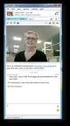 Første gang udgivet: 15. marts 2016 Americas Headquarters Cisco Systems, Inc. 170 West Tasman Drive San Jose, CA 95134-1706 USA http://www.cisco.com Tel: 408 526-4000 800 553-NETS (6387) Fax: 408 527-0883
Første gang udgivet: 15. marts 2016 Americas Headquarters Cisco Systems, Inc. 170 West Tasman Drive San Jose, CA 95134-1706 USA http://www.cisco.com Tel: 408 526-4000 800 553-NETS (6387) Fax: 408 527-0883
Vejledning i hurtig opstart
 Vejledning i hurtig opstart Indhold: Opret et projekt Administrér og redigér et projekt Se et projekt-/testresultat Formålet med dette dokument er at hjælpe dig med hurtigt at administrere tests i CEB's
Vejledning i hurtig opstart Indhold: Opret et projekt Administrér og redigér et projekt Se et projekt-/testresultat Formålet med dette dokument er at hjælpe dig med hurtigt at administrere tests i CEB's
Pædagogisk IT. Vejledning i Office 365 til elever og deres familier. Version 4 Side 1. Kan udfyldes for at hjælpe med at huske
 Navn: Uni-login: Uni-login kode: Office365 email: Kan udfyldes for at hjælpe med at huske UNI-LOGIN @undervisning.kk.dk Version 4 Side 1 Indledning Velkommen til denne vejledning i Office 365, som introducerer
Navn: Uni-login: Uni-login kode: Office365 email: Kan udfyldes for at hjælpe med at huske UNI-LOGIN @undervisning.kk.dk Version 4 Side 1 Indledning Velkommen til denne vejledning i Office 365, som introducerer
GroupWise. Novell 6.5. www.novell.com HURTIG START
 Novell GroupWise 6.5 HURTIG START www.novell.com Novell GroupWise 6.5 er et krydsplatformbaseret e-mail-system til virksomheder, der kan bruges til sikre meddelelser, som kalender, til planlægning af aftaler
Novell GroupWise 6.5 HURTIG START www.novell.com Novell GroupWise 6.5 er et krydsplatformbaseret e-mail-system til virksomheder, der kan bruges til sikre meddelelser, som kalender, til planlægning af aftaler
IBM WebSphere Operational Decision Management
 IBM WebSphere Operational Decision Management 8 0 45., WebSphere Operational Decision Management 8, 0, 0. Copyright IBM Corporation 2008, 2012. ........... 1 1:........ 2....... 3 Event Runtime...... 11...........
IBM WebSphere Operational Decision Management 8 0 45., WebSphere Operational Decision Management 8, 0, 0. Copyright IBM Corporation 2008, 2012. ........... 1 1:........ 2....... 3 Event Runtime...... 11...........
